Page 1
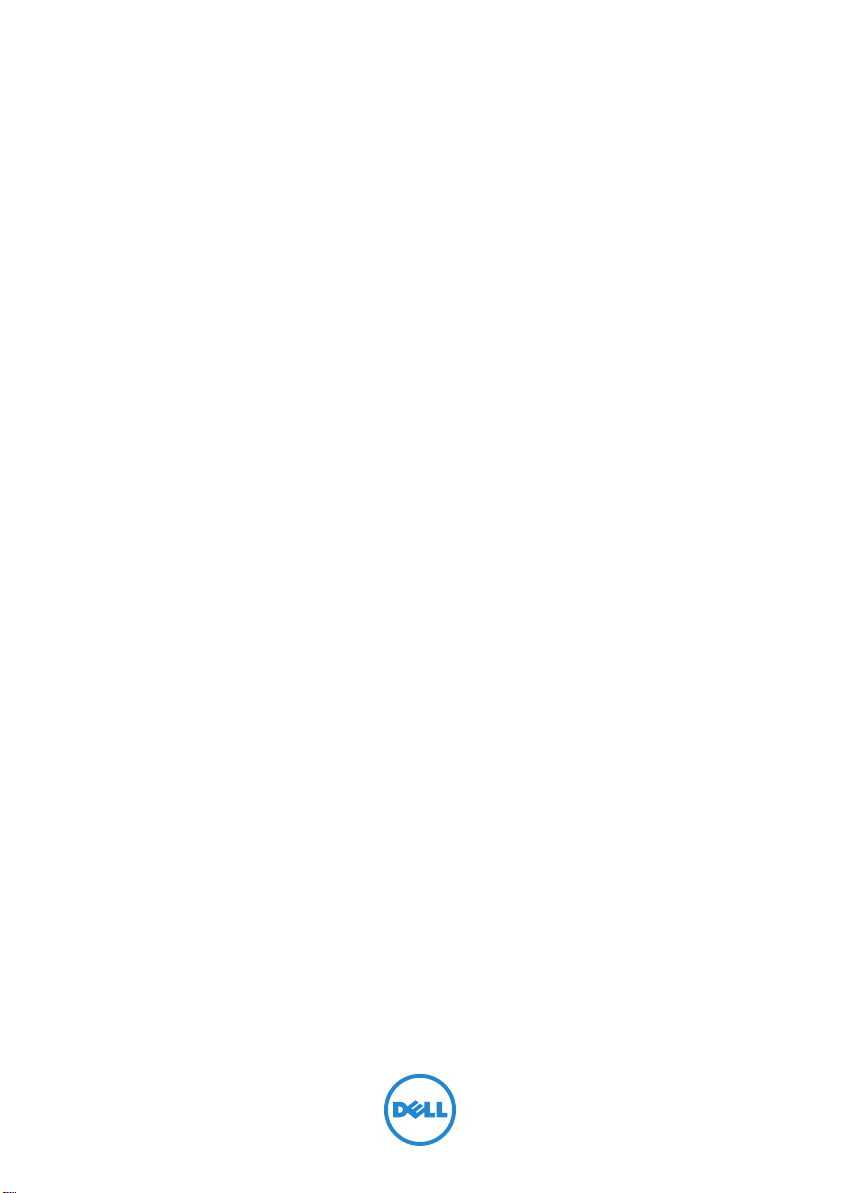
Dell Inspiron 660
Εγχειρίδιο κατόχου
Μοντέλο υπολογιστή: Inspiron 660
Μοντέλο κατά τους κανονισμούς: D11M
Τύπος κατά τους κανονισμούς: D11M002
Page 2
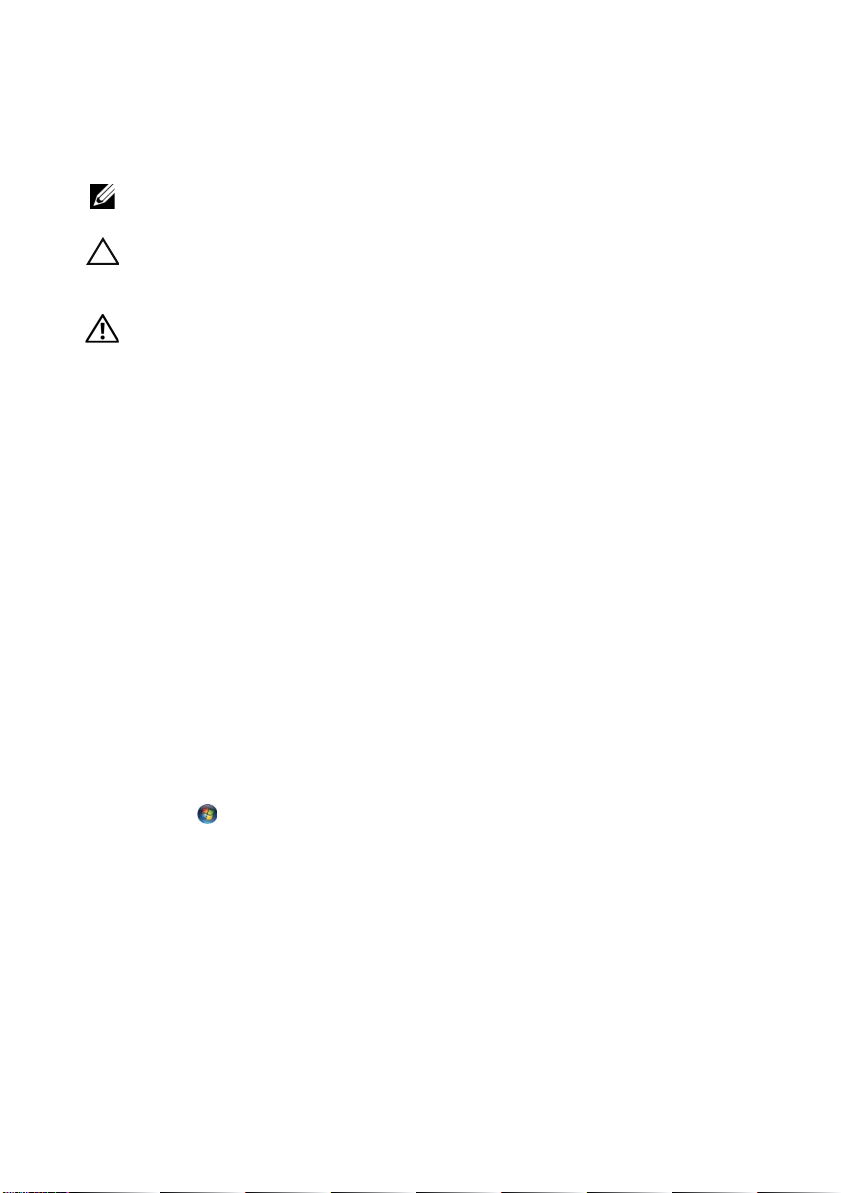
Σημείωση, προσοχή και προειδοποίηση
ΣΗΜΕΙΩΣΗ: Η ΣΗΜΕΙΩΣΗ υποδεικνύει σημαντικές πληροφορίες που
σας βοηθούν να χρησιμοποιείτε καλύτερα τον υπολογιστή σας.
ΠΡΟΣΟΧΗ: H ΠΡΟΣΟΧΗ υποδεικνύει ότι υπάρχει το ενδεχόμενο να
προκληθεί ζημιά στο υλικό ή απώλεια δεδομένων αν δεν
ακολουθήσετε τις οδηγίες.
ΠΡΟΕΙΔΟΠΟΙΗΣΗ: Η ΠΡΟΕΙΔΟΠΟΙΗΣΗ υποδεικνύει ότι υπάρχει το
ενδεχόμενο να προκληθεί υλική ζημιά, τραυματισμός ή θάνατος.
____________________
Οι πληροφορίες αυτού του εγγράφου μπορεί να αλλάξουν χωρίς προειδοποίηση.
© 2012 Dell Inc. Με επιφύλαξη κάθε νόμιμου δικαιώματος.
Απαγορεύεται αυστηρά η αναπαραγωγή των υλικών με οποιονδήποτε τρόπο, αν δεν υπάρχει σχετική
γραπτή άδεια της Dell Inc.
Εμπορικά σήματα που χρησιμοποιούνται στο κείμενο: η ονομασία Dell™, το λογότυπο DELL και η
ονομασία Inspiron™ είναι εμπορικά σήματα της Dell Inc. Οι ονομασίες Microsoft
και το λογότυπο
κατατεθέντα της Microsoft Corporation στις ΗΠΑ ή/και άλλες χώρες. Η ονομασία Bluetooth
σήμα κατατεθέν που ανήκει στην Bluetooth SIG, Inc. και χρησιμοποιείται από την Dell με ειδική
άδεια. Οι ονομασίες Intel
Ηνωμένες Πολιτείες ή/και άλλες χώρες.
Άλλα εµπορικά σήµατα και εµπορικές ονοµασίες µπορεί να χρησιµοποιούνται στο παρόν έγγραφο
αναφερόµενα είτε στους κατόχους των σηµάτων και των ονοµάτων είτε στα προϊόντα τους. Η Dell
Inc. παραιτείται από κάθε δικαίωμα σε εμπορικά σήματα και εμπορικές ονομασίες τρίτων.
στο κουμπί έναρξης των Windows είναι είτε εμπορικά σήματα ή σήματα
®
και Intel SpeedStep® είναι σήματα κατατεθέντα της Intel Corporation στις
®
και Windows®
®
είναι
04/2012 Αναθ. A00
Page 3
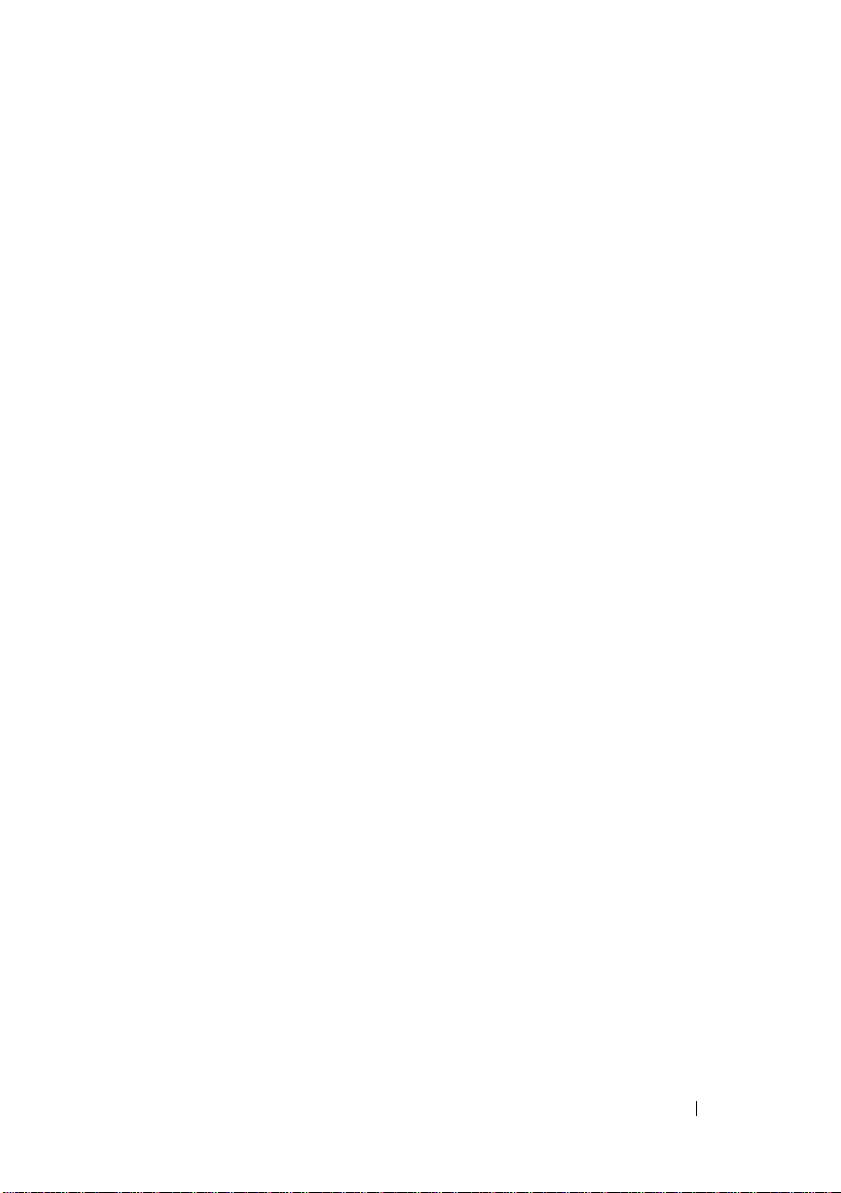
Περιεχόμενα
1 Πριν ξεκινήσετε . . . . . . . . . . . . . . . . . . . . 9
Απενεργοποίηση του υπολογιστή και των
συνδεδεμένων συσκευών
. . . . . . . . . . . . . . 9
Οδηγίες ασφαλείας
Προτεινόμενα εργαλεία
. . . . . . . . . . . . . . . . . 10
. . . . . . . . . . . . . . . 11
2 Μετά τη ολοκλήρωση των εργασιών
στο εσωτερικό του υπολογιστή . . . . . 13
3 Τεχνική επισκόπηση . . . . . . . . . . . . . . . 15
Εσωτερική όψη του υπολογιστή σας . . . . . . 16
Στοιχεία της πλακέτας συστήματος
. . . . . . . 17
4 Κάλυμμα του υπολογιστή . . . . . . . . . . 19
Αφαίρεση του καλύμματος του υπολογιστή . . 20
Επανατοποθέτηση του καλύμματος του
υπολογιστή
. . . . . . . . . . . . . . . . . . . . . . 21
5 Μονάδες μνήμης . . . . . . . . . . . . . . . . . . 23
Αφαίρεση των μονάδων μνήμης . . . . . . . . . 23
Επανατοποθέτηση των μονάδων μνήμης
. . . 25
Περιεχόμενα 3
Page 4
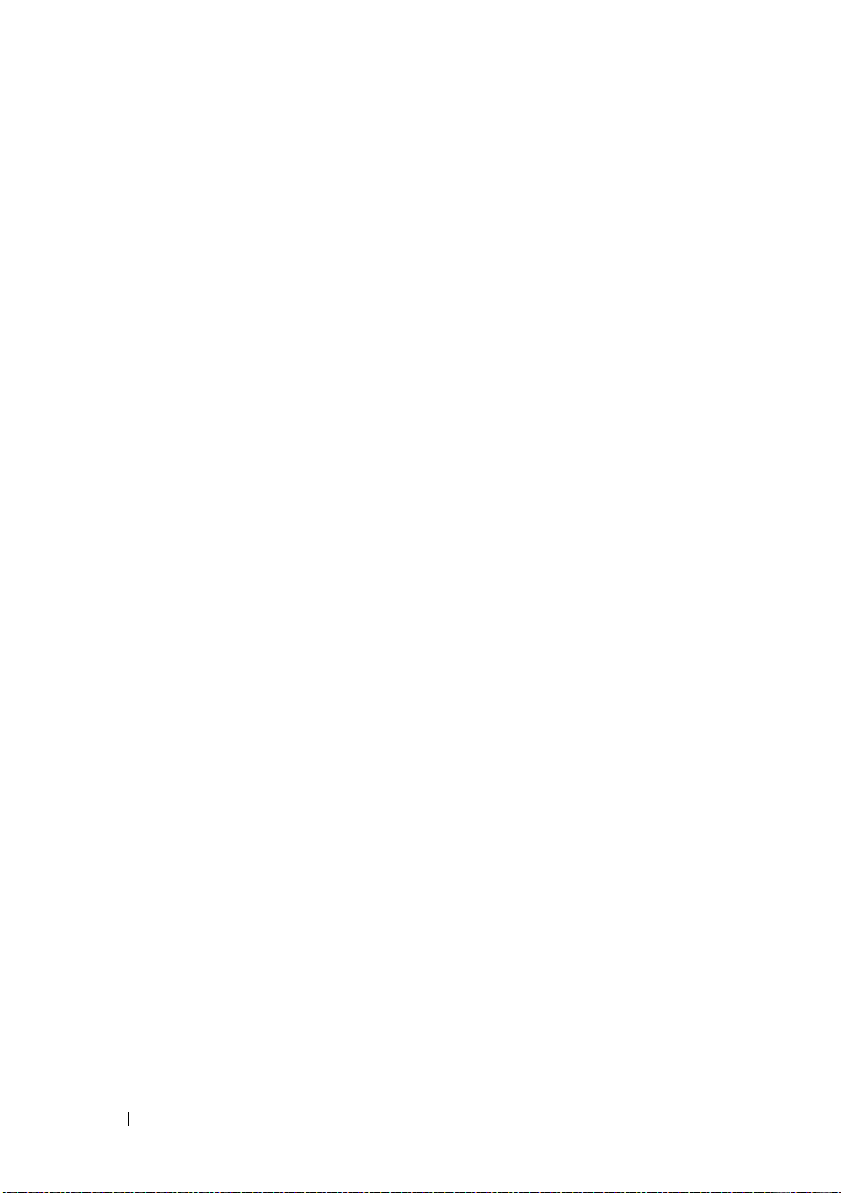
6 Μπροστινή στεφάνη συγκράτησης . . . 27
Αφαίρεση της μπροστινής στεφάνης
συγκράτησης
. . . . . . . . . . . . . . . . . . . . . 27
Επανατοποθέτηση της μπροστινής στεφάνης
συγκράτησης
. . . . . . . . . . . . . . . . . . . . . 29
7 Yποστήριγμα συγκράτησης καρτών . . 31
Αφαίρεση του υποστηρίγματος
συγκράτησης καρτών
. . . . . . . . . . . . . . . . 31
Επανατοποθέτηση του υποστηρίγματος
συγκράτησης καρτών
. . . . . . . . . . . . . . . . 33
8 Κάρτες PCI Express . . . . . . . . . . . . . . 35
Αφαίρεση καρτών PCI Express . . . . . . . . . . 35
Επανατοποθέτηση καρτών PCI Express
Διαμόρφωση του υπολογιστή σας
μετά την αφαίρεση ή την τοποθέτηση της
κάρτας PCI Express
9 Μίνι κάρτα . . . . . . . . . . . . . . . . . . . . . . 41
Αφαίρεση της μίνι κάρτας . . . . . . . . . . . . . 42
Αντικατάσταση τηςμίνι κάρτας
4 Περιεχόμενα
. . . . 37
. . . . . . . . . . . . . . . . . 39
. . . . . . . . . . 43
Page 5
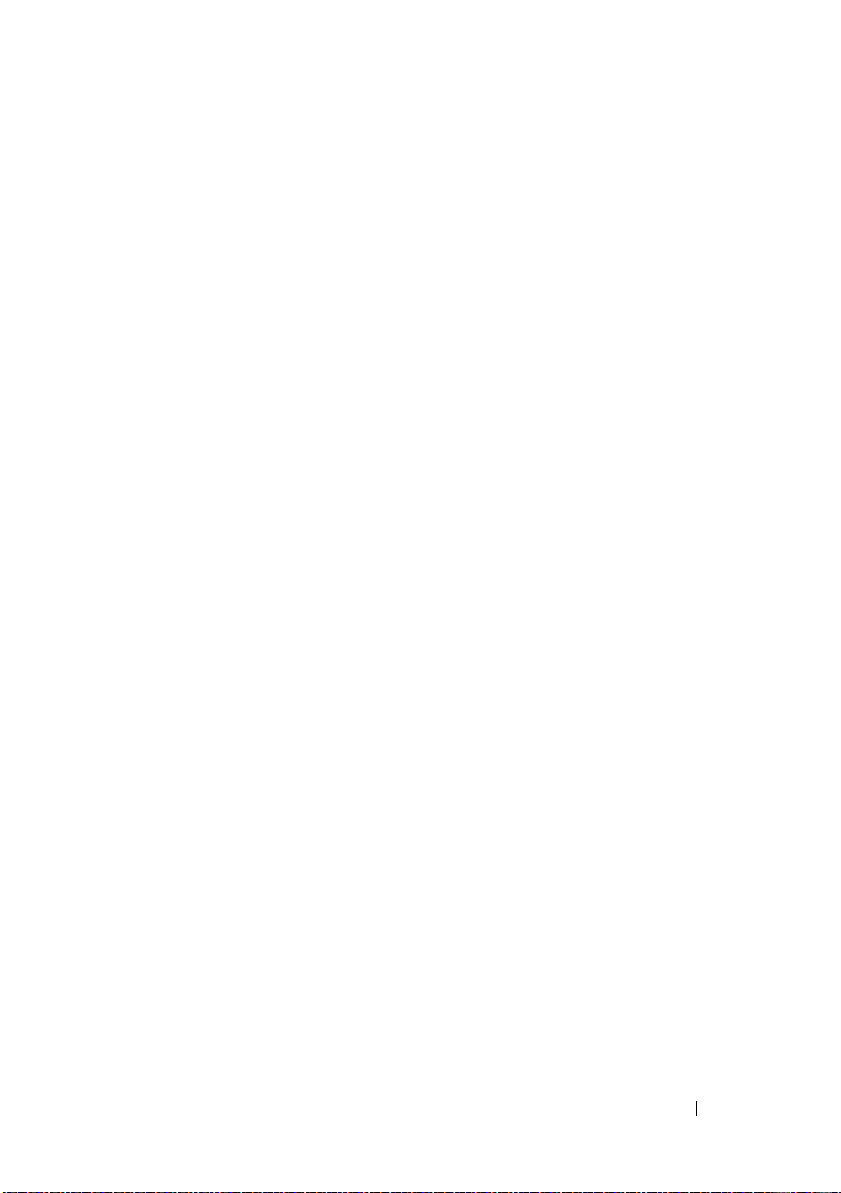
10 Μονάδες σκληρών δίσκων . . . . . . . . . 45
Αφαίρεση των μονάδων σκληρών δίσκων . . . 45
Επανατοποθέτηση των μονάδων σκληρών
δίσκων
. . . . . . . . . . . . . . . . . . . . . . . . . 50
11 Μονάδες οπτικών δίσκων . . . . . . . . . . 51
Αφαίρεση των μονάδων οπτικών δίσκων . . . 51
Επανατοποθέτηση των μονάδων οπτικών
δίσκων
. . . . . . . . . . . . . . . . . . . . . . . . . 55
12 Μπροστινό πλαίσιο Ι/Ο . . . . . . . . . . . . 59
Αφαίρεση του μπροστινού πλαισίου I/O . . . . 59
Αντικατάσταση του μπροστινού πλαισίου I/O
. 61
13 Μονάδα κουμπιού τροφοδοσίας . . . . 63
Αφαίρεση της μονάδας του κουμπιού
τροφοδοσίας
Επανατοποθέτηση της μονάδας του κουμπιού
τροφοδοσίας
. . . . . . . . . . . . . . . . . . . . . 63
. . . . . . . . . . . . . . . . . . . . . 65
14 Ανεμιστήρας πλαισίου . . . . . . . . . . . . . 67
Αφαίρεση ανεμιστήρα πλαισίου . . . . . . . . . 67
Επανατοποθέτηση του ανεμιστήρα
πλαισίου
. . . . . . . . . . . . . . . . . . . . . . . . 69
Περιεχόμενα 5
Page 6
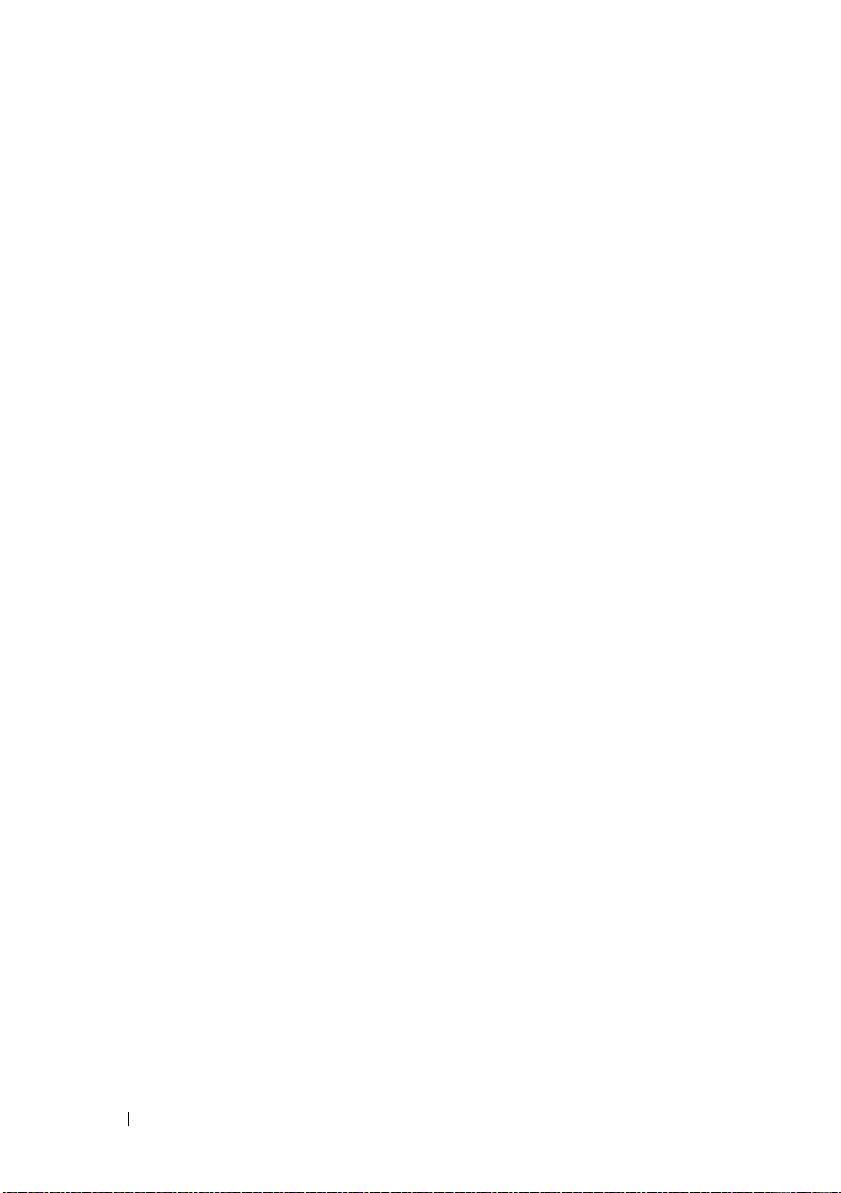
15 Διάταξη ανεμιστήρα και ψύκτρας
επεξεργαστή . . . . . . . . . . . . . . . . . . . . 71
Αφαίρεση της διάταξης ανεμιστήρα και
ψύκτρας επεξεργαστή
Επανατοποθέτηση της διάταξης ανεμιστήρα
και ψύκτρας επεξεργαστή
. . . . . . . . . . . . . . . . 71
. . . . . . . . . . . . . 73
16 Επεξεργαστής . . . . . . . . . . . . . . . . . . . 75
Αφαίρεση του επεξεργαστή . . . . . . . . . . . . 75
Επανατοποθέτηση του επεξεργαστή
. . . . . . 77
17 Δισκοειδής μπαταρία . . . . . . . . . . . . . 79
Αφαίρεση της δισκοειδούς μπαταρίας . . . . . 79
Αντικατάσταση της δισκοειδούς μπαταρίας
. . 81
18 Τροφοδοτικό . . . . . . . . . . . . . . . . . . . . 83
Αφαίρεση του τροφοδοτικού . . . . . . . . . . . 83
Επανατοποθέτηση του τροφοδοτικού
. . . . . . 85
19 Πλακέτα συστήματος . . . . . . . . . . . . . 87
Αφαίρεση της πλακέτας συστήματος . . . . . . 87
Επανατοποθέτηση της πλακέτας συστήματος
Καταχώριση της ετικέτας εξυπηρέτησης
στο BIOS
. . . . . . . . . . . . . . . . . . . . . . . . 90
. 89
6 Περιεχόμενα
Page 7
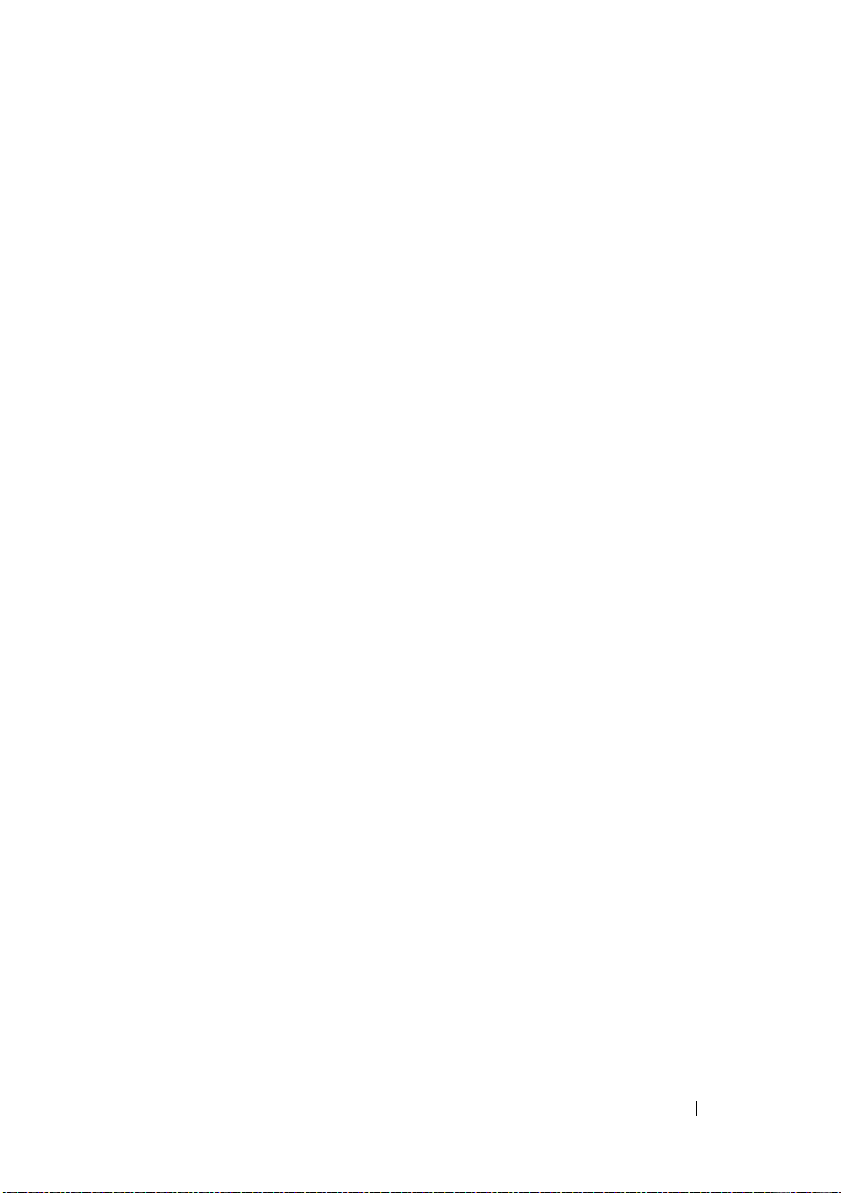
20 Πρόγραμμα System Setup
(Ρύθμιση συστήματος) . . . . . . . . . . . . 91
Επισκόπηση . . . . . . . . . . . . . . . . . . . . . 91
Είσοδος στο πρόγραμμα System Setup
(Ρύθμιση συστήματος)
. . . . . . . . . . . . . . . 91
Απαλοιφή ξεχασμένων κωδικών πρόσβασης
Απαλοιφή κωδικών πρόσβασης CMOS
. 105
. . . 107
21 Αναβάθμιση του BIOS . . . . . . . . . . . 109
22 Προδιαγραφές . . . . . . . . . . . . . . . . . . . 111
Περιεχόμενα 7
Page 8
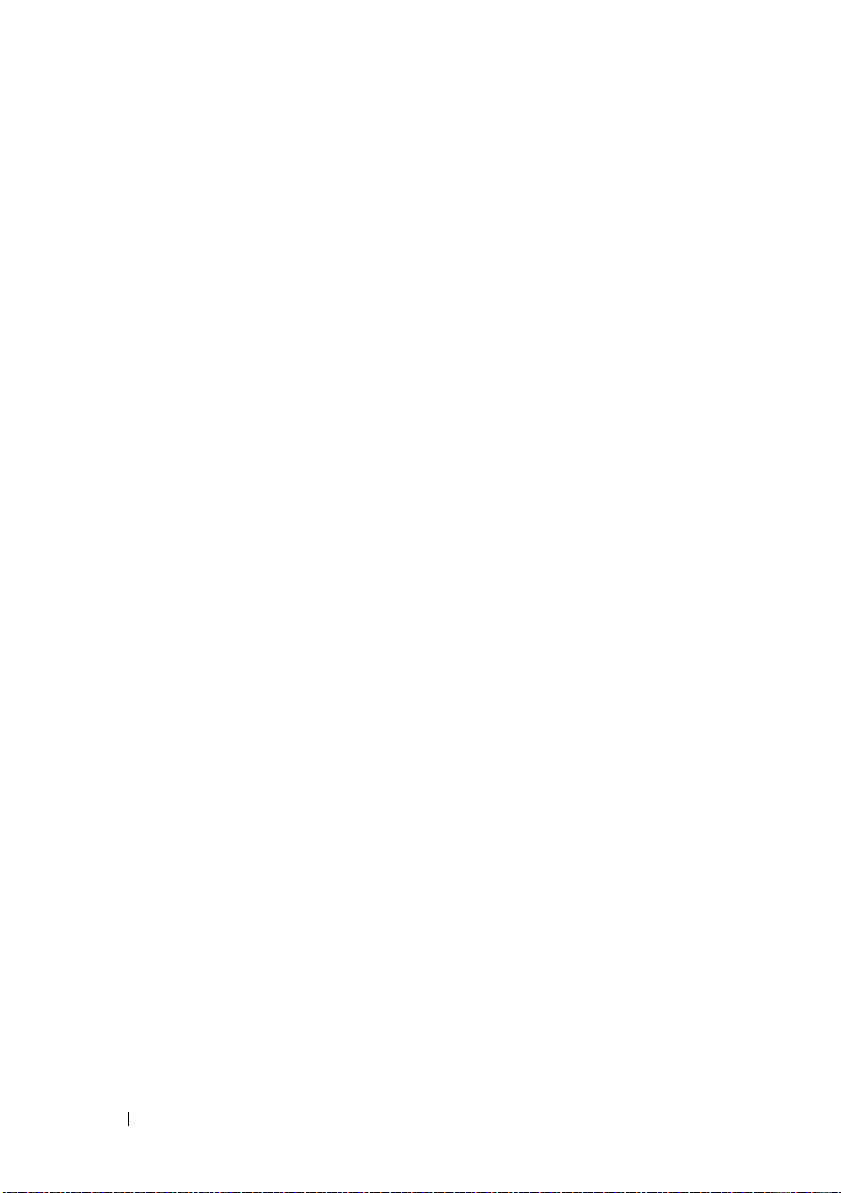
8 Περιεχόμενα
Page 9
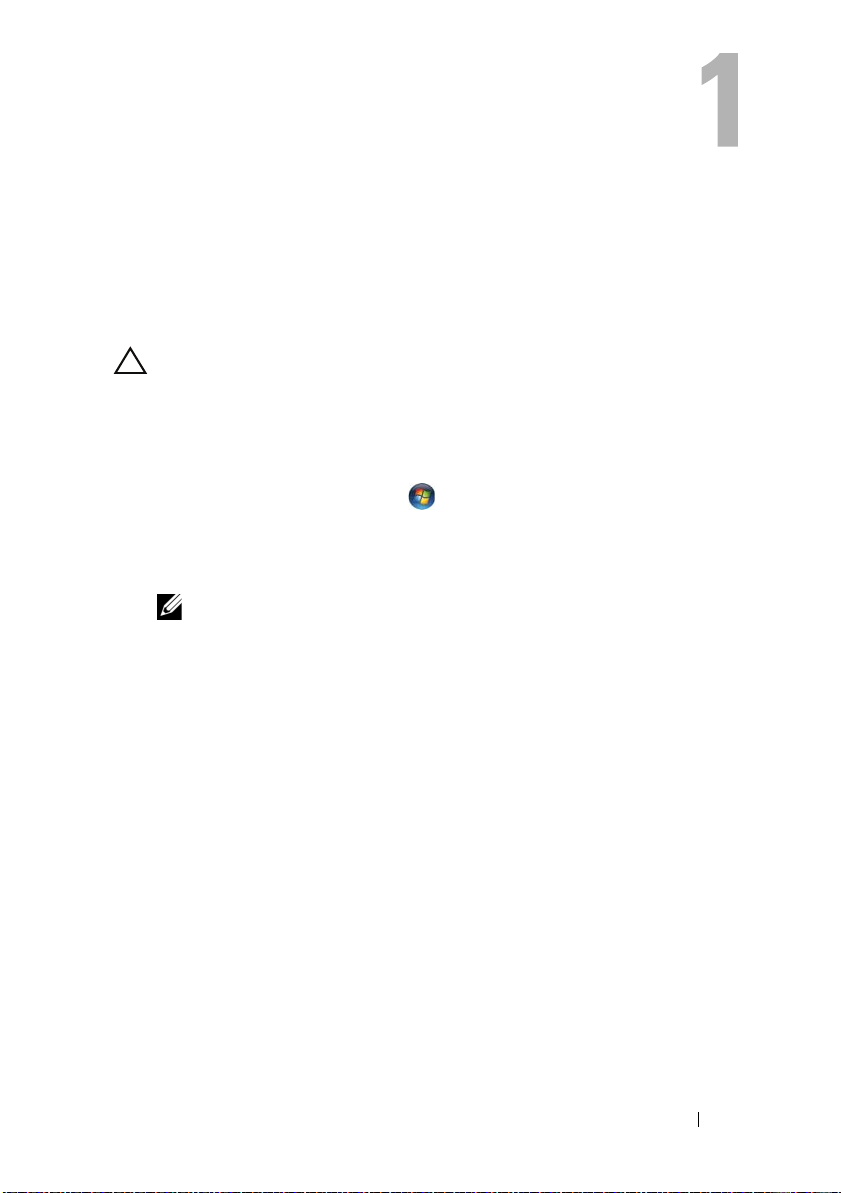
Πριν ξεκινήσετε
Απενεργοποίηση του υπολογιστή και των συνδεδεμένων συσκευών
ΠΡΟΣΟΧΗ: Για να μη χαθούν δεδομένα, αποθηκεύστε και κλείστε
όλα τα ανοιχτά αρχεία και τερματίστε όλα τα ανοιχτά προγράμματα,
προτού απενεργοποιήσετε τον υπολογιστή σας.
1
Αποθηκεύστε και κλείστε όλα τα ανοιχτά αρχεία και τερματίστε όλα τα
ανοιχτά προγράμματα.
2
Κάντε κλικ στο
(Τερματισμός λειτουργίας).
Γίνεται τερματισμός της λειτουργίας των Microsoft Windows και ο
υπολογιστής απενεργοποιείται..
ΣΗΜΕΙΩΣΗ: Εάν χρησιμοποιείτε διαφορετικό λειτουργικό σύστημα,
ανατρέξτε στην τεκμηρίωση του λειτουργικού συστήματος για οδηγίες
σχετικά με τον τερματισμό λειτουργίας.
3
Αποσυνδέστε τον υπολογιστή σας και όλες τις προσαρτημένες συσκευές από
τις ηλεκτρικές τους πρίζες.
4
Αποσυνδέστε από τον υπολογιστή σας όλα τα καλώδια τηλεφώνων, τα
καλώδια δικτύου και τις προσαρτημένες συσκευές.
5
Πατήστε και κρατήστε πατημένο το κουμπί λειτουργίας, ενώ ο υπολογιστής
είναι αποσυνδεδεμένος, για γείωση της κάρτας συστήματος.
Start
(Έναρξη) και στη συνέχεια στο
Shut Down
Πριν ξεκινήσετε 9
Page 10
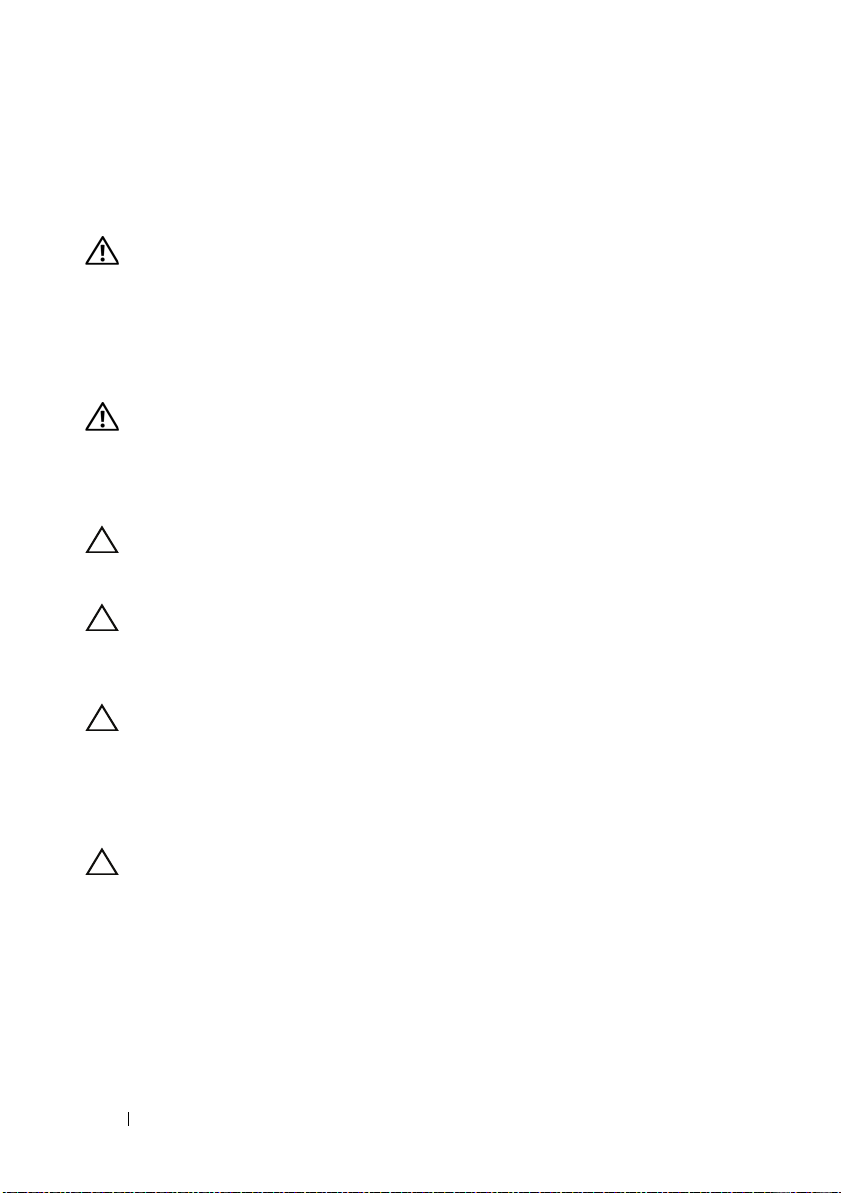
Οδηγίες ασφαλείας
Οι ακόλουθες οδηγίες ασφαλείας σκοπό έχουν να συμβάλλουν στην προστασία
του υπολογιστή από ενδεχόμενη βλάβη και στην προσωπική σας ασφάλεια.
ΠΡΟΕΙΔΟΠΟΙΗΣΗ: Πριν από κάθε εργασία στο εσωτερικό του
υπολογιστή σας, διαβάζετε τις οδηγίες για την ασφάλεια που
εστάλησαν μαζί με τον υπολογιστή σας. Για πρόσθετες πληροφορίες
σχετικά με τις άριστες πρακτικές σε θέματα ασφάλειας, ανατρέξτε
στην αρχική σελίδα του ιστοτόπου για τη συμμόρφωση προς τις
κανονιστικές διατάξεις στην ιστοσελίδα
www.dell.com/regulatory_compliance.
ΠΡΟΕΙΔΟΠΟΙΗΣΗ: Αποσυνδέστε όλες τις πηγές παροχής ισχύος,
προτού ανοίξετε το κάλυμμα ή τα πλαίσια του υπολογιστή. Όταν
ολοκληρώσετε τις εργασίες στο εσωτερικό του υπολογιστή,
επανατοποθετήστε όλα τα καλύμματα, τα πλαίσια και τις βίδες
προτού συνδέσετε τον υπολογιστή στην πηγή παροχής ισχύος.
ΠΡΟΣΟΧΗ: Για να αποφύγετε την πρόκληση βλαβών στον
υπολογιστή, βεβαιωθείτε ότι η επιφάνεια εργασίας είναι επίπεδη και
καθαρή.
ΠΡΟΣΟΧΗ: Για να αποφύγετε την πρόκληση βλαβών στις κάρτες
και τα εξαρτήματα, χειριστείτε τα με προσοχή και κρατώντας τα από
τις άκρες τους και αποφεύγοντας να αγγίζετε τις ακίδες και τις επαφές
τους.
ΠΡΟΣΟΧΗ: Μόνο εξουσιοδοτημένος τεχνικός συντήρησης
επιτρέπεται να αφαιρέσει το κάλυμμα του υπολογιστή και να έχει
πρόσβαση σε εξαρτήματα στο εσωτερικό του. Ανατρέξτε στις οδηγίες
ασφαλείας για ολοκληρωμένες πληροφορίες σχετικά με τις
προφυλάξεις ασφαλείας, την εργασία στο εσωτερικό του υπολογιστή
σας και την προστασία έναντι ηλεκτροστατικής εκκένωσης.
ΠΡΟΣΟΧΗ: Πριν αγγίξετε οτιδήποτε στο εσωτερικό του υπολογιστή,
γειωθείτε αγγίζοντας μια άβαφη μεταλλική επιφάνεια επάνω στο
πλαίσιο, όπως το μέταλλο στο πίσω μέρος του υπολογιστή. Την ώρα
που εργάζεστε, φροντίστε να αγγίζετε κατά διαστήματα μια άβαφη
μεταλλική επιφάνεια, ώστε να φεύγει ο στατικός ηλεκτρισμός που
μπορεί να προκαλέσει βλάβη στα εσωτερικά εξαρτήματα.
10 Πριν ξεκινήσετε
Page 11
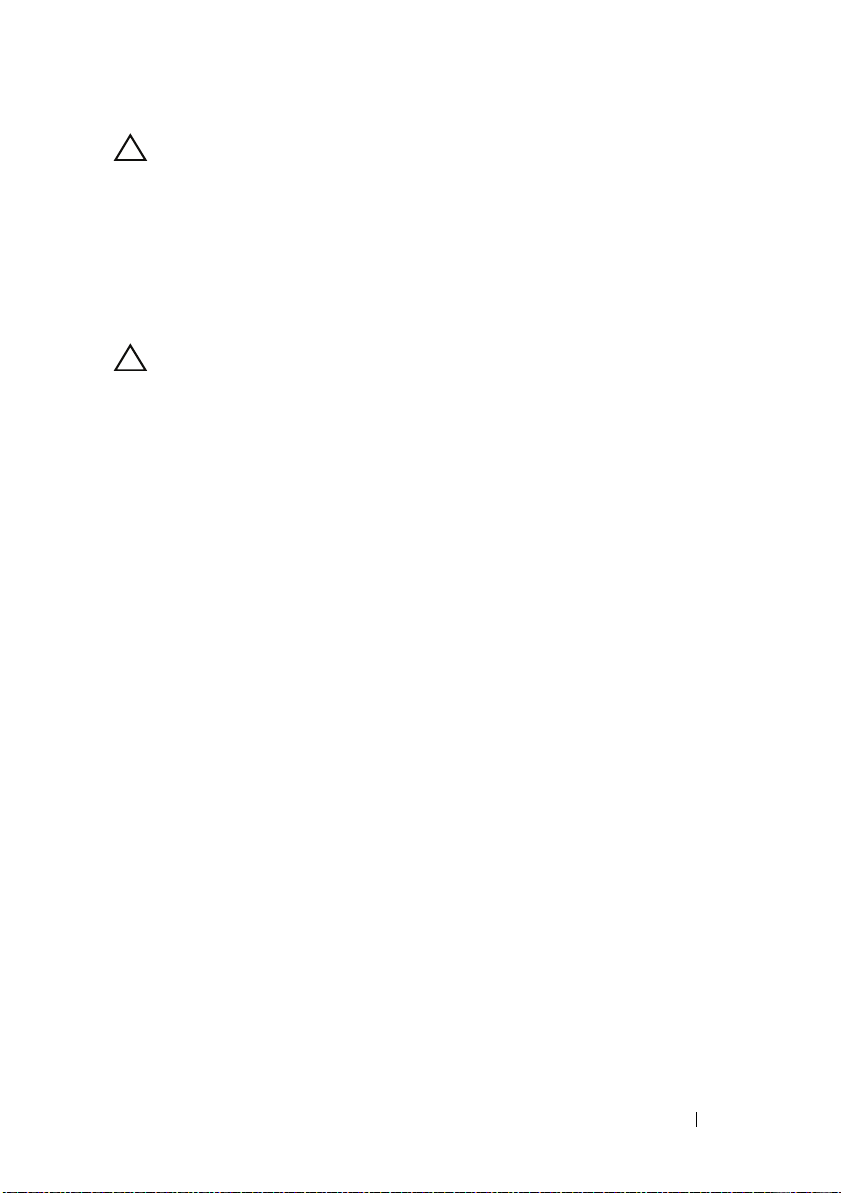
ΠΡΟΣΟΧΗ: Όταν αποσυνδέετε ένα καλώδιο, τραβήξτε το σύνδεσμο
ή τη γλωττίδα του και όχι αυτό καθαυτό το καλώδιο. Ορισμένα
καλώδια διαθέτουν επαφείς με γλωττίδες ασφάλισης ή βίδες
στρεφόμενες διά των δάκτυλων που θα πρέπει να αφαιρέσετε
προτού αποσυνδέσετε το καλώδιο. Κατά την αποσύνδεση των
καλωδίων, διατηρείτε τα καλώδια ευθυγραμμισμένα ώστε να
αποφευχθεί η κύρτωση των ακίδων των επαφέων. Κατά τη σύνδεση
των καλωδίων, βεβαιωθείτε ότι οι επαφείς και οι θύρες έχουν
προσανατολιστεί και ευθυγραμμιστεί σωστά.
ΠΡΟΣΟΧΗ: Για να αποσυνδέσετε ένα καλώδιο δικτύου, βγάλτε
πρώτα το βύσμα του από τον υπολογιστή σας και, στη συνέχεια,
βγάλτε το άλλο βύσμα του από τη συσκευή δικτύου.
Προτεινόμενα εργαλεία
Για τις διαδικασίες που αναφέρει το έγγραφο μπορεί να απαιτούνται τα εξής
εργαλεία:
•
Μικρό κατσαβίδι με πλακέ μύτη
•
Μικρό κατσαβίδι Phillips
•
Πλαστική σφήνα
•
Εκτελέσιμο πρόγραμμα αναβάθμισης BIOS που διατίθεται στην τοποθεσία
support.dell.com
Πριν ξεκινήσετε 11
Page 12
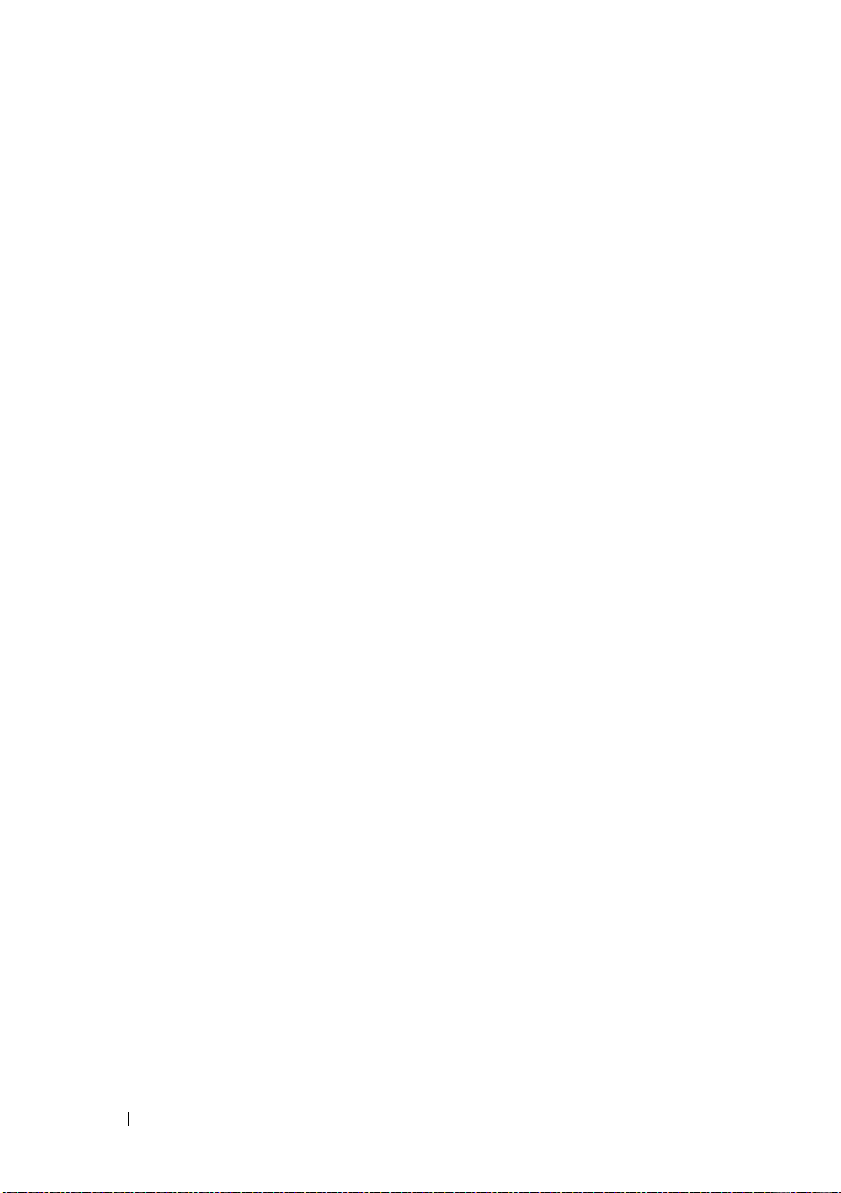
12 Πριν ξεκινήσετε
Page 13
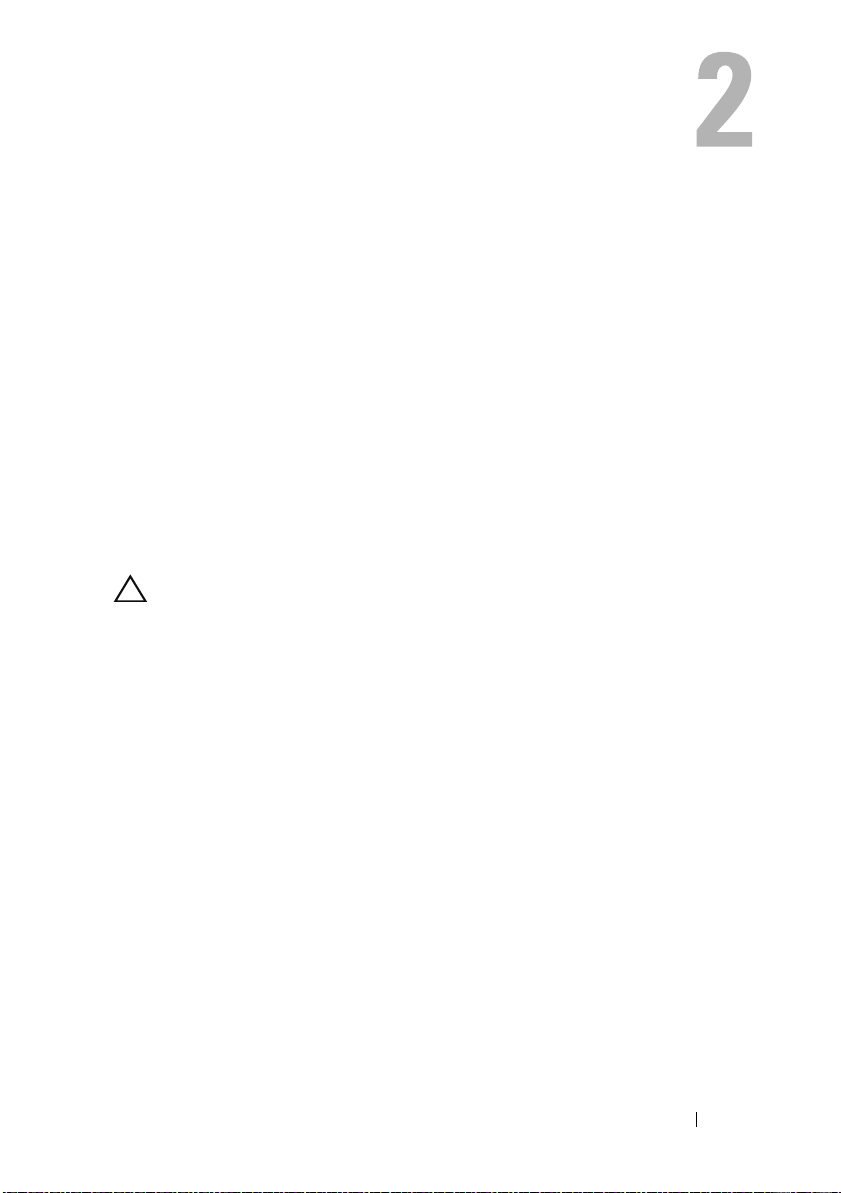
Μετά τη ολοκλήρωση των εργασιών στο εσωτερικό του υπολογιστή
Αφού ολοκληρώσετε τη διαδικασία επανατοποθέτησης, βεβαιωθείτε ότι έχετε:
•
Επανατοποθετήσει όλες τις βίδες και δεν έχουν μείνει σκόρπιες βίδες στο
εσωτερικό του υπολογιστή
•
Συνδέστε όλες τις εξωτερικές συσκευές, τα καλώδια, τις κάρτες και
οποιοδήποτε τμήμα είχατε αποσυνδέσει πριν ξεκινήσετε τις εργασίες στο
εσωτερικό του υπολογιστή
•
Συνδέστε τον υπολογιστή σας και όλες τις προσαρτημένες συσκευές στις
ηλεκτρικές τους πρίζες
ΠΡΟΣΟΧΗ: Προτού θέσετε τον υπολογιστή σε λειτουργία,
επανατοποθετήστε όλες τις βίδες και βεβαιωθείτε ότι δεν έχουν μείνει
σκόρπιες βίδες στο εσωτερικό του. Σε αντίθετη περίπτωση ενδέχεται
να προκληθεί βλάβη στον υπολογιστή σας.
•
Θέστε τον υπολογιστή σε λειτουργία.
Μετά τη ολοκλήρωση των εργασιών στο εσωτερικό του υπολογιστή 13
Page 14
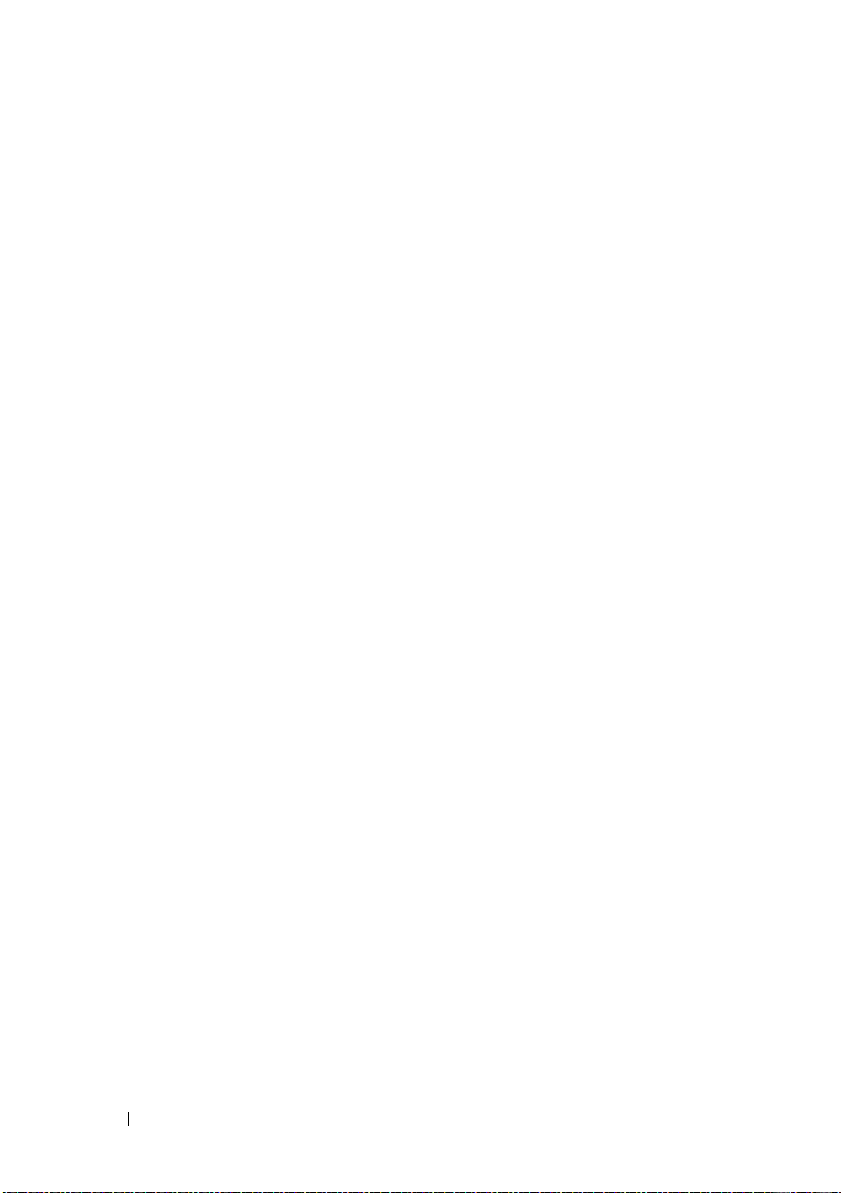
14 Μετά τη ολοκλήρωση των εργασιών στο εσωτερικό του υπολογιστή
Page 15

Τεχνική επισκόπηση
ΠΡΟΕΙΔΟΠΟΙΗΣΗ: Πριν από κάθε εργασία στο εσωτερικό του
υπολογιστή σας, διαβάστε τις οδηγίες για την ασφάλεια που
εστάλησαν μαζί με τον υπολογιστή σας και ακολουθήστε τα βήματα
που περιγράφονται στην ενότητα
Για πρόσθετες πληροφορίες σχετικά με τις άριστες πρακτικές σε
θέματα ασφάλειας, ανατρέξτε στην αρχική σελίδα του ιστοτόπου για
τη συμμόρφωση προς τις κανονιστικές διατάξεις στην ιστοσελίδα
www.dell.com/regulatory_compliance.
«Πριν ξεκινήσετε» στη σελίδα 9.
Τεχνική επισκόπηση 15
Page 16
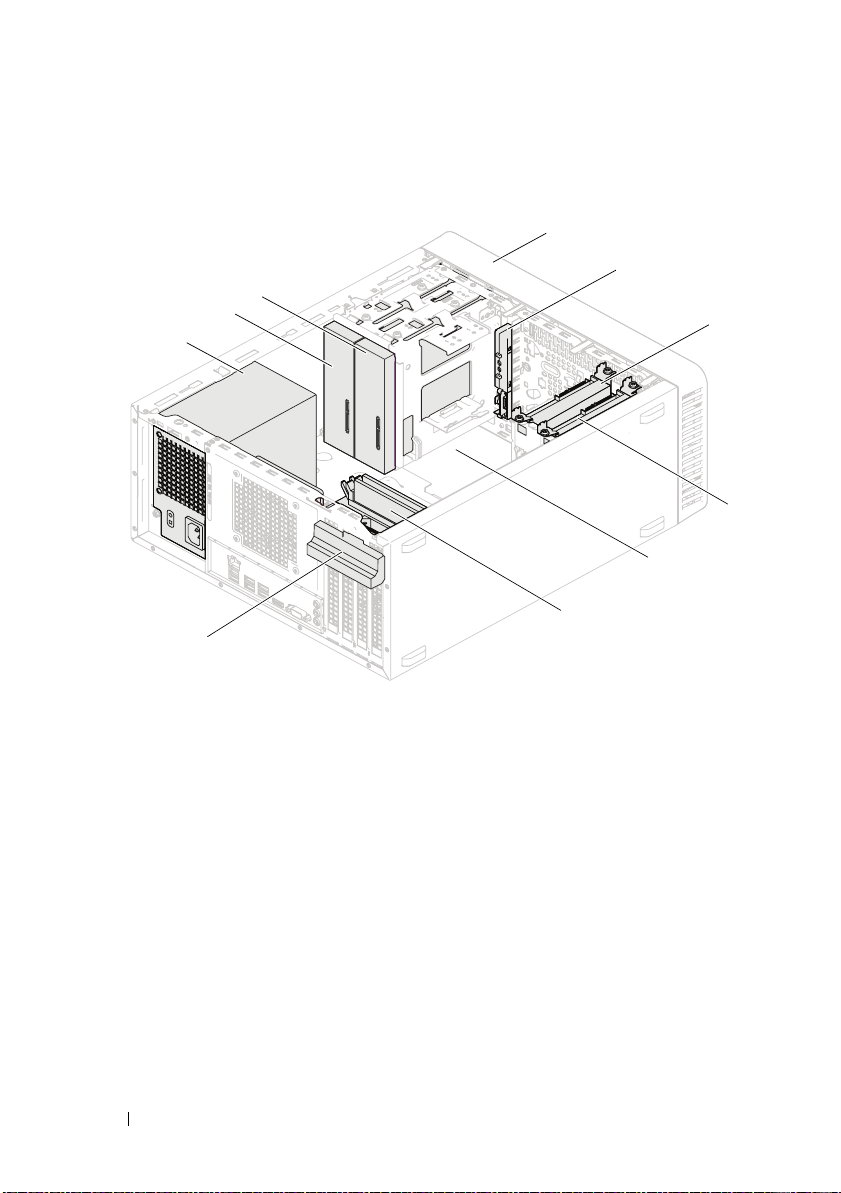
Εσωτερική όψη του υπολογιστή σας
4
5
3
2
1
8
9
10
1 παροχή τροφοδοσίας 2 κύρια μονάδα οπτικού δίσκου
3 δευτερεύουσα μονάδα οπτικού
δίσκου
5 μπροστινό πλαίσιο Ι/Ο 6 κύρια μονάδα σκληρού δίσκου
7 δευτερεύουσα μονάδα σκληρού
δίσκου
9 μονάδες μνήμης 10 υποστήριγμα συγκράτησης
4 μπροστινή στεφάνη συγκράτησης
8 πλακέτα συστήματος
καρτών
6
7
16 Τεχνική επισκόπηση
Page 17
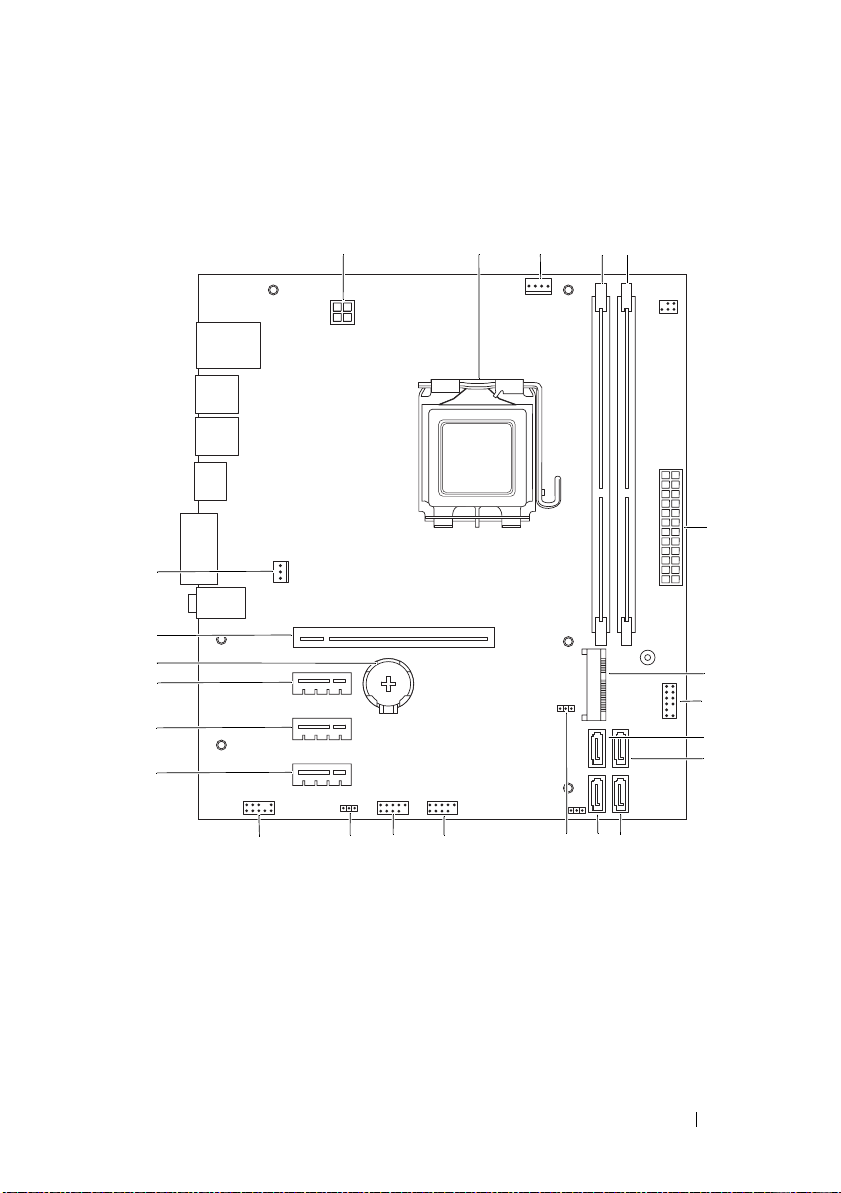
Στοιχεία της πλακέτας συστήματος
5
1
23
22
21
20
19
18
2
4
3
6
7
8
9
10
11
1314151617
12
Τεχνική επισκόπηση 17
Page 18
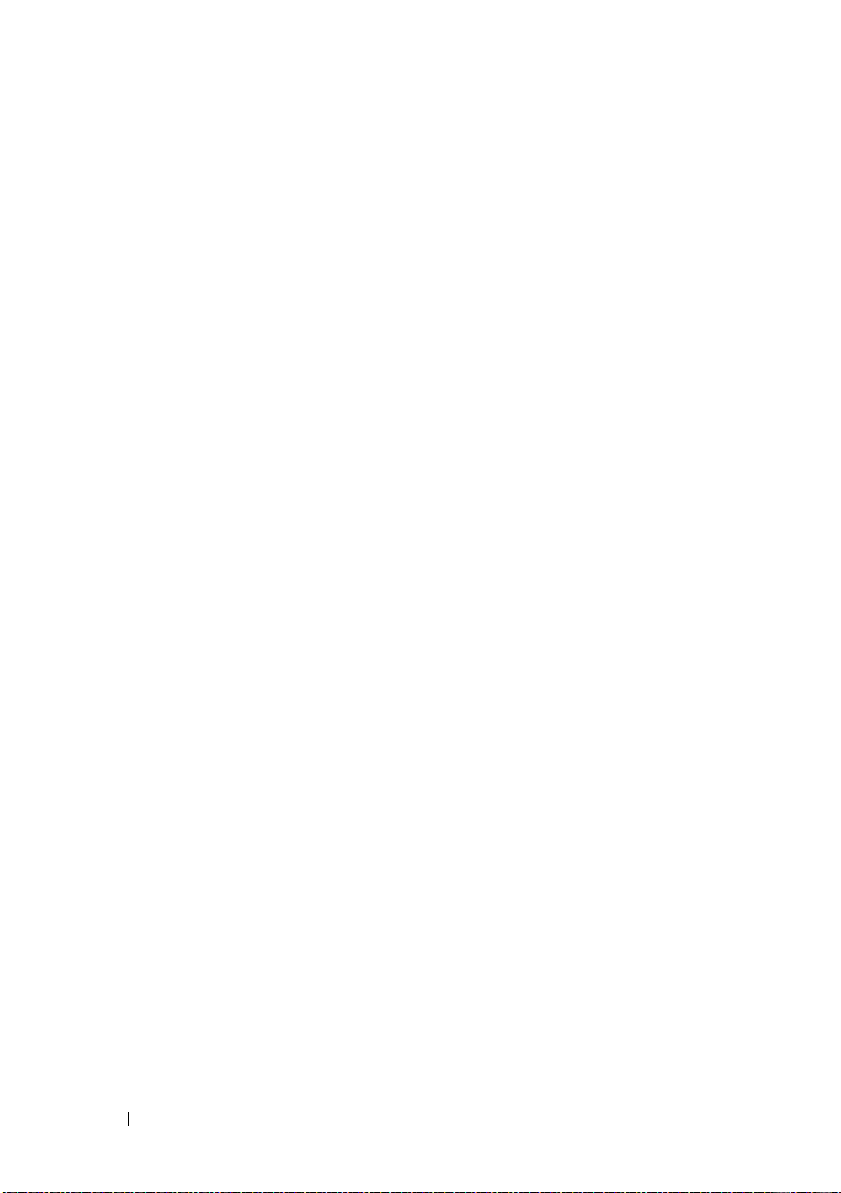
1 σύνδεσμος παροχής τροφοδοσίας
(ATX12V)
3 σύνδεσμος ανεμιστήρα
επεξεργαστή (FANCPU)
5 σύνδεσμος μονάδας μνήμης
(DIMM2)
7 Υποδοχή μίνι κάρτας (MINI1) 8 σύνδεσμος κουμπιού παροχής
9 σύνδεσμος SATA (SATA 3) 10 σύνδεσμος SATA (SATA 2)
11 σύνδεσμος SATA (SATA 1) 12 σύνδεσμος SATA (SATA 0)
13 βραχυκυκλωτήρας επαναφοράς
CMOS (CMOSCLR1)
15 σύνδεσμος USB μπροστινού
πλαισίου (USBF1)
17 σύνδεσμος ήχου στο μπροστινό
πλαίσιο (AUDIOF1)
19 υποδοχή κάρτας PCI Express x1
(SLOT3)
21 υποδοχή μπαταρίας (BT1) 22 υποδοχή κάρτας PCI Express x16
23 σύνδεσμος ανεμιστήρα πλαισίου
(FANSYS4)
2 υποδοχή επεξεργαστή
4 σύνδεσμος μονάδας μνήμης
(DIMM1)
6 κύριος σύνδεσμος παροχής
τροφοδοσίας (ATX)
τροφοδοσίας (LEDH2)
14 σύνδεσμος USB μπροστινού
πλαισίου (USBF2)
16 βραχυκυκλωτήρας επαναφοράς
κωδικού πρόσβασης
(PSWDCLR1)
18 υποδοχή κάρτας PCI Express x1
(SLOT4)
20 υποδοχή κάρτας PCI Express x1
(SLOT2)
(SLOT1)
18 Τεχνική επισκόπηση
Page 19
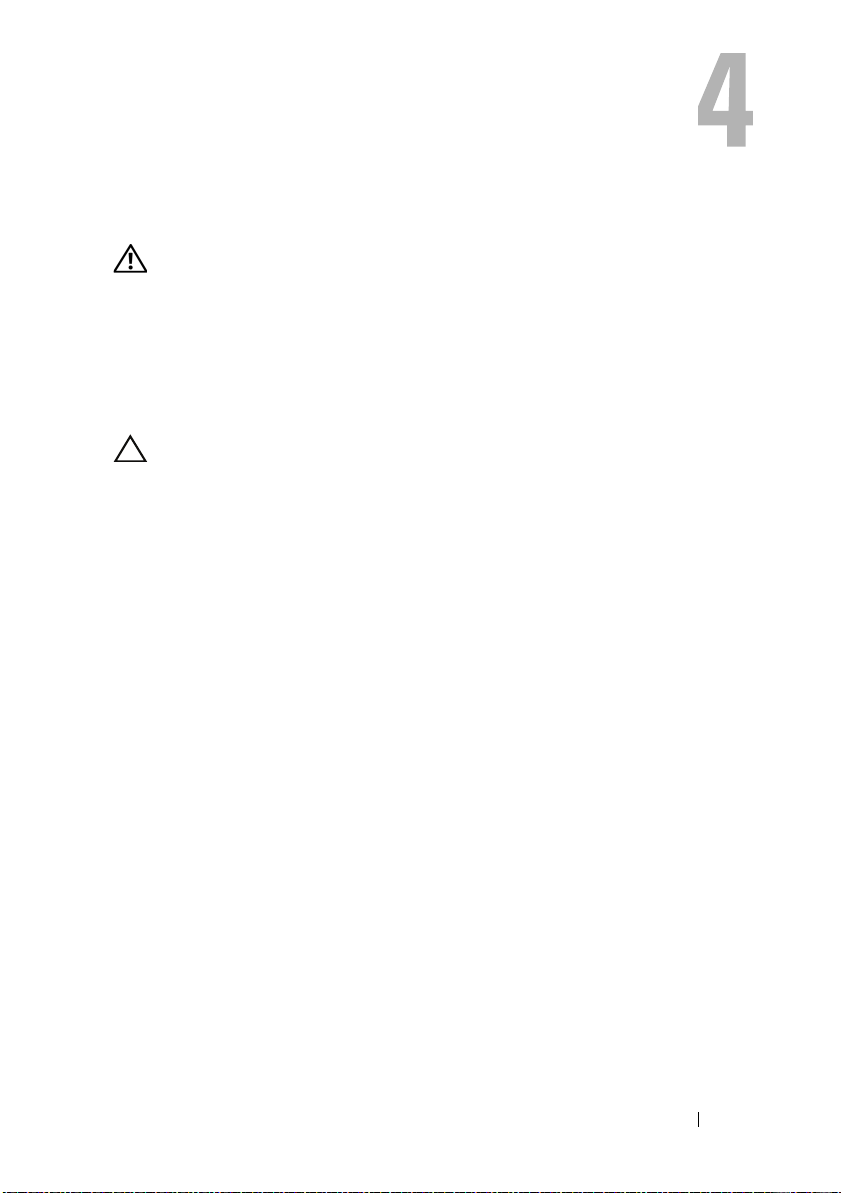
Κάλυμμα του υπολογιστή
ΠΡΟΕΙΔΟΠΟΙΗΣΗ: Πριν από κάθε εργασία στο εσωτερικό του
υπολογιστή σας, διαβάστε τις οδηγίες για την ασφάλεια που
εστάλησαν μαζί με τον υπολογιστή σας και ακολουθήστε τα βήματα
που περιγράφονται στην ενότητα
Για πρόσθετες πληροφορίες σχετικά με τις άριστες πρακτικές σε
θέματα ασφάλειας, ανατρέξτε στην αρχική σελίδα του ιστοτόπου για
τη συμμόρφωση προς τις κανονιστικές διατάξεις στην ιστοσελίδα
www.dell.com/regulatory_compliance.
ΠΡΟΣΟΧΗ: Φροντίστε να υπάρχει αρκετός χώρος για να στηρίζεται
ο υπολογιστής όταν αφαιρεθεί το κάλυμμα—τουλάχιστον 30 εκατοστά
(1 πόδι) στην επιφάνεια εργασίας.
«Πριν ξεκινήσετε» στη σελίδα 9.
Κάλυμμα του υπολογιστή 19
Page 20
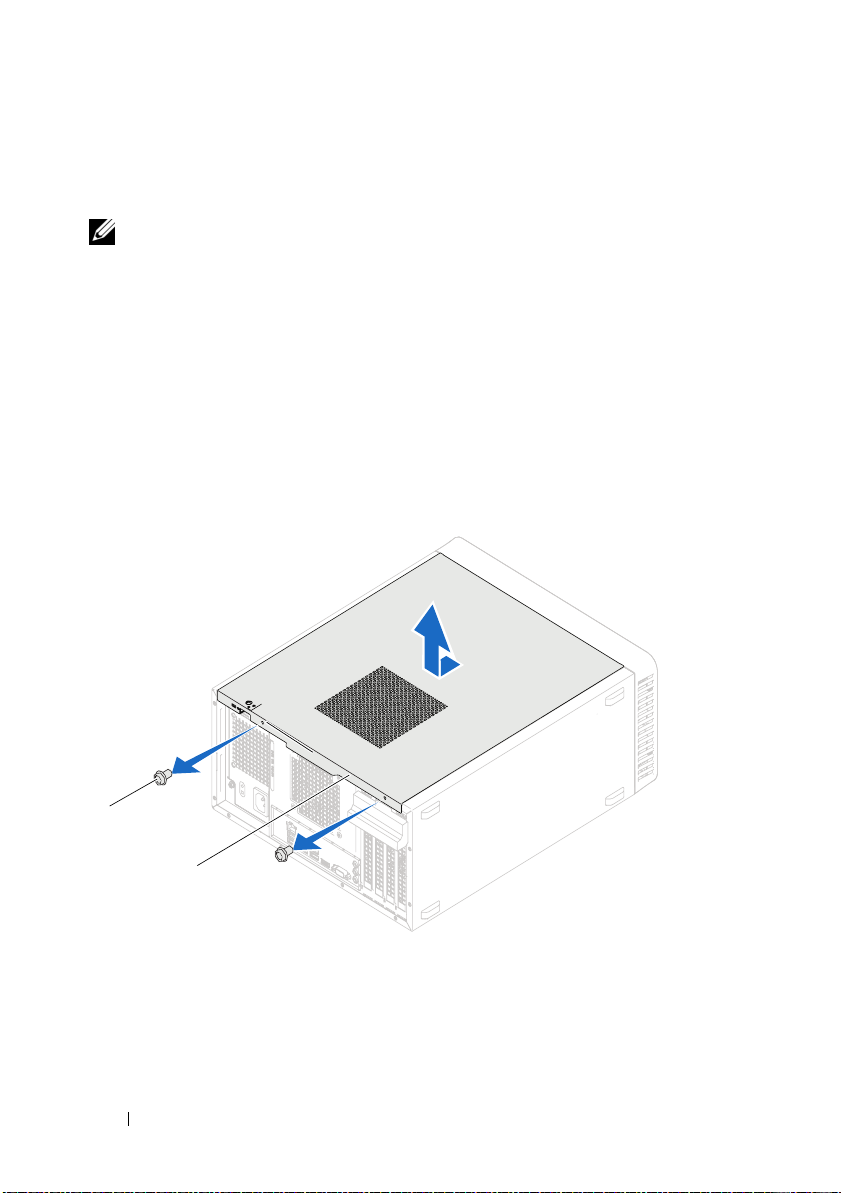
Αφαίρεση του καλύμματος του υπολογιστή
ΣΗΜΕΙΩΣΗ: Βεβαιωθείτε ότι έχετε αφαιρέσει το λουκέτο από τους
δακτυλίους λουκέτου, εάν υπάρχει.
1
Τοποθετήστε τον υπολογιστή σας στο πλάι, με το κάλυμμά του στραμμένο
προς τα επάνω.
2
Χρησιμοποιώντας ένα κατσαβίδι, αφαιρέστε τις βίδες που συγκρατούν το
κάλυμμα του υπολογιστή στο πλαίσιο.
3
Αποδεσμεύστε το κάλυμμα του υπολογιστή βγάζοντάς το συρτά από τη
μπροστινή πλευρά του υπολογιστή.
4
Σηκώστε το κάλυμμα για να βγει από τον υπολογιστή και αφήστε το στην
άκρη σε ασφαλές σημείο.
1
2
1 βίδες (2) 2 κάλυμμα υπολογιστή
20 Κάλυμμα του υπολογιστή
Page 21

Επανατοποθέτηση του καλύμματος του υπολογιστή
1
Συνδέστε όλα τα καλώδια και τυλίξτε τα για να μην σας ενοχλούν.
2
Βεβαιωθείτε ότι δεν έχετε αφήσει μέσα στον υπολογιστή εργαλεία ή περιττά
εξαρτήματα.
3
Ευθυγραμμίστε τις γλωττίδες στο κάτω μέρος του καλύμματος του
υπολογιστή με τις υποδοχές που υπάρχουν κατά μήκος της άκρης του
πλαισίου του.
4
Πιέστε το κάλυμμα προς τα κάτω και περάστε το συρτά προς τη μπροστινή
πλευρά του υπολογιστή.
5
Επανατοποθετήστε τις βίδες που συγκρατούν το κάλυμμα στο πλαίσιο.
2
1
1 βίδες (2) 2 κάλυμμα υπολογιστή
Κάλυμμα του υπολογιστή 21
Page 22
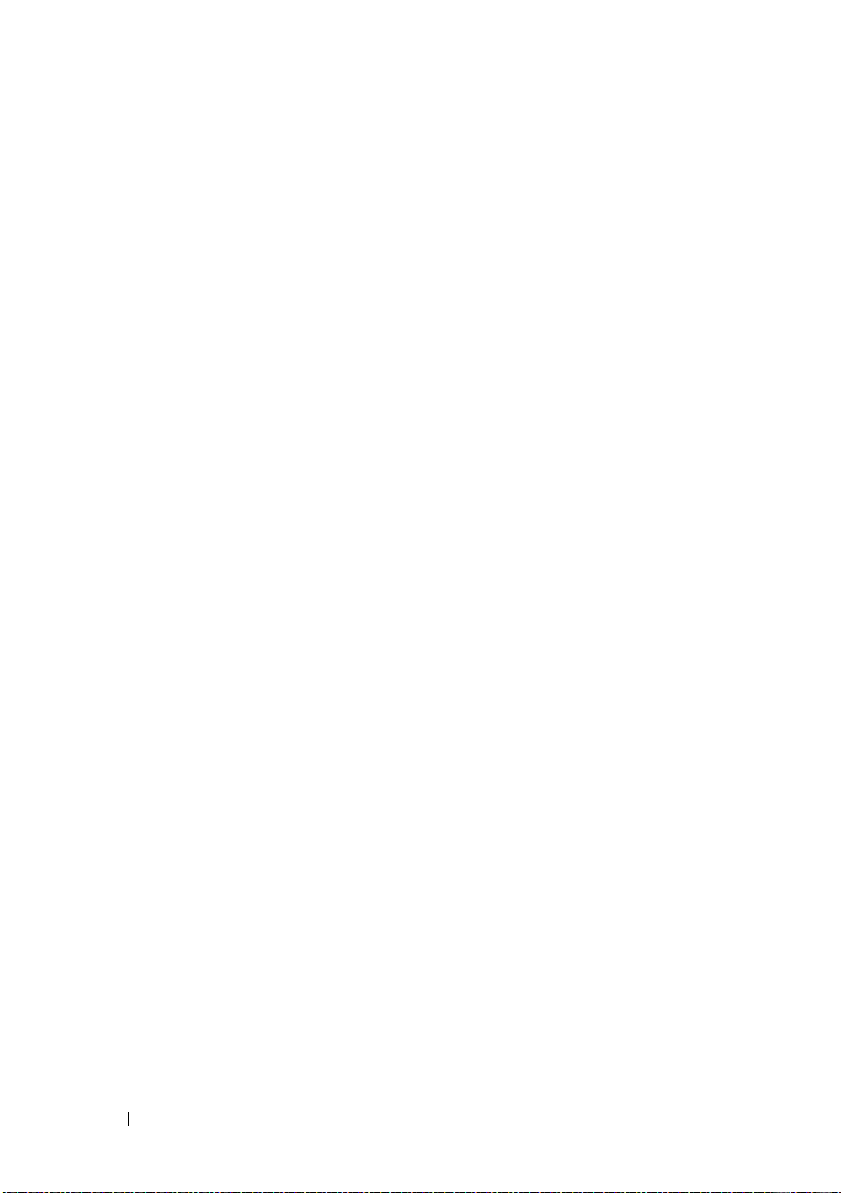
6
Τοποθετήστε τον υπολογιστή σε όρθια θέση.
7
Ακολουθήστε τις οδηγίες που αναφέρει η ενότητα «Μετά τη ολοκλήρωση
των εργασιών στο εσωτερικό του υπολογιστή» στη σελίδα 13.
22 Κάλυμμα του υπολογιστή
Page 23
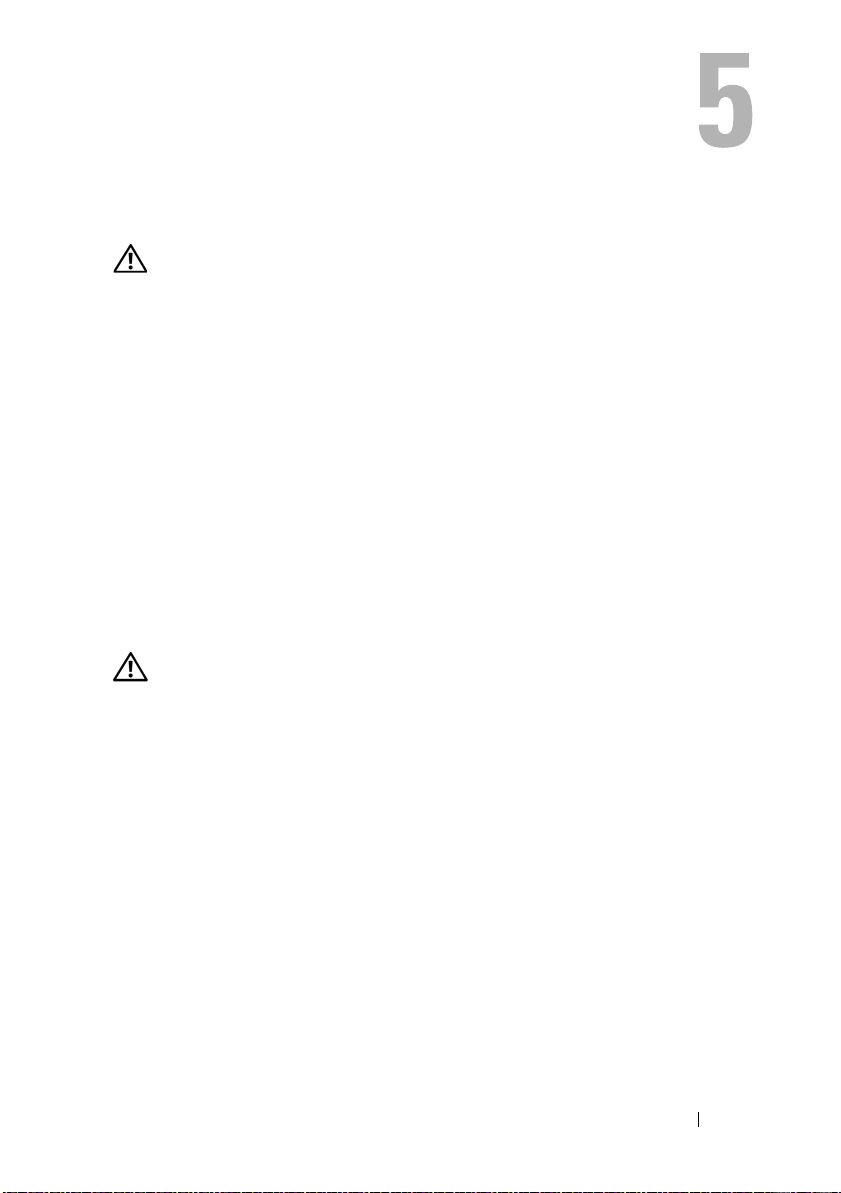
Μονάδες μνήμης
ΠΡΟΕΙΔΟΠΟΙΗΣΗ: Πριν από κάθε εργασία στο εσωτερικό του
υπολογιστή σας, διαβάστε τις οδηγίες για την ασφάλεια που
εστάλησαν μαζί με τον υπολογιστή σας και ακολουθήστε τα βήματα
που περιγράφονται στην ενότητα
Για πρόσθετες πληροφορίες σχετικά με τις άριστες πρακτικές σε
θέματα ασφάλειας, ανατρέξτε στην αρχική σελίδα του ιστοτόπου για
τη συμμόρφωση προς τις κανονιστικές διατάξεις στην ιστοσελίδα
www.dell.com/regulatory_compliance.
Αφαίρεση των μονάδων μνήμης
Προϋποθέσεις
Αφαιρέστε το κάλυμμα του υπολογιστή. Δείτε «Αφαίρεση του καλύμματος του
υπολογιστή» στη σελίδα 20.
Διαδικασία
ΠΡΟΕΙΔΟΠΟΙΗΣΗ: Κατά τη διάρκειας της κανονικής λειτουργίας
του υπολογιστή, οι μονάδες μνήμης ενδέχεται να θερμανθούν
αρκετά.. Αφήστε τις μονάδες μνήμης να κρυώσουν πριν τις αγγίξετε.
1
Εντοπίστε το σύνδεσμο της μονάδας μνήμης στην πλακέτα συστήματος.
Δείτε «Στοιχεία της πλακέτας συστήματος» στη σελίδα 17.
2
Πιέστε προς τα έξω το κλιπ συγκράτησης στην κάθε άκρη του συνδέσμου
της μονάδας μνήμης.
«Πριν ξεκινήσετε» στη σελίδα 9.
Μονάδες μνήμης 23
Page 24
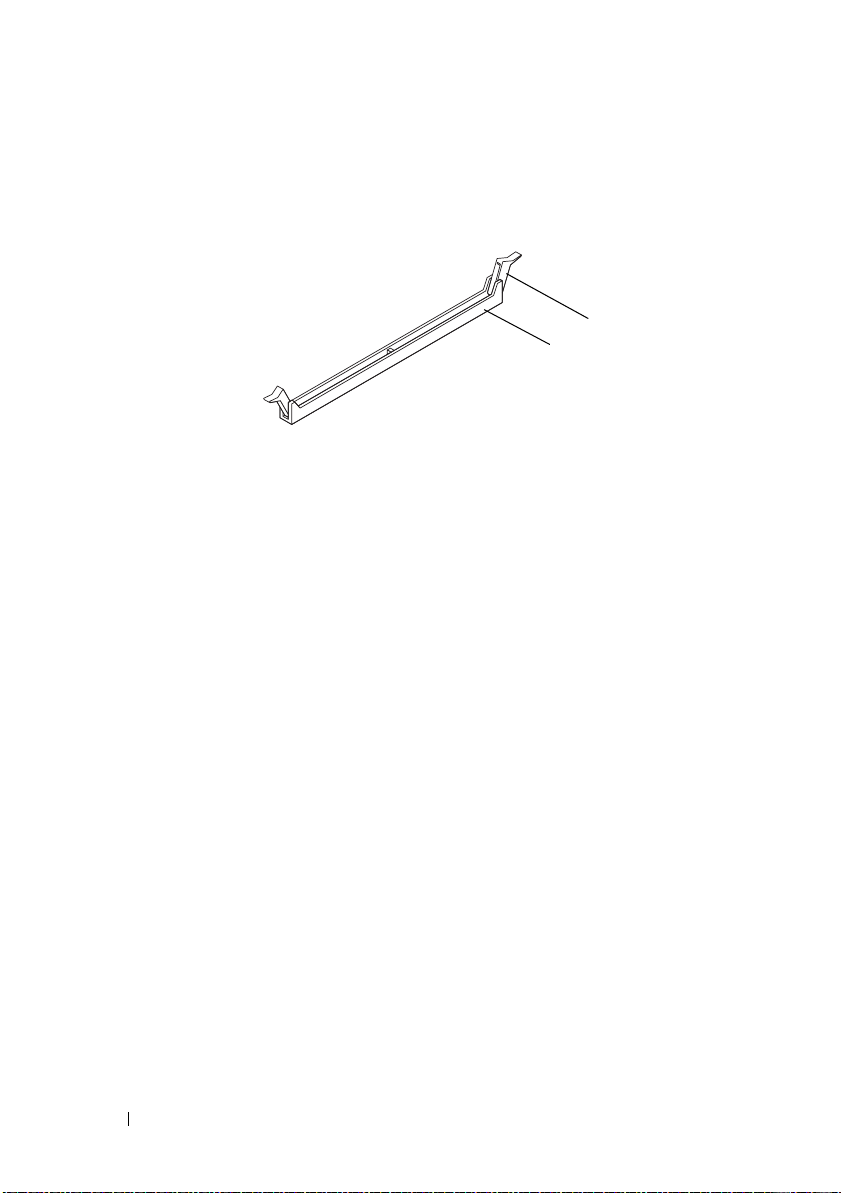
3
Πιάστε τη μονάδα μνήμης και τραβήξτε την προς τα πάνω.
Εάν είναι δύσκολο να αφαιρέσετε τη μονάδα, μετακινήστε απαλά προς τα
εμπρός και πίσω τη μονάδα μνήμης για να την αφαιρέσετε από το σύνδεσμο.
2
1
1 σύνδεσμος μονάδας μνήμης 2 συνδετήρες συγκράτησης (2)
24 Μονάδες μνήμης
Page 25
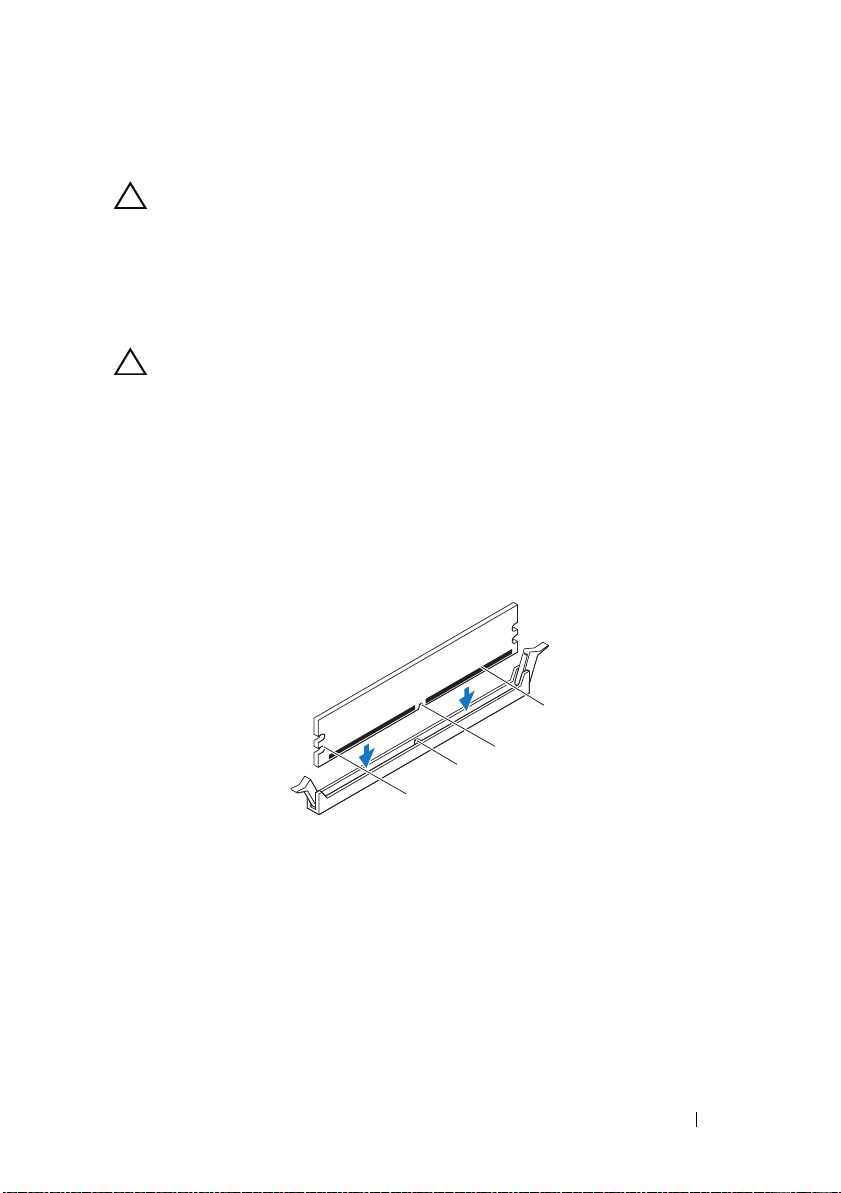
Επανατοποθέτηση των μονάδων μνήμης
ΠΡΟΣΟΧΗ: Εάν αφαιρέσετε τις αρχικές μονάδες μνήμης από τον
υπολογιστή σε περίπτωση αναβάθμισης μνήμης, φυλάξτε τις
ξεχωριστά από τυχόν καινούργιες μονάδες μνήμης που μπορεί να
διαθέτετε, ακόμη κι αν αγοράσατε την καινούργιες μονάδες μνήμης
από την Dell. Εάν είναι δυνατόν, μη συνδυάζετε αρχικές μονάδες
μνήμης με καινούριες. Διαφορετικά, ο υπολογιστής σας μπορεί να
μην ξεκινάει κανονικά.
ΠΡΟΣΟΧΗ: Μην εγκαθιστάτε μονάδες μνήμης ECC ή DDR3U.
Διαδικασία
1
Πιέστε προς τα έξω τον συνδετήρα συγκράτησης στο κάθε άκρο του
συνδέσμου της μονάδας μνήμης.
2
Ευθυγραμμίστε την εγκοπή της μονάδας μνήμης με τη γλωττίδα στο
σύνδεσμο της μονάδας μνήμης.
4
2
1
1 εσοχές (2) 2 γλωττίδα
3 εγκοπή 4 μονάδα μνήμης
3
Μονάδες μνήμης 25
Page 26
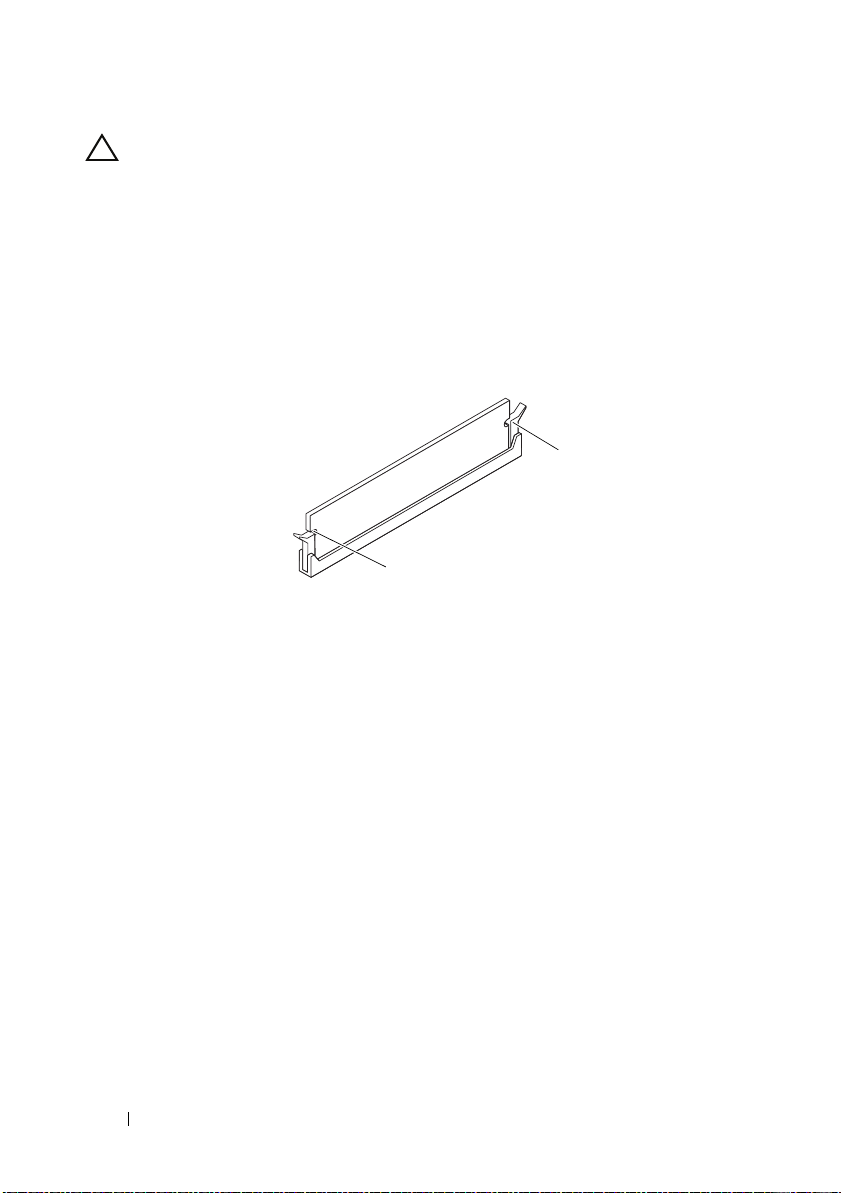
ΠΡΟΣΟΧΗ: Για να μην προκληθεί βλάβη στη μονάδα μνήμης, πιέστε
την με την ίδια δύναμη σε κάθε άκρο της ίσια κάτω ώστε να μπει στον
σύνδεσμο.
3
Τοποθετήστε τη μονάδα μνήμης στο σύνδεσμο της μονάδας μνήμης, έως
ότου η μονάδα μνήμης κουμπώσει καλά στη θέση της και ο συνδετήρας
συγκράτησης κλειδώσει στη θέση του.
Εάν τοποθετήσετε τη μονάδα μνήμης σωστά, οι συνδετήρες συγκράτησης
κουμπώνουν μέσα στις εσοχές στο κάθε άκρο της.
2
1
1 εσοχές (2) 2 συνδετήρες στερέωσης (2) (έχουν
κουμπώσει στη θέση τους)
Προϋποθέσεις
1
Επανατοποθετήστε το κάλυμμα του υπολογιστή. Δείτε «Επανατοποθέτηση
του καλύμματος του υπολογιστή» στη σελίδα 21.
2
Ακολουθήστε τις οδηγίες που αναφέρει η ενότητα «Μετά τη ολοκλήρωση
των εργασιών στο εσωτερικό του υπολογιστή» στη σελίδα 13.
3
Συνδέστε τον υπολογιστή και τις συσκευές σας σε ηλεκτρικές πρίζες και
θέστε τις σε λειτουργία.
Εάν εμφανιστεί ένα μήνυμα αναφέροντας ότι το μέγεθος της μνήμης έχει
αλλάξει, πατήστε το πλήκτρο <F1> για να συνεχίσετε.
Συνδεθείτε στον υπολογιστή σας. Για να εξακριβώσετε αν η μονάδα μνήμης
είναι εγκατεστημένη σωστά, κάντε κλικ στις επιλογές
Control Panel (Πίνακας ελέγχου)→ System (Σύστημα)
Start (Έναρξη)
. Ελέγξτε τη
χωρητικότητα της μνήμης (RAM) που αναφέρεται.
26 Μονάδες μνήμης
→
Page 27
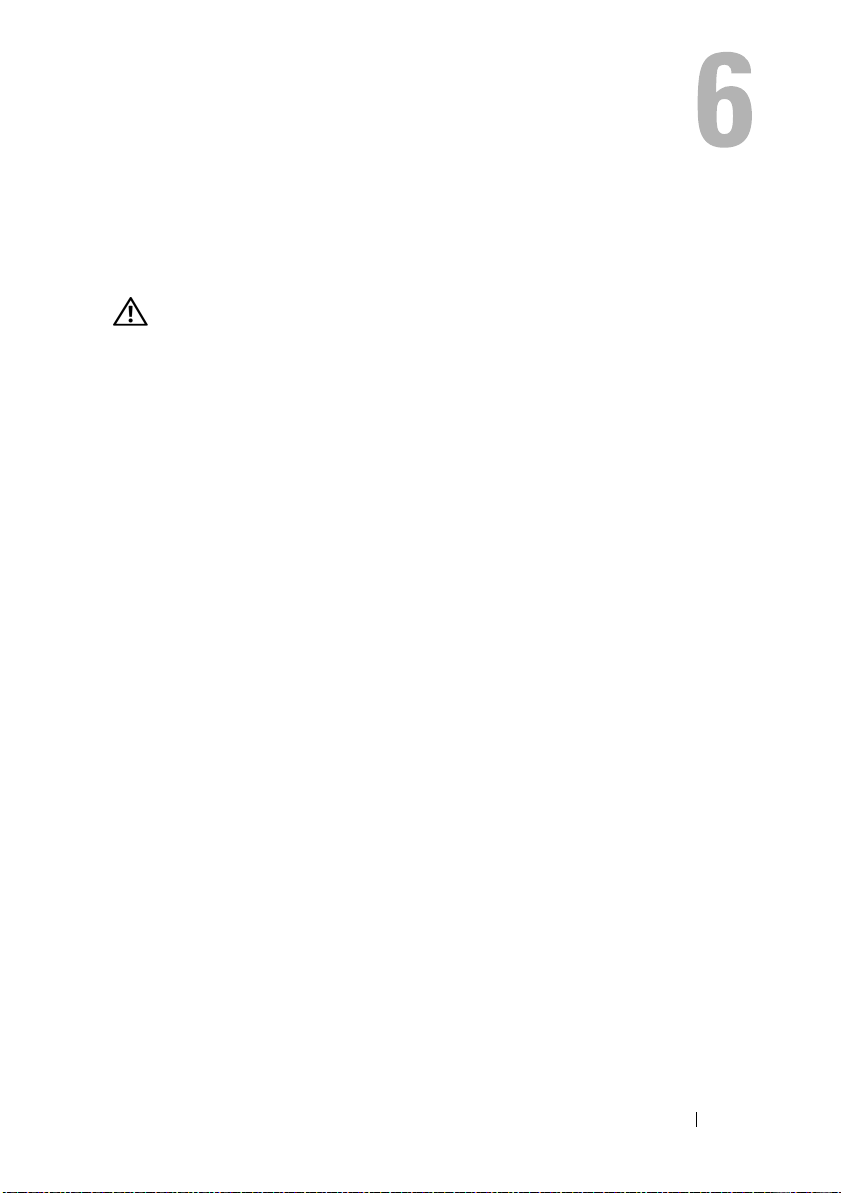
Μπροστινή στεφάνη συγκράτησης
ΠΡΟΕΙΔΟΠΟΙΗΣΗ: Πριν από κάθε εργασία στο εσωτερικό του
υπολογιστή σας, διαβάστε τις οδηγίες για την ασφάλεια που
εστάλησαν μαζί με τον υπολογιστή σας και ακολουθήστε τα βήματα
που περιγράφονται στην ενότητα
Για πρόσθετες πληροφορίες σχετικά με τις άριστες πρακτικές σε
θέματα ασφάλειας, ανατρέξτε στην αρχική σελίδα του ιστοτόπου για
τη συμμόρφωση προς τις κανονιστικές διατάξεις στην ιστοσελίδα
www.dell.com/regulatory_compliance.
Αφαίρεση της μπροστινής στεφάνης συγκράτησης
Προϋποθέσεις
Αφαιρέστε το κάλυμμα του υπολογιστή. Δείτε «Αφαίρεση του καλύμματος του
υπολογιστή» στη σελίδα 20.
Διαδικασία
1
Τοποθετήστε τον υπολογιστή σε όρθια θέση.
2
Πιάστε και ελευθερώστε τις γλωττίδες της μπροστινής στεφάνης συγκράτησης
τη μία μετά την άλλη, με τη σειρά, μετακινώντας τις έξω από το μπροστινό
πλαίσιο.
«Πριν ξεκινήσετε» στη σελίδα 9.
Μπροστινή στεφάνη συγκράτησης 27
Page 28
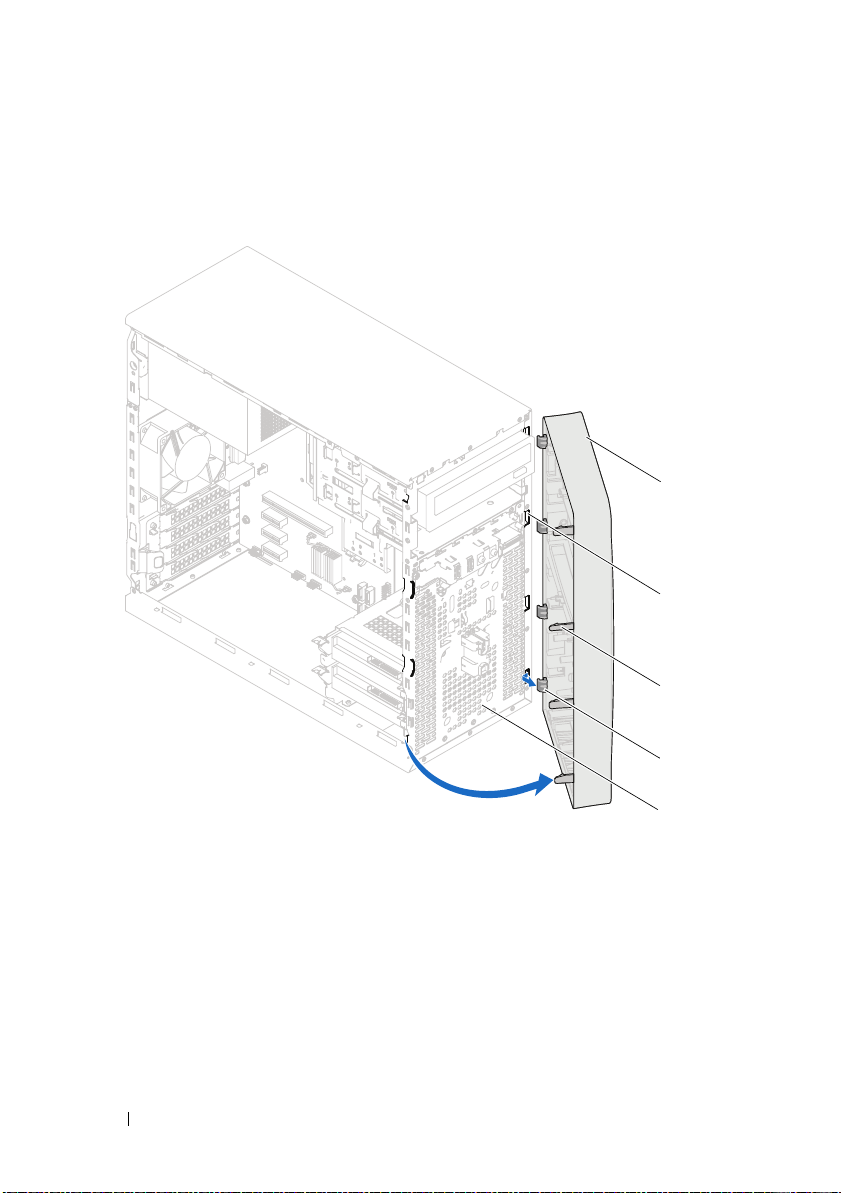
3
Περιστρέψτε και τραβήξτε τη μπροστινή στεφάνη συγκράτησης από την
μπροστινή πλευρά του υπολογιστή για να αποδεσμεύσετε τους σφιγκτήρες
της από τις υποδοχές του μπροστινού πλαισίου.
1
2
3
1 μπροστινή στεφάνη
συγκράτησης
3 γλωττίδες μπροστινής
στεφάνης συγκράτησης (4)
5 μπροστινό πλαίσιο
4
Αφήστε στην άκρη τη μπροστινή στεφάνη συγκράτησης σε ασφαλές σημείο.
2 υποδοχές μπροστινού
πλαισίου (4)
4 σφιγκτήρες μπροστινής
στεφάνης συγκράτησης (4)
28 Μπροστινή στεφάνη συγκράτησης
4
5
Page 29
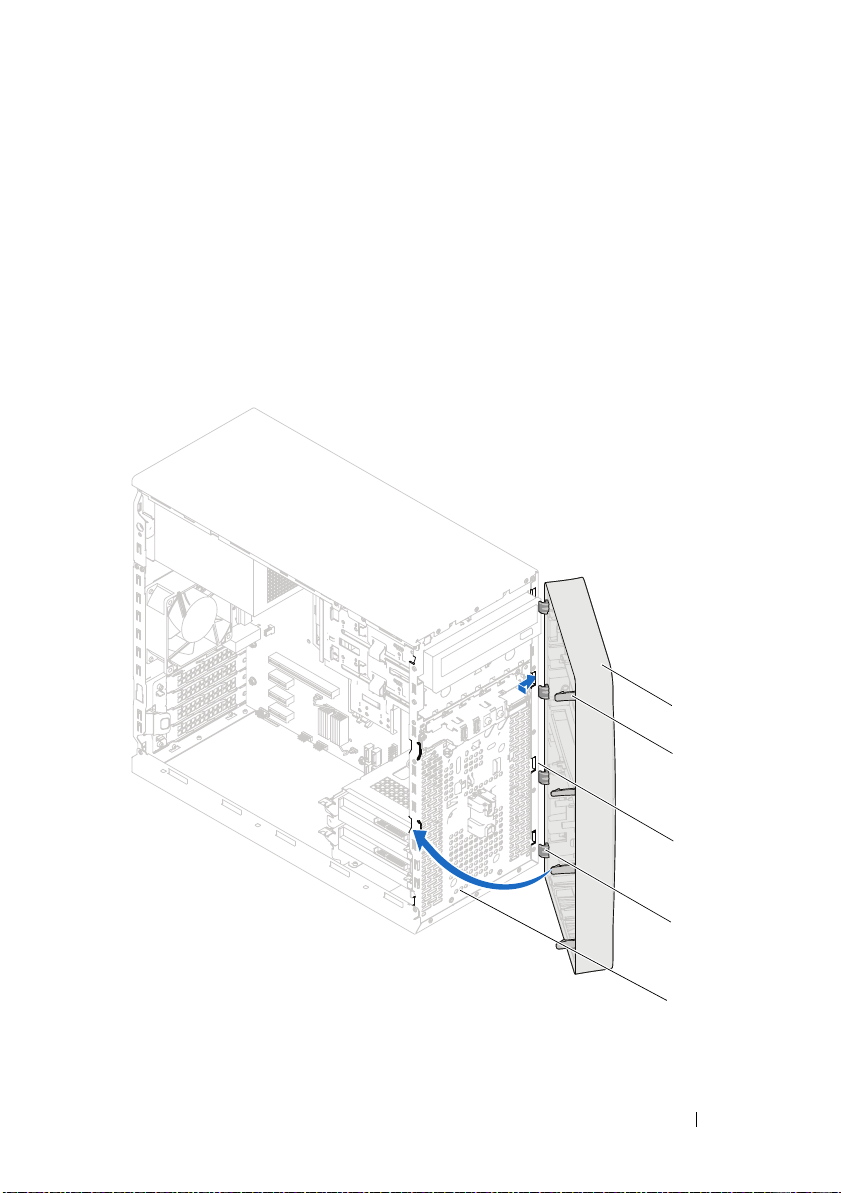
Επανατοποθέτηση της μπροστινής στεφάνης συγκράτησης
Διαδικασία
1
Ευθυγραμμίστε τους σφιγκτήρες της μπροστινής στεφάνης συγκράτησης και
περάστε τους μέσα στις υποδοχές του μπροστινού πλαισίου.
2
Περιστρέψτε τη μπροστινή στεφάνη συγκράτησης προς τον υπολογιστή
ωσότου οι γλωττίδες της κουμπώσουν στη σωστή θέση.
1
2
3
4
5
Μπροστινή στεφάνη συγκράτησης 29
Page 30
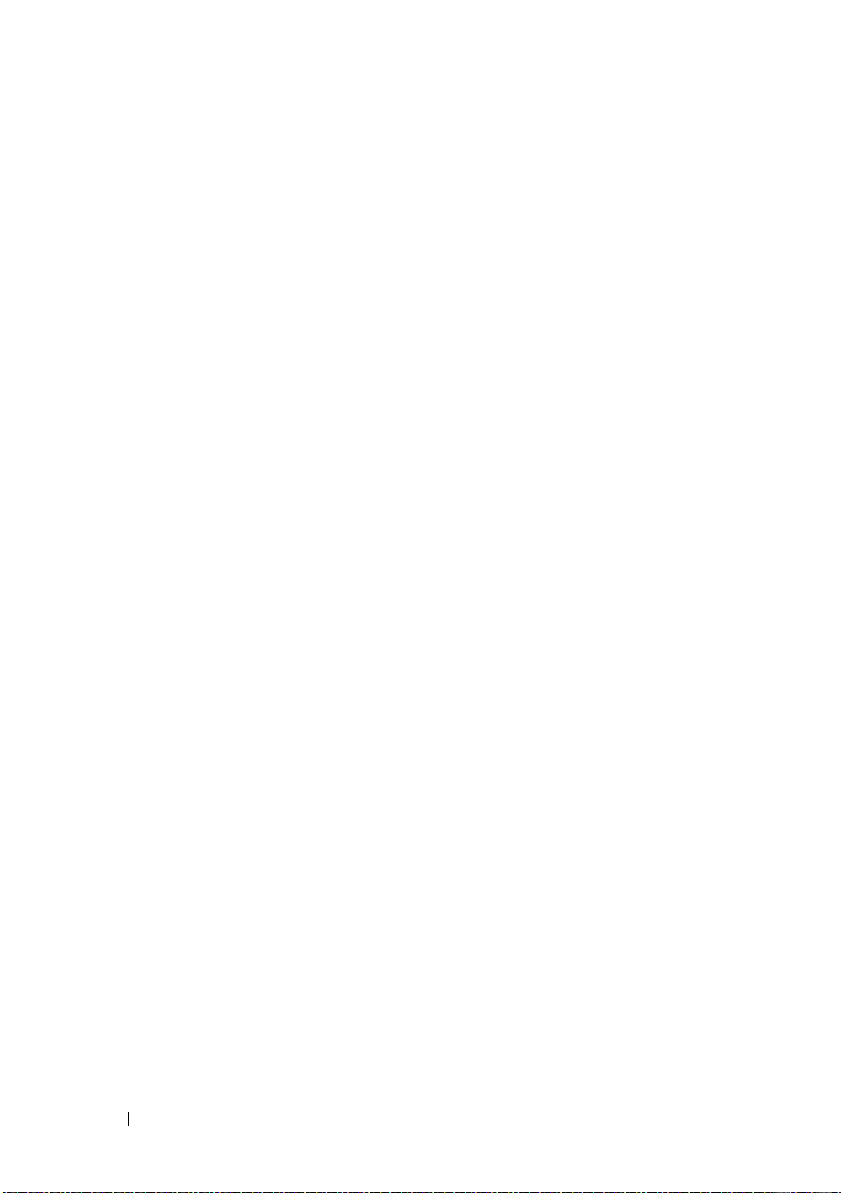
1 μπροστινή στεφάνη
συγκράτησης
3 υποδοχές μπροστινού
πλαισίου (4)
5 μπροστινό πλαίσιο
2 γλωττίδες μπροστινής
στεφάνης συγκράτησης (4)
4 σφιγκτήρες μπροστινής
στεφάνης συγκράτησης (4)
Προϋποθέσεις
1
Επανατοποθετήστε το κάλυμμα του υπολογιστή. Δείτε «Επανατοποθέτηση
του καλύμματος του υπολογιστή» στη σελίδα 21.
2
Ακολουθήστε τις οδηγίες που αναφέρει η ενότητα «Μετά τη ολοκλήρωση
των εργασιών στο εσωτερικό του υπολογιστή» στη σελίδα 13.
30 Μπροστινή στεφάνη συγκράτησης
Page 31

Yποστήριγμα συγκράτησης καρτών
ΠΡΟΕΙΔΟΠΟΙΗΣΗ: Πριν από κάθε εργασία στο εσωτερικό του
υπολογιστή σας, διαβάστε τις οδηγίες για την ασφάλεια που
εστάλησαν μαζί με τον υπολογιστή σας και ακολουθήστε τα βήματα
που περιγράφονται στην ενότητα
Για πρόσθετες πληροφορίες σχετικά με τις άριστες πρακτικές σε
θέματα ασφάλειας, ανατρέξτε στην αρχική σελίδα του ιστοτόπου για
τη συμμόρφωση προς τις κανονιστικές διατάξεις στην ιστοσελίδα
www.dell.com/regulatory_compliance.
Αφαίρεση του υποστηρίγματος συγκράτησης καρτών
Προϋποθέσεις
Αφαιρέστε το κάλυμμα του υπολογιστή. Δείτε «Αφαίρεση του καλύμματος του
υπολογιστή» στη σελίδα 20.
«Πριν ξεκινήσετε» στη σελίδα 9.
Yποστήριγμα συγκράτησης καρτών 31
Page 32

Διαδικασία
Σπρώξτε τη γλωττίδα αποδέσμευσης για να αποδεσμεύσετε το υποστήριγμα
συγκράτησης καρτών από το πλαίσιο.
2
1
1 γλωττίδα
αποδέσμευσης
2 υποστήριγμα
συγκράτησης καρτών
32 Yποστήριγμα συγκράτησης καρτών
Page 33

Επανατοποθέτηση του υποστηρίγματος συγκράτησης καρτών
Διαδικασία
Περιστρέψτε και σπρώξτε το υποστήριγμα συγκράτησης καρτών προς τον
υπολογιστή έως ότου ασφαλίσει στη θέση του.
Προϋποθέσεις
1
Επανατοποθετήστε το κάλυμμα του υπολογιστή. Δείτε «Αφαίρεση του
καλύμματος του υπολογιστή» στη σελίδα 20.
2
Ακολουθήστε τις οδηγίες που αναφέρει η ενότητα «Μετά τη ολοκλήρωση
των εργασιών στο εσωτερικό του υπολογιστή» στη σελίδα 13.
Yποστήριγμα συγκράτησης καρτών 33
Page 34

34 Yποστήριγμα συγκράτησης καρτών
Page 35

Κάρτες PCI Express
ΠΡΟΕΙΔΟΠΟΙΗΣΗ: Πριν από κάθε εργασία στο εσωτερικό του
υπολογιστή σας, διαβάστε τις οδηγίες για την ασφάλεια που
εστάλησαν μαζί με τον υπολογιστή σας και ακολουθήστε τα βήματα
που περιγράφονται στην ενότητα
Για πρόσθετες πληροφορίες σχετικά με τις άριστες πρακτικές σε
θέματα ασφάλειας, ανατρέξτε στην αρχική σελίδα του ιστοτόπου για
τη συμμόρφωση προς τις κανονιστικές διατάξεις στην ιστοσελίδα
www.dell.com/regulatory_compliance.
Αφαίρεση καρτών PCI Express
Προϋποθέσεις
1
Αφαιρέστε το κάλυμμα του υπολογιστή. Δείτε «Αφαίρεση του καλύμματος
του υπολογιστή» στη σελίδα 20.
2
Αφαιρέστε το υποστήριγμα συγκράτησης της κάρτας. Δείτε «Αφαίρεση του
υποστηρίγματος συγκράτησης καρτών» στη σελίδα 31.
«Πριν ξεκινήσετε» στη σελίδα 9.
Κάρτες PCI Express 35
Page 36

Διαδικασία
1
Αποσυνδέστε κάθε καλώδιο που είναι συνδεδεμένο στην κάρτα, αν υπάρχει.
2
Αφαιρέστε την κάρτα PCI Express από την υποδοχή της:
Κάρτα PCI Express x1
ελευθερώστε την από τον σύνδεσμό της.
1 κάρτα PCI Express x1 2 υποδοχή κάρτας PCI Express x1
— Πιάστε την κάρτα από τις επάνω γωνίες της και
1
2
Κάρτα PCI Express x16
— Σπρώξτε τη γλωττίδα συγκράτησης, πιάστε την
κάρτα από τις επάνω γωνίες της και, στη συνέχεια, ελευθερώστε την από τον
σύνδεσμό της.
3
2
1
1 γλωττίδα συγκράτησης 2 υποδοχή κάρτας PCI Express x16
3 κάρτα PCI Express x16
36 Κάρτες PCI Express
Page 37

3
Αν πρόκειται να αφαιρέσετε μόνιμα την κάρτα, εγκαταστήστε μια ενδιάμεση
διάταξη στο άνοιγμα της κενής υποδοχής της.
ΣΗΜΕΙΩΣΗ: Για να διατηρηθεί η πιστοποίηση του υπολογιστή σύμφωνα
με τους κανονισμούς της FCC είναι απαραίτητο να τοποθετήσετε τα
υποστηρίγματα της ενδιάμεσης διάταξης πάνω από τα ανοίγματα των
κενών υποδοχών καρτών. Επίσης, τα υποστηρίγματα δεν αφήνουν τον
υπολογιστή σας να μαζέψει σκόνη και βρομιά.
Επανατοποθέτηση καρτών PCI Express
Διαδικασία
1
Ετοιμάστε την κάρτα για τοποθέτηση.
Για πληροφορίες σχετικά με τη διαμόρφωση της κάρτας, την εκτέλεση
εσωτερικών συνδέσεων ή κάθε άλλη προσαρμογή της για τον υπολογιστή
σας, ανατρέξτε στην τεκμηρίωση που παραλάβατε μαζί με την κάρτα.
2
Αντικαταστήστε την κάρτα PCI Express:
Κάρτα PCI Express x1
υποδοχή στην πλακέτα συστήματος και πιέστε καλά προς τα κάτω.
Βεβαιωθείτε ότι η κάρτα PCI Express εφάρμοσε καλά στην υποδοχή της.
— Τοποθετήστε την κάρτα PCI Express στην
1
2
1 κάρτα PCI Express x1 2 υποδοχή κάρτας PCI Express x1
Κάρτες PCI Express 37
Page 38

Κάρτα PCI Express x16
— Σπρώξτε τη γλωττίδα συγκράτησης προς το
πλάι και τοποθετήστε την κάρτα PCI Express στην υποδοχή στην πλακέτα
συστήματος και πιέστε καλά προς τα κάτω. Βεβαιωθείτε ότι η κάρτα PCI
Express εφάρμοσε καλά στην υποδοχή της.
3
2
1
1 γλωττίδα συγκράτησης 2 υποδοχή κάρτας PCI Express x16
3 κάρτα PCI Express x16
Προϋποθέσεις
1
Επανατοποθετήστε το υποστήριγμα συγκράτησης κάρτας. Δείτε
«Επανατοποθέτηση του υποστηρίγματος συγκράτησης καρτών» στη σελίδα 33.
2
Συνδέστε όλα τα καλώδια που πρέπει να είναι προσαρτημένα στην κάρτα.
Για τις συνδέσεις των καλωδίων της κάρτας, ανατρέξτε στην τεκμηρίωση
που παραλάβατε μαζί με την κάρτα.
ΠΡΟΣΟΧΗ: Μην περνάτε τα καλώδια πάνω ή πίσω από τις κάρτες.
Αν τα καλώδια περνούν πάνω από τις κάρτες, μπορεί να εμποδίζουν
το κάλυμμα του υπολογιστή να κλείσει σωστά ή να προκαλέσουν
ζημιά στον εξοπλισμό.
3
Αντικαταστήστε το κάλυμμα του υπολογιστή. Δείτε «Επανατοποθέτηση του
καλύμματος του υπολογιστή» στη σελίδα 21.
4
Ακολουθήστε τις οδηγίες που αναφέρει η ενότητα «Μετά τη ολοκλήρωση
των εργασιών στο εσωτερικό του υπολογιστή» στη σελίδα 13.
5
Για να ολοκληρώσετε την τοποθέτηση ανατρέξτε στην ενότητα
«Διαμόρφωση του υπολογιστή σας μετά την αφαίρεση ή την τοποθέτηση της
κάρτας PCI Express» στη σελίδα 39.
38 Κάρτες PCI Express
Page 39

Διαμόρφωση του υπολογιστή σας μετά την αφαίρεση ή την τοποθέτηση της κάρτας PCI Express
ΣΗΜΕΙΩΣΗ: Για πληροφορίες σχετικά με τη θέση των εξωτερικών
συνδέσμων, ανατρέξτε στην ενότητα Οδηγός ρύθμισης. Οδηγός ρύθμισης.
Αν χρειάζεστε πληροφορίες για την εγκατάσταση προγραμμάτων οδήγησης
και λογισμικού για την κάρτα σας, ανατρέξτε στην τεκμηρίωση που
παραλάβατε μαζί με την κάρτα.
Έχει τοποθετηθεί Έχει αφαιρεθεί
Κάρτα ήχου
Κάρτα
δικτύου
1
Εισέλθετε στο πρόγραμμα
ρύθμισης συστήματος. Δείτε
«Πρόγραμμα System Setup
(Ρύθμιση συστήματος)» στη
σελίδα 91.
2
Μεταβείτε στην επιλογή
Onboard Audio Controller
(Ενσωματωμένος
ελεγκτήρας ήχου)
συνέχεια, αλλάξτε τη ρύθμιση
σε
Disabled
(Απενεργοποιημένος).
3
Συνδέστε τις εξωτερικές
συσκευές ήχου στους
συνδέσμους της κάρτας ήχου.
1
Εισέλθετε στο πρόγραμμα
ρύθμισης συστήματος. Δείτε
«Πρόγραμμα System Setup
(Ρύθμιση συστήματος)» στη
σελίδα 91.
2
Μεταβείτε στην επιλογή
Onboard LAN Controller
(Ενσωματωμένος
ελεγκτήρας LAN)
συνέχεια, αλλάξτε τη ρύθμιση
σε
Disabled
(Απενεργοποιημένος).
3
Συνδέστε το καλώδιο δικτύου
στο σύνδεσμο της κάρτας
δικτύου.
και, στη
και, στη
1
Εισέλθετε στο πρόγραμμα
ρύθμισης συστήματος. Δείτε
«Πρόγραμμα System Setup
(Ρύθμιση συστήματος)» στη
σελίδα 91.
2
Μεταβείτε στην επιλογή
Onboard Audio Controller
(Ενσωματωμένος ελεγκτήρας
ήχου)
και, στη συνέχεια,
αλλάξτε τη ρύθμιση σε
Enabled
3
Συνδέστε τις εξωτερικές
συσκευές ήχου στους
συνδέσμους στο πίσω πλαίσιο
του υπολογιστή.
1
Εισέλθετε στο πρόγραμμα
ρύθμισης συστήματος. Δείτε
«Πρόγραμμα System Setup
(Ρύθμιση συστήματος)» στη
σελίδα 91.
2
Μεταβείτε στην επιλογή
Onboard LAN Controller
(Ενσωματωμένος ελεγκτήρας
LAN)
αλλάξτε τη ρύθμιση σε
Enabled
3
Συνδέστε το καλώδιο δικτύου
στον ενσωματωμένο σύνδεσμο
δικτύου.
(Ενεργοποιημένος).
και, στη συνέχεια,
(Ενεργοποιημένος).
Κάρτες PCI Express 39
Page 40

40 Κάρτες PCI Express
Page 41

Μίνι κάρτα
ΠΡΟΕΙΔΟΠΟΙΗΣΗ: Πριν από κάθε εργασία στο εσωτερικό του
υπολογιστή σας, διαβάστε τις οδηγίες για την ασφάλεια που
εστάλησαν μαζί με τον υπολογιστή σας και ακολουθήστε τα βήματα
που περιγράφονται στην ενότητα
Για πρόσθετες πληροφορίες σχετικά με τις άριστες πρακτικές σε
θέματα ασφάλειας, ανατρέξτε στην αρχική σελίδα του ιστοτόπου για
τη συμμόρφωση προς τις κανονιστικές διατάξεις στην ιστοσελίδα
www.dell.com/regulatory_compliance.
ΠΡΟΣΟΧΗ: Όταν η μίνι κάρτα δεν είναι τοποθετημένη στον
υπολογιστή, φυλάξτε την μέσα σε προστατευτική αντιστατική
συσκευασία. Ανατρέξτε στην ενότητα «Προστασία από
ηλεκτροστατική εκφόρτιση» στις οδηγίες για την ασφάλεια που
παραλάβατε μαζί με τον υπολογιστή σας.
ΣΗΜΕΙΩΣΗ: Η Dell δεν εγγυάται τη συμβατότητα μίνι καρτών άλλων
κατασκευαστών ούτε παρέχει υποστήριξη για τις κάρτες αυτές.
Αν μαζί με τον υπολογιστή σας παραγγείλατε μίνι κάρτα ασύρματης
επικοινωνίας, η εγκατάστασή της έχει ήδη γίνει.
Ο υπολογιστής σας υποστηρίζει μία θυρίδα μίνι κάρτας μισού μεγέθους για
ασύρματο τοπικό δίκτυο (WLAN).
«Πριν ξεκινήσετε» στη σελίδα 9.
Ασύρματη μίνι κάρτα 41
Page 42

Αφαίρεση της μίνι κάρτας
Προϋποθέσεις
Αφαιρέστε το κάλυμμα του υπολογιστή. Δείτε «Αφαίρεση του καλύμματος του
υπολογιστή» στη σελίδα 20.
Διαδικασία
1
Αποσυνδέστε τα καλώδια κεραίας από τη μίνι κάρτα.
2
Αφαιρέστε τη βίδα που συγκρατεί τη μίνι κάρτα πάνω στην πλακέτα
συστήματος.
2
1
1 καλώδια κεραίας (2) 2 βίδα
3
Σηκώστε τη μίνι κάρτα και βγάλτε την από τον σύνδεσμο στην πλακέτα
συστήματος.
1
2
3
1 εγκοπή 2 γλωττίδα
3 μίνι κάρτα
42 Ασύρματη μίνι κάρτα
Page 43

Αντικατάσταση τηςμίνι κάρτας
ΠΡΟΣΟΧΗ: Οι σύνδεσμοι έχουν ειδική σήμανση για να διασφαλιστεί
η σωστή εισαγωγή. Η χρήση υπερβολικής δύναμης μπορεί να
προκαλέσει βλάβη στους συνδέσμους.
ΠΡΟΣΟΧΗ: Για να αποφύγετε βλάβες στη μίνι κάρτα, βεβαιωθείτε ότι
δεν υπάρχουν καλώδια κάτω από τη μίνι κάρτα.
Διαδικασία
1
Ευθυγραμμίστε την εγκοπή στη μίνι κάρτα με τη γλωττίδα στο σύνδεσμο
στην πλακέτα συστήματος.
2
Τοποθετήστε τη μίνι κάρτα υπό γωνία 45 μοιρών στο σύνδεσμο στην
πλακέτα συστήματος.
3
Πιέστε την άλλη άκρη της μίνι κάρτας προς τα κάτω μέσα στην υποδοχή
της πλακέτας συστήματος και επανατοποθετήστε τη βίδα που συγκρατεί τη
μίνι κάρτα στην πλακέτα συστήματος.
4
Συνδέστε τα κατάλληλα καλώδια κεραίας στη μίνι κάρτα που τοποθετείτε.
Στη μίνι κάρτα υπάρχουν δύο τρίγωνα (μαύρο και άσπρο):
•
Συνδέστε το μαύρο καλώδιο στο σύνδεσμο με το μαύρο τρίγωνο.
•
Συνδέστε το άσπρο καλώδιο στο σύνδεσμο με το άσπρο τρίγωνο.
Προϋποθέσεις
1
Επανατοποθετήστε το κάλυμμα του υπολογιστή. Δείτε «Επανατοποθέτηση
του καλύμματος του υπολογιστή» στη σελίδα 21.
2
Ακολουθήστε τις οδηγίες που αναφέρει η ενότητα «Μετά τη ολοκλήρωση
των εργασιών στο εσωτερικό του υπολογιστή» στη σελίδα 13.
Ασύρματη μίνι κάρτα 43
Page 44

44 Ασύρματη μίνι κάρτα
Page 45

Μονάδες σκληρών δίσκων
ΠΡΟΕΙΔΟΠΟΙΗΣΗ: Πριν από κάθε εργασία στο εσωτερικό του
υπολογιστή σας, διαβάστε τις οδηγίες για την ασφάλεια που
εστάλησαν μαζί με τον υπολογιστή σας και ακολουθήστε τα βήματα
που περιγράφονται στην ενότητα
Για πρόσθετες πληροφορίες σχετικά με τις άριστες πρακτικές σε
θέματα ασφάλειας, ανατρέξτε στην αρχική σελίδα του ιστοτόπου για
τη συμμόρφωση προς τις κανονιστικές διατάξεις στην ιστοσελίδα
www.dell.com/regulatory_compliance.
ΠΡΟΕΙΔΟΠΟΙΗΣΗ: Αν αφαιρέσετε τη μονάδα σκληρού δίσκου από
τον υπολογιστή ενώ είναι ζεστός, μην αγγίξετε το μεταλλικό του
περίβλημα.
ΠΡΟΣΟΧΗ: Για να αποφύγετε τυχόν απώλεια δεδομένων, μην
αφαιρείτε τη μονάδα σκληρού δίσκου την ώρα που ο υπολογιστής
είναι ενεργοποιημένος ή σε κατάσταση αναστολής λειτουργίας.
ΠΡΟΣΟΧΗ: Οι μονάδες σκληρών δίσκων είναι εξαιρετικά
εύθραυστες. Μεταχειριστείτε τις με προσοχή.
Αφαίρεση των μονάδων σκληρών δίσκων
Προϋποθέσεις
Αφαιρέστε το κάλυμμα του υπολογιστή. Δείτε «Αφαίρεση του καλύμματος του
υπολογιστή» στη σελίδα 20.
«Πριν ξεκινήσετε» στη σελίδα 9.
Μονάδες σκληρών δίσκων 45
Page 46

Διαδικασία
1
Εάν αφαιρείτε την κύρια μονάδα σκληρού δίσκου, διακόψτε την τροφοδοσία
ρεύματος και αποσυνδέστε τα καλώδια δεδομένων από την κύρια μονάδα
σκληρού δίσκου.
2
Εάν αφαιρείτε τη δευτερεύουσα μονάδα σκληρού δίσκου:
a
Αποσυνδέστε το καλώδιο τροφοδοσίας από την κύρια και δευτερεύουσα
μονάδα σκληρού δίσκου.
b
Αποσυνδέστε το καλώδιο δεδομένων από τη δευτερεύουσα μονάδα
σκληρού δίσκου.
ΣΗΜΕΙΩΣΗ: Αν δεν πρόκειται να επανατοποθετήσετε τη μονάδα σκληρού
δίσκου την ίδια στιγμή, αποσυνδέστε το άλλο άκρο του καλωδίου
δεδομένων από το σύνδεσμο της πλακέτας συστήματος και φυλάξτε το
καλώδιο. Μπορείτε να χρησιμοποιήσετε το καλώδιο δεδομένων για να
εγκαταστήσετε μια μονάδα σκληρού δίσκου στο μέλλον.
3
Αφαιρέστε τις βίδες που συγκρατούν τη διάταξη της μονάδας σκληρού
δίσκου στο φατνίο της μονάδας σκληρού δίσκου.
ΠΡΟΣΟΧΗ: Την ώρα που αφαιρείτε ή επανατοποθετείτε τη μονάδα
σκληρού δίσκου, προσέξτε να μη γρατζουνιστεί η πλακέτα
κυκλωμάτων της.
4
Σηκώστε και βγάλτε τη διάταξη της μονάδας σκληρού δίσκου από τον
υπολογιστή.
46 Μονάδες σκληρών δίσκων
Page 47

κύρια μονάδα σκληρού δίσκου
4
3
2
1
1 διάταξη κύριας μονάδας σκληρού
δίσκου
3 καλώδιο τροφοδοσίας 4 βίδες (2)
2 καλώδιο δεδομένων
Μονάδες σκληρών δίσκων 47
Page 48

δευτερεύουσα μονάδα σκληρού δίσκου
4
3
2
1
1 διάταξη δευτερεύουσας μονάδας
σκληρού δίσκου
3 καλώδιο τροφοδοσίας 4 βίδες (2)
2 καλώδιο δεδομένων
48 Μονάδες σκληρών δίσκων
Page 49

5
Αφαιρέστε τις βίδες (μία σε κάθε πλευρά) που συγκρατούν τους βραχίονες
στήριξης της μονάδας σκληρού δίσκου στη μονάδα σκληρού δίσκου.
6
Ανασηκώστε και αφαιρέστε το βραχίονα στήριξης της μονάδας σκληρού
δίσκου.
1
2
1 μονάδα σκληρού δίσκου 2 βίδες (2)
3 βραχίονας στήριξης σκληρού δίσκου
7
Αν η αφαίρεση της μονάδας σκληρού δίσκου αλλάζει τη διαμόρφωση της
μονάδας σκληρού δίσκου, βεβαιωθείτε ότι οι αντίστοιχες αλλαγές θα
υπάρχουν και στο πρόγραμμα ρύθμισης συστήματος. Δείτε «Πρόγραμμα
System Setup (Ρύθμιση συστήματος)» στη σελίδα 91.
3
Μονάδες σκληρών δίσκων 49
Page 50

Επανατοποθέτηση των μονάδων σκληρών δίσκων
Διαδικασία
1
Ανατρέξτε στην τεκμηρίωση της μονάδας σκληρού δίσκου που παραλάβατε
μαζί με τη μονάδα σκληρού δίσκου για να εξακριβώσετε αν η διαμόρφωσή
της είναι η ενδεδειγμένη για τον υπολογιστή σας.
2
Τοποθετήστε τους βραχίονες στήριξης της μονάδας σκληρού δίσκου στη
θέση τους και αντικαταστήστε τις βίδες (μία σε κάθε πλευρά) που
συγκρατούν τους βραχίονες στήριξης της μονάδας σκληρού δίσκου στη
μονάδα σκληρού δίσκου.
3
Σύρετε τη διάταξη της μονάδας σκληρού δίσκου στο φατνίο της μονάδας
σκληρού δίσκου.
4
Επανατοποθετήστε τις βίδες που συγκρατούν τη διάταξη της μονάδας
σκληρού δίσκου στο φατνίο της μονάδας σκληρού δίσκου.
5
Εάν επανατοποθετείτε την κύρια μονάδα σκληρού δίσκου, συνδέστε την
τροφοδοσία ρεύματος και συνδέστε τα καλώδια δεδομένων από την κύρια
μονάδα σκληρού δίσκου.
6
Εάν επανατοποθετείτε τη δευτερεύουσα μονάδα σκληρού δίσκου:
a
Συνδέστε το καλώδιο τροφοδοσίας στην κύρια και δευτερεύουσα
μονάδα σκληρού δίσκου.
b
Συνδέστε το καλώδιο δεδομένων στη δευτερεύουσα μονάδα σκληρού
δίσκου.
Προϋποθέσεις
1
Επανατοποθετήστε το κάλυμμα του υπολογιστή. Δείτε «Επανατοποθέτηση
του καλύμματος του υπολογιστή» στη σελίδα 21.
2
Ακολουθήστε τις οδηγίες που αναφέρει η ενότητα «Μετά τη ολοκλήρωση
των εργασιών στο εσωτερικό του υπολογιστή» στη σελίδα 13.
50 Μονάδες σκληρών δίσκων
Page 51

Μονάδες οπτικών δίσκων
ΠΡΟΕΙΔΟΠΟΙΗΣΗ: Πριν από κάθε εργασία στο εσωτερικό του
υπολογιστή σας, διαβάστε τις οδηγίες για την ασφάλεια που
εστάλησαν μαζί με τον υπολογιστή σας και ακολουθήστε τα βήματα
που περιγράφονται στην ενότητα
Για πρόσθετες πληροφορίες σχετικά με τις άριστες πρακτικές σε
θέματα ασφάλειας, ανατρέξτε στην αρχική σελίδα του ιστοτόπου για
τη συμμόρφωση προς τις κανονιστικές διατάξεις στην ιστοσελίδα
www.dell.com/regulatory_compliance.
Αφαίρεση των μονάδων οπτικών δίσκων
Προϋποθέσεις
1
Αφαιρέστε το κάλυμμα του υπολογιστή. Δείτε «Αφαίρεση του καλύμματος
του υπολογιστή» στη σελίδα 20.
2
Αφαιρέστε τη μπροστινή στεφάνη συγκράτησης. Δείτε «Αφαίρεση της
μπροστινής στεφάνης συγκράτησης» στη σελίδα 27.
«Πριν ξεκινήσετε» στη σελίδα 9.
Μονάδα οπτικού δίσκου 51
Page 52

Διαδικασία
1
Εάν αφαιρείτε την κύρια μονάδα οπτικού δίσκου, διακόψτε την τροφοδοσία
ρεύματος και αποσυνδέστε τα καλώδια δεδομένων από την κύρια μονάδα
οπτικού δίσκου.
2
Εάν αφαιρείτε τη δευτερεύουσα μονάδα οπτικού δίσκου:
a
Αποσυνδέστε το καλώδιο τροφοδοσίας από την κύρια και δευτερεύουσα
μονάδα οπτικού δίσκου.
b
Αποσυνδέστε το καλώδιο δεδομένων από τη δευτερεύουσα μονάδα
οπτικού δίσκου.
ΣΗΜΕΙΩΣΗ: Αν δεν πρόκειται να επανατοποθετήσετε τη μονάδα οπτικού
δίσκου την ίδια στιγμή, αποσυνδέστε το άλλο άκρο του καλωδίου
δεδομένων από το σύνδεσμο της πλακέτας συστήματος και φυλάξτε το
καλώδιο. Μπορείτε να χρησιμοποιήσετε το καλώδιο δεδομένων για να
εγκαταστήσετε μια μονάδα οπτικού δίσκου στο μέλλον.
3
Αφαιρέστε τις βίδες που συγκρατούν τη μονάδα οπτικού δίσκου πάνω στο
πλαίσιο του υπολογιστή.
4
Σπρώξτε προς τα έξω τη μονάδα οπτικού δίσκου και περάστε τη συρτά μέσα
από τη μπροστινή πλευρά του υπολογιστή.
52 Μονάδα οπτικού δίσκου
Page 53

κύρια μονάδα οπτικού δίσκου
3
2
1
4
1 καλώδιο τροφοδοσίας 2 καλώδιο δεδομένων
3 κύρια μονάδα οπτικού δίσκου 4 βίδες (2)
Μονάδα οπτικού δίσκου 53
Page 54

δευτερεύουσα μονάδα οπτικού δίσκου
3
2
1
4
1 καλώδιο τροφοδοσίας 2 καλώδιο δεδομένων
3 δευτερεύουσα μονάδα οπτικού δίσκου 4 βίδες (2)
Αφήστε στην άκρη τη μονάδα οπτικού δίσκου σε ασφαλές σημείο.
5
54 Μονάδα οπτικού δίσκου
Page 55

Επανατοποθέτηση των μονάδων οπτικών δίσκων
Διαδικασία
1
Αφαιρέστε τη βίδα από τη μονάδα οπτικού δίσκου που αφαιρέσατε και
περάστε τη μέσα στη νέα μονάδα.
1 βίδα
1
Μονάδα οπτικού δίσκου 55
Page 56

2
Για να τοποθετήσετε μια δευτερεύουσα μονάδα οπτικού δίσκου, τραβήξτε
αποσπώμενο μεταλλικό έλασμα από το πλαίσιο.
1
1 αποσπώμενο μεταλλικό έλασμα
3
Περάστε προσεκτικά και συρτά τη μονάδα οπτικού δίσκου στο φατνίο της
μέσα από τη μπροστινή πλευρά του υπολογιστή.
4
Ευθυγραμμίστε τις οπές για τις βίδες που υπάρχουν πάνω στη μονάδα
οπτικού δίσκου με τις οπές πάνω στο πλαίσιο του υπολογιστή.
5
Επανατοποθετήστε τις βίδες που συγκρατούν τη μονάδα οπτικού δίσκου
πάνω στο πλαίσιο του υπολογιστή.
56 Μονάδα οπτικού δίσκου
Page 57

6
Εάν επανατοποθετείτε την κύρια μονάδα οπτικού δίσκου, συνδέστε την
τροφοδοσία ρεύματος και συνδέστε τα καλώδια δεδομένων από την κύρια
μονάδα οπτικού δίσκου.
7
Εάν επανατοποθετείτε τη δευτερεύουσα μονάδα οπτικού δίσκου:
a
Συνδέστε το καλώδιο τροφοδοσίας στην κύρια και δευτερεύουσα
μονάδα οπτικού δίσκου.
b
Συνδέστε το καλώδιο δεδομένων στη δευτερεύουσα μονάδα οπτικού
δίσκου.
Προϋποθέσεις
1
Επανατοποθετήστε το κάλυμμα του υπολογιστή. Δείτε «Επανατοποθέτηση
του καλύμματος του υπολογιστή» στη σελίδα 21.
2
Αφαιρέστε τη μπροστινή στεφάνη συγκράτησης. Δείτε «Επανατοποθέτηση
της μπροστινής στεφάνης συγκράτησης» στη σελίδα 29.
3
Ακολουθήστε τις οδηγίες που αναφέρει η ενότητα «Μετά τη ολοκλήρωση
των εργασιών στο εσωτερικό του υπολογιστή» στη σελίδα 13.
Μονάδα οπτικού δίσκου 57
Page 58

58 Μονάδα οπτικού δίσκου
Page 59

Μπροστινό πλαίσιο Ι/Ο
ΠΡΟΕΙΔΟΠΟΙΗΣΗ: Πριν από κάθε εργασία στο εσωτερικό του
υπολογιστή σας, διαβάστε τις οδηγίες για την ασφάλεια που
εστάλησαν μαζί με τον υπολογιστή σας και ακολουθήστε τα βήματα
που περιγράφονται στην ενότητα
Για πρόσθετες πληροφορίες σχετικά με τις άριστες πρακτικές σε
θέματα ασφάλειας, ανατρέξτε στην αρχική σελίδα του ιστοτόπου για
τη συμμόρφωση προς τις κανονιστικές διατάξεις στην ιστοσελίδα
www.dell.com/regulatory_compliance.
Αφαίρεση του μπροστινού πλαισίου I/O
Προϋποθέσεις
1
Αφαιρέστε το κάλυμμα του υπολογιστή. Δείτε «Αφαίρεση του καλύμματος
του υπολογιστή» στη σελίδα 20.
2
Αφαιρέστε τη μπροστινή στεφάνη συγκράτησης. Δείτε «Αφαίρεση της
μπροστινής στεφάνης συγκράτησης» στη σελίδα 27.
«Πριν ξεκινήσετε» στη σελίδα 9.
Μπροστινό πλαίσιο Ι/Ο 59
Page 60

Διαδικασία
ΣΗΜΕΙΩΣΗ: Την ώρα που αφαιρείτε όλα τα καλώδια σημειώστε τη
διαδρομή τους για να μπορέσετε να τα επανατοποθετήσετε σωστά όταν
εγκαταστήσετε το νέο μπροστινό πλαίσιο I/O.
1
Αποσυνδέστε τα καλώδια του μπροστινού πλαισίου I/O από τους
συνδέσμους της πλακέτας συστήματος (AUDIOF1, USBF1 και USBF2).
Δείτε «Στοιχεία της πλακέτας συστήματος» στη σελίδα 17.
2
Αφαιρέστε τις βίδες που συγκρατούν το μπροστινό πλαίσιο I/O στο
μπροστινό πλαίσιο του υπολογιστή.
3
Κυλίστε το μπροστινό πλαίσιο I/O προς το πλάι, όπως εμφανίζεται στην
εικόνα, απελευθερώστε τους σφιγκτήρες από το μπροστινό πλαίσιο και
τραβήξτε το προς τα έξω.
1 βίδες (2) 2 μπροστινό πλαίσιο Ι/Ο
60 Μπροστινό πλαίσιο Ι/Ο
2
1
Page 61

Αντικατάσταση του μπροστινού πλαισίου I/O
Διαδικασία
ΠΡΟΣΟΧΗ: Για να μην πάθουν ζημιά οι σύνδεσμοι των καλωδίων και
οι συνδετήρες που τα συγκρατούν στη σωστή διαδρομή, περάστε
συρτά το μπροστινό πλαίσιο I/O μέσα στην υποδοχή των σφιγκτήρων
του.
1
Ευθυγραμμίστε και κυλίστε τους σφιγκτήρες του μπροστινού πλαισίου I/O
στις υποδοχές του μπροστινού πλαισίου.
2
Επανατοποθετήστε τις βίδες που συγκρατούν το μπροστινό πλαίσιο I/O στο
μπροστινό πλαίσιο του υπολογιστή.
3
Συνδέστε τα καλώδια του μπροστινού πλαισίου I/O στους συνδέσμους της
πλακέτας συστήματος (AUDIOF1, USBF1 και USBF2). Δείτε «Στοιχεία της
πλακέτας συστήματος» στη σελίδα 17.
Προϋποθέσεις
1
Επανατοποθετήστε τη μπροστινή στεφάνη συγκράτησης, βλέπε
«Επανατοποθέτηση της μπροστινής στεφάνης συγκράτησης» στη σελίδα 29.
2
Επανατοποθετήστε το κάλυμμα του υπολογιστή. Δείτε «Επανατοποθέτηση του
καλύμματος του υπολογιστή» στη σελίδα 21
3
Ακολουθήστε τις οδηγίες που αναφέρει η ενότητα «Μετά τη ολοκλήρωση
των εργασιών στο εσωτερικό του υπολογιστή» στη σελίδα 13.
Μπροστινό πλαίσιο Ι/Ο 61
Page 62

62 Μπροστινό πλαίσιο Ι/Ο
Page 63

Μονάδα κουμπιού τροφοδοσίας
ΠΡΟΕΙΔΟΠΟΙΗΣΗ: Πριν από κάθε εργασία στο εσωτερικό του
υπολογιστή σας, διαβάστε τις οδηγίες για την ασφάλεια που
εστάλησαν μαζί με τον υπολογιστή σας και ακολουθήστε τα βήματα
που περιγράφονται στην ενότητα
Για πρόσθετες πληροφορίες σχετικά με τις άριστες πρακτικές σε
θέματα ασφάλειας, ανατρέξτε στην αρχική σελίδα του ιστοτόπου για
τη συμμόρφωση προς τις κανονιστικές διατάξεις στην ιστοσελίδα
www.dell.com/regulatory_compliance.
Αφαίρεση της μονάδας του κουμπιού τροφοδοσίας
Προϋποθέσεις
1
Αφαιρέστε το κάλυμμα του υπολογιστή. Δείτε «Αφαίρεση του καλύμματος
του υπολογιστή» στη σελίδα 20.
2
Αφαιρέστε τη μπροστινή στεφάνη συγκράτησης. Δείτε «Αφαίρεση της
μπροστινής στεφάνης συγκράτησης» στη σελίδα 27.
«Πριν ξεκινήσετε» στη σελίδα 9.
Μονάδα κουμπιού τροφοδοσίας 63
Page 64

Διαδικασία
1
Αποσυνδέστε το καλώδιο της μονάδας του κουμπιού τροφοδοσίας από το
σύνδεσμο στην πλακέτα συστήματος (LEDH1). Δείτε «Στοιχεία της
πλακέτας συστήματος» στη σελίδα 17.
2
Πιέστε τις γλωττίδες της μονάδας του κουμπιού τροφοδοσίας και σηκώστε τη
για να την αποδεσμεύσετε από το πάνω πλαίσιο.
1
1 μονάδα κουμπιού τροφοδοσίας 2 γλωττίδες μονάδας κουμπιού
τροφοδοσίας (4)
3
Αφήστε στην άκρη τη μονάδα του κουμπιού τροφοδοσίας σε ασφαλές σημείο.
64 Μονάδα κουμπιού τροφοδοσίας
2
Page 65

Επανατοποθέτηση της μονάδας του κουμπιού τροφοδοσίας
Διαδικασία
1
Ευθυγραμμίστε τις γλωττίδες της μονάδας του κουμπιού τροφοδοσίας και
σπρώξτε τις μέσα στις υποδοχές στο πάνω πλαίσιο.
2
Συνδέστε το καλώδιο της μονάδας του κουμπιού τροφοδοσίας από στο
σύνδεσμο στην πλακέτα συστήματος (LEDH1). Δείτε «Στοιχεία της
πλακέτας συστήματος» στη σελίδα 17.
Προϋποθέσεις
1
Επανατοποθετήστε τη μπροστινή στεφάνη συγκράτησης. Δείτε
«Επανατοποθέτηση της μπροστινής στεφάνης συγκράτησης» στη σελίδα 29.
2
Επανατοποθετήστε το κάλυμμα του υπολογιστή. Δείτε «Επανατοποθέτηση
του καλύμματος του υπολογιστή» στη σελίδα 21.
3
Ακολουθήστε τις οδηγίες που αναφέρει η ενότητα «Μετά τη ολοκλήρωση
των εργασιών στο εσωτερικό του υπολογιστή» στη σελίδα 13.
Μονάδα κουμπιού τροφοδοσίας 65
Page 66

66 Μονάδα κουμπιού τροφοδοσίας
Page 67

Ανεμιστήρας πλαισίου
ΠΡΟΕΙΔΟΠΟΙΗΣΗ: Πριν από κάθε εργασία στο εσωτερικό του
υπολογιστή σας, διαβάστε τις οδηγίες για την ασφάλεια που
εστάλησαν μαζί με τον υπολογιστή σας και ακολουθήστε τα βήματα
που περιγράφονται στην ενότητα
Για πρόσθετες πληροφορίες σχετικά με τις άριστες πρακτικές σε
θέματα ασφάλειας, ανατρέξτε στην αρχική σελίδα του ιστοτόπου για
τη συμμόρφωση προς τις κανονιστικές διατάξεις στην ιστοσελίδα
www.dell.com/regulatory_compliance.
Αφαίρεση ανεμιστήρα πλαισίου
Προϋποθέσεις
Αφαιρέστε το κάλυμμα του υπολογιστή. Δείτε «Αφαίρεση του καλύμματος του
υπολογιστή» στη σελίδα 20.
«Πριν ξεκινήσετε» στη σελίδα 9.
Ανεμιστήρας πλαισίου 67
Page 68

Διαδικασία
1
Αποσυνδέστε το καλώδιο του ανεμιστήρα πλαισίου από το σύνδεσμο της
πλακέτας συστήματος (
συστήματος» στη σελίδα 17.
2
Αφαιρέστε τις βίδες που συγκρατούν τον ανεμιστήρα πλαισίου στο πλαίσιο.
3
Σηκώστε συρτά τον ανεμιστήρα του πλαισίου και αφαιρέστε τον από τον
υπολογιστή με τον τρόπο που υποδεικνύεται στην εικόνα.
2
1
FAN_SYS1
). Δείτε «Στοιχεία της πλακέτας
1 βίδες (4) 2 ανεμιστήρας πλαισίου
68 Ανεμιστήρας πλαισίου
Page 69

Επανατοποθέτηση του ανεμιστήρα πλαισίου
Διαδικασία
1
Ευθυγραμμίστε τις οπές για τις βίδες που βρίσκονται πάνω στον ανεμιστήρα
του πλαισίου με τις αντίστοιχες οπές στο πλαίσιο του υπολογιστή.
2
Επανατοποθετήστε τις βίδες που συγκρατούν τον ανεμιστήρα πλαισίου στο
πλαίσιο.
3
Συνδέστε το καλώδιο του ανεμιστήρα πλαισίου στο σύνδεσμο της πλακέτας
συστήματος (
σελίδα 17.
Προϋποθέσεις
Επανατοποθετήστε το κάλυμμα του υπολογιστή. Δείτε «Επανατοποθέτηση του
καλύμματος του υπολογιστή» στη σελίδα 21.
FAN_SYS1
). Δείτε «Στοιχεία της πλακέτας συστήματος» στη
Ανεμιστήρας πλαισίου 69
Page 70

70 Ανεμιστήρας πλαισίου
Page 71

Διάταξη ανεμιστήρα και ψύκτρας επεξεργαστή
ΠΡΟΕΙΔΟΠΟΙΗΣΗ: Πριν από κάθε εργασία στο εσωτερικό του
υπολογιστή σας, διαβάστε τις οδηγίες για την ασφάλεια που
εστάλησαν μαζί με τον υπολογιστή σας και ακολουθήστε τα βήματα
που περιγράφονται στην ενότητα
Για πρόσθετες πληροφορίες σχετικά με τις άριστες πρακτικές σε
θέματα ασφάλειας, ανατρέξτε στην αρχική σελίδα του ιστοτόπου για
τη συμμόρφωση προς τις κανονιστικές διατάξεις στην ιστοσελίδα
www.dell.com/regulatory_compliance.
Αφαίρεση της διάταξης ανεμιστήρα και ψύκτρας επεξεργαστή
Προϋποθέσεις
Αφαιρέστε το κάλυμμα του υπολογιστή. Δείτε «Αφαίρεση του καλύμματος του
υπολογιστή» στη σελίδα 20.
Διαδικασία
ΠΡΟΕΙΔΟΠΟΙΗΣΗ: Η διάταξη του ανεμιστήρα και της ψύκτρας του
επεξεργαστή μπορεί να θερμανθεί πολύ στη διάρκεια της κανονικής
λειτουργίας παρά το γεγονός ότι διαθέτει πλαστικό προστατευτικό.
Φροντίστε να αφήσετε να περάσει αρκετός χρόνος, ώστε να
κρυώσουν προτού τα ακουμπήσετε.
«Πριν ξεκινήσετε» στη σελίδα 9.
ΠΡΟΣΟΧΗ: Η διάταξη του ανεμιστήρα και της ψύκτρας του
επεξεργαστή είναι ενιαία μονάδα. Μην επιχειρήσετε να αφαιρέσετε
χωριστά τον ανεμιστήρα.
Διάταξη ανεμιστήρα και ψύκτρας επεξεργαστή 71
Page 72

ΠΡΟΣΟΧΗ: Για να διασφαλίσετε τη μέγιστη δυνατή ψύξη του
επεξεργαστή, μην αγγίζετε τις περιοχές μετάδοσης στη διάταξη
ανεμιστήρα και ψύκτρας του επεξεργαστή. Η λιπαρότητα του
δέρματός σας μπορεί να μειώσει την ικανότητα μετάδοσης
θερμότητας της θερμοαγώγιμης πάστας.
1
Αποσυνδέστε το καλώδιο του ανεμιστήρα επεξεργαστή από την υποδοχή της
πλακέτας συστήματος (
FAN_CPU
). Δείτε «Στοιχεία της πλακέτας
συστήματος» στη σελίδα 17.
2
Χρησιμοποιώντας ένα κατσαβίδι με πλακέ μύτη χαλαρώστε τις μη
αποσπώμενες βίδες που συγκρατούν τη διάταξη ανεμιστήρα και ψύκτρας του
επεξεργαστή πάνω στην πλακέτα συστήματος.
3
Σηκώστε τη διάταξη ανεμιστήρα και ψύκτρας του επεξεργαστή και βγάλτε
την από τον υπολογιστή.
3
2
1
1 καλώδιο ανεμιστήρα
επεξεργαστή
3 μη αποσπώμενες βίδες (4)
2 διάταξη ανεμιστήρα και ψύκτρας
επεξεργαστή
72 Διάταξη ανεμιστήρα και ψύκτρας επεξεργαστή
Page 73

Επανατοποθέτηση της διάταξης ανεμιστήρα και ψύκτρας επεξεργαστή
Διαδικασία
ΠΡΟΣΟΧΗ: Φροντίστε να τοποθετήσετε καινούρια θερμοαγώγιμη
πάστα. Η εφαρμογή καινούριας θερμοαγώγιμης πάστας είναι ζωτικής
σημασίας για τη διασφάλιση επαρκούς θερμικής μόνωσης, η οποία
αποτελεί προϋπόθεση για τη βέλτιστη λειτουργία του επεξεργαστή.
ΠΡΟΣΟΧΗ: Εάν η διάταξη ανεμιστήρα και ψύκτρας επεξεργαστή δεν
ευθυγραμμιστεί σωστά, μπορεί να προκληθεί βλάβη στην πλακέτα
συστήματος και τον επεξεργαστή.
ΣΗΜΕΙΩΣΗ: Η αρχική θερμοαγώγιμη πάστα μπορεί να
επαναχρησιμοποιηθεί, εάν ο αρχικός επεξεργαστής και η διάταξη
ανεμιστήρα και ψύκτρας επεξεργαστή εγκατασταθούν μαζί. Εάν
αντικατασταθεί ο επεξεργαστής ή η διάταξη ανεμιστήρα και ψύκτρας
επεξεργαστή, χρησιμοποιήστε τη θερμοαγώγιμη πάστα που
περιλαμβάνεται στο κιτ για να διασφαλίσετε ότι επιτυγχάνεται θερμική
αγωγιμότητα.
1
Απλώστε την καινούρια θερμοαγώγιμη πάστα στην πάνω πλευρά του
επεξεργαστή.
2
Τοποθετήστε τη διάταξη ανεμιστήρα και ψύκτρας του επεξεργαστή πάνω
από τον επεξεργαστή.
3
Ευθυγραμμίστε τις μη αποσπώμενες βίδες στη διάταξη ανεμιστήρα και
ψύκτρας του επεξεργαστή με τις αντίστοιχες οπές στην πλακέτα συστήματος.
4
Σφίξτε τις μη αποσπώμενες βίδες που συγκρατούν τη διάταξη ανεμιστήρα
και ψύκτρας του επεξεργαστή πάνω στην πλακέτα συστήματος.
5
Συνδέστε το καλώδιο του ανεμιστήρα επεξεργαστή στην υποδοχή της
πλακέτας συστήματος (
FAN_CPU
συστήματος» στη σελίδα 17.
). Δείτε «Στοιχεία της πλακέτας
Προϋποθέσεις
1
Αντικατάσταση του καλύμματος του υπολογιστή. Δείτε «Επανατοποθέτηση
του καλύμματος του υπολογιστή» στη σελίδα 21.
2
Ακολουθήστε τις οδηγίες που αναφέρει η ενότητα «Μετά τη ολοκλήρωση
των εργασιών στο εσωτερικό του υπολογιστή» στη σελίδα 13.
Διάταξη ανεμιστήρα και ψύκτρας επεξεργαστή 73
Page 74

74 Διάταξη ανεμιστήρα και ψύκτρας επεξεργαστή
Page 75

Επεξεργαστής
ΠΡΟΕΙΔΟΠΟΙΗΣΗ: Πριν από κάθε εργασία στο εσωτερικό του
υπολογιστή σας, διαβάστε τις οδηγίες για την ασφάλεια που
εστάλησαν μαζί με τον υπολογιστή σας και ακολουθήστε τα βήματα
που περιγράφονται στην ενότητα
Για πρόσθετες πληροφορίες σχετικά με τις άριστες πρακτικές σε
θέματα ασφάλειας, ανατρέξτε στην αρχική σελίδα του ιστοτόπου για
τη συμμόρφωση προς τις κανονιστικές διατάξεις στην ιστοσελίδα
www.dell.com/regulatory_compliance.
Αφαίρεση του επεξεργαστή
Προϋποθέσεις
1
Αφαιρέστε το κάλυμμα του υπολογιστή. Δείτε «Αφαίρεση του καλύμματος
του υπολογιστή» στη σελίδα 20.
ΠΡΟΕΙΔΟΠΟΙΗΣΗ: Η διάταξη του ανεμιστήρα και της ψύκτρας του
επεξεργαστή μπορεί να θερμανθεί πολύ στη διάρκεια της κανονικής
λειτουργίας παρά το γεγονός ότι διαθέτει πλαστικό προστατευτικό.
Φροντίστε να αφήσετε να περάσει αρκετός χρόνος, ώστε να
κρυώσουν προτού τα ακουμπήσετε.
2
Αφαιρέστε τη διάταξη ανεμιστήρα και ψύκτρας του επεξεργαστή από τον
υπολογιστή (βλέπε ). Δείτε «Αφαίρεση της διάταξης ανεμιστήρα και
ψύκτρας επεξεργαστή» στη σελίδα 71.
«Πριν ξεκινήσετε» στη σελίδα 9.
Επεξεργαστής 75
Page 76

Διαδικασία
1
Πατήστε προς τα κάτω και σπρώξτε το μοχλό απελευθέρωσης μακριά από
τον επεξεργαστή ώστε να απελευθερωθεί από τη γλωττίδα συγκράτησης.
2
Επεκτείνετε το μοχλό απελευθέρωσης για να ανοίξετε το κάλυμμα του
επεξεργαστή.
3
1
2
1 κάλυμμα
επεξεργαστή
ΠΡΟΣΟΧΗ: Κατά την αφαίρεση του επεξεργαστή μην αγγίξετε τις
ακίδες μέσα στην υποδοχή και προσέξτε να μην πέσει κάτι πάνω
τους.
3
Ανοίξτε το κάλυμμα του επεξεργαστή και ανασηκώστε προσεχτικά τον
2 γλωττίδα 3 μοχλός απελευθέρωσης
επεξεργαστή από την υποδοχή του επεξεργαστή.
Αφήστε το μοχλό απελευθέρωσης εκτεταμένο στη θέση απελευθέρωσης για
να είναι έτοιμος για την τοποθέτηση του νέου επεξεργαστή.
76 Επεξεργαστής
Page 77

Επανατοποθέτηση του επεξεργαστή
Διαδικασία
1
Βγάλτε τον καινούριο επεξεργαστή από τη συσκευασία του προσέχοντας να
μην αγγίξετε την κάτω πλευρά του.
ΠΡΟΣΟΧΗ: Πρέπει να τοποθετήσετε σωστά τον επεξεργαστή στην
υποδοχή για να αποφύγετε το ενδεχόμενο πρόκλησης ζημιάς στον
επεξεργαστή.
2
Εάν ο μοχλός απελευθέρωσης στην υποδοχή δεν βρίσκεται σε πλήρη
έκταση, φέρτε τον σε αυτή τη θέση.
3
Ευθυγραμμίστε τις εγκοπές ευθυγράμμισης του επεξεργαστή με τις
αντίστοιχες γλωττίδες στην υποδοχή.
4
Ευθυγραμμίστε τη γωνία ακίδας-1 του επεξεργαστή με τη γωνία ακίδας-1
της υποδοχής του επεξεργαστή και, στη συνέχεια, τοποθετήστε τον
επεξεργαστή στην υποδοχή του επεξεργαστή.
Βάλτε την άκρη του επεξεργαστή στην υποδοχή και βεβαιωθείτε ότι είναι
σωστά τοποθετημένος.
4
5
3
2
1
1 υποδοχή 2 επεξεργαστής 3 γλωττίδες
ευθυγράμμισης (2)
4 εγκοπές
ευθυγράμμισης (2)
5 δείκτης ακίδας-1
επεξεργαστή
Επεξεργαστής 77
Page 78

ΠΡΟΣΟΧΗ: Διασφαλίστε ότι η εγκοπή του καλύμματος του
επεξεργαστή βρίσκεται κάτω από τη θέση ευθυγράμμισης.
5
Όταν ο επεξεργαστής έχει εφαρμόσει καλά στην υποδοχή, κλείστε το
κάλυμμα του επεξεργαστή.
6
Περιστρέψτε το μοχλό απελευθέρωσης προς τα κάτω και τοποθετήστε τον
κάτω από τη γλωττίδα στο κάλυμμα του επεξεργαστή.
5
6
3
1
2
1 θέση ευθυγράμμισης 2 γλωττίδα 3 κάλυμμα επεξεργαστή
4 μοχλός
απελευθέρωσης
5 επεξεργαστής 6 εγκοπή καλύμματος
επεξεργαστή
4
Προϋποθέσεις
1
Επανατοποθετήστε τη διάταξη ανεμιστήρα και ψύκτρας του επεξεργαστή.
Δείτε «Επανατοποθέτηση της διάταξης ανεμιστήρα και ψύκτρας
επεξεργαστή» στη σελίδα 73.
2
Αντικαταστήστε το κάλυμμα του υπολογιστή. Δείτε «Επανατοποθέτηση του
καλύμματος του υπολογιστή» στη σελίδα 21.
3
Ακολουθήστε τις οδηγίες που αναφέρει η ενότητα «Μετά τη ολοκλήρωση
των εργασιών στο εσωτερικό του υπολογιστή» στη σελίδα 13.
78 Επεξεργαστής
Page 79

Δισκοειδής μπαταρία
ΠΡΟΕΙΔΟΠΟΙΗΣΗ: Πριν από κάθε εργασία στο εσωτερικό του
υπολογιστή σας, διαβάστε τις οδηγίες για την ασφάλεια που
εστάλησαν μαζί με τον υπολογιστή σας και ακολουθήστε τα βήματα
που περιγράφονται στην ενότητα
Για πρόσθετες πληροφορίες σχετικά με τις άριστες πρακτικές σε
θέματα ασφάλειας, ανατρέξτε στην αρχική σελίδα του ιστοτόπου για
τη συμμόρφωση προς τις κανονιστικές διατάξεις στην ιστοσελίδα
www.dell.com/regulatory_compliance.
ΠΡΟΕΙΔΟΠΟΙΗΣΗ: Εάν η μπαταρία δεν τοποθετηθεί σωστά,
ενδέχεται να εκραγεί. Αντικαταστήστε τις παλιές μπαταρίες μόνο με
μπαταρίες ίδιου τύπου ή παρόμοιου. Απορρίψτε τις
χρησιμοποιημένες μπαταρίες σύμφωνα με τις οδηγίες του
κατασκευαστή.
ΠΡΟΣΟΧΗ: Εάν αφαιρεθεί η δισκοειδής μπαταρία, οι ρυθμίσεις BIOS
επαναφέρονται στις προεπιλεγμένες. Συνιστάται να σημειώνετε τις
ρυθμίσεις BIOS προτού αφαιρέσετε τη δισκοειδή μπαταρία. Δείτε
«Πρόγραμμα System Setup (Ρύθμιση συστήματος)» στη σελίδα 91
για οδηγίες σχετικά με την είσοδο στο πρόγραμμα ρύθμισης
συστήματος.
Αφαίρεση της δισκοειδούς μπαταρίας
Προϋποθέσεις
Αφαιρέστε το κάλυμμα του υπολογιστή. Δείτε «Αφαίρεση του καλύμματος του
υπολογιστή» στη σελίδα 20.
«Πριν ξεκινήσετε» στη σελίδα 9.
Δισκοειδής μπαταρία 79
Page 80

Διαδικασία
1
Εντοπίστε την υποδοχή της μπαταρίας. Δείτε «Στοιχεία της πλακέτας
συστήματος» στη σελίδα 17.
2
Πατήστε το μοχλό αποδέσμευσης της μπαταρίας μακριά από τη μπαταρία
έως ότου η δισκοειδής μπαταρία ανασηκωθεί.
1
1 μοχλός αποδέσμευσης
μπαταρίας
3 υποδοχή μπαταρίας
3
Αφήστε στην άκρη τη μπαταρία σε ασφαλές σημείο.
2 δισκοειδής μπαταρία
3
2
80 Δισκοειδής μπαταρία
Page 81

Αντικατάσταση της δισκοειδούς μπαταρίας
Διαδικασία
Τοποθετήστε την καινούργια μπαταρία (CR2032) στην υποδοχή με την πλευρά
"+" στραμμένη προς τα επάνω και σπρώξτε τη μπαταρία προς τα κάτω.
1
2
1 δισκοειδής μπαταρία 2 υποδοχή μπαταρίας
Προϋποθέσεις
1
Επανατοποθετήστε το κάλυμμα του υπολογιστή. Δείτε «Επανατοποθέτηση
του καλύμματος του υπολογιστή» στη σελίδα 21.
2
Ακολουθήστε τις οδηγίες που αναφέρει η ενότητα «Μετά τη ολοκλήρωση
των εργασιών στο εσωτερικό του υπολογιστή» στη σελίδα 13.
3
Εισέλθετε στο πρόγραμμα ρύθμισης συστήματος και ορίστε την ώρα και την
ημερομηνία. Δείτε «Είσοδος στο πρόγραμμα System Setup (Ρύθμιση
συστήματος)» στη σελίδα 91.
4
Ενημερώστε τις ρυθμίσεις BIOS με τις τιμές που σημειώσατε προτού
αφαιρέσετε τη δισκοειδή μπαταρία. Δείτε «Είσοδος στο πρόγραμμα System
Setup (Ρύθμιση συστήματος)» στη σελίδα 91.
Δισκοειδής μπαταρία 81
Page 82

82 Δισκοειδής μπαταρία
Page 83

Τροφοδοτικό
ΠΡΟΕΙΔΟΠΟΙΗΣΗ: Πριν από κάθε εργασία στο εσωτερικό του
υπολογιστή σας, διαβάστε τις οδηγίες για την ασφάλεια που
εστάλησαν μαζί με τον υπολογιστή σας και ακολουθήστε τα βήματα
που περιγράφονται στην ενότητα
Για πρόσθετες πληροφορίες σχετικά με τις άριστες πρακτικές σε
θέματα ασφάλειας, ανατρέξτε στην αρχική σελίδα του ιστοτόπου για
τη συμμόρφωση προς τις κανονιστικές διατάξεις στην ιστοσελίδα
www.dell.com/regulatory_compliance.
Αφαίρεση του τροφοδοτικού
Προϋποθέσεις
Αφαιρέστε το κάλυμμα του υπολογιστή. Δείτε «Αφαίρεση του καλύμματος του
υπολογιστή» στη σελίδα 20.
«Πριν ξεκινήσετε» στη σελίδα 9.
Τροφοδοτικό 83
Page 84

Διαδικασία
1
Αποσυνδέστε τα καλώδια τροφοδοσίας DC από την πλακέτα συστήματος και
της μονάδες δίσκων. Δείτε «Στοιχεία της πλακέτας συστήματος» στη
σελίδα 17.
2
Αφαιρέστε τις βίδες που συγκρατούν το τροφοδοτικό στο πλαίσιο.
3
Πιέστε το σφιγκτήρα του τροφοδοτικού για το ελευθερώσετε από το πλαίσιο.
4
Σηκώστε συρτά το τροφοδοτικό και βγάλτε το από το πλαίσιο του
υπολογιστή.
2
1
1 βίδες (4) 2 τροφοδοτικό
3 σφιγκτήρας τροφοδοτικού
3
84 Τροφοδοτικό
Page 85

Επανατοποθέτηση του τροφοδοτικού
Διαδικασία
1
Σύρετε το τροφοδοτικό προς την πίσω πλευρά του πλαισίου του υπολογιστή.
2
Ευθυγραμμίστε τις οπές για τις βίδες που βρίσκονται πάνω στο τροφοδοτικό
με τις αντίστοιχες οπές στο πλαίσιο του υπολογιστή.
3
Επανατοποθετήστε τις βίδες που συγκρατούν το τροφοδοτικό στο πλαίσιο.
4
Συνδέστε τα καλώδια τροφοδοσίας ρεύματος DC στην πλακέτα του
συστήματος και στις μονάδες δίσκων. Δείτε «Στοιχεία της πλακέτας
συστήματος» στη σελίδα 17.
Προϋποθέσεις
1
Επανατοποθετήστε το κάλυμμα του υπολογιστή. Δείτε «Επανατοποθέτηση
του καλύμματος του υπολογιστή» στη σελίδα 21.
2
Ακολουθήστε τις οδηγίες που αναφέρει η ενότητα «Μετά τη ολοκλήρωση
των εργασιών στο εσωτερικό του υπολογιστή» στη σελίδα 13.
Τροφοδοτικό 85
Page 86

86 Τροφοδοτικό
Page 87

Πλακέτα συστήματος
ΠΡΟΕΙΔΟΠΟΙΗΣΗ: Πριν από κάθε εργασία στο εσωτερικό του
υπολογιστή σας, διαβάστε τις οδηγίες για την ασφάλεια που
εστάλησαν μαζί με τον υπολογιστή σας και ακολουθήστε τα βήματα
που περιγράφονται στην ενότητα
Για πρόσθετες πληροφορίες σχετικά με τις άριστες πρακτικές σε
θέματα ασφάλειας, ανατρέξτε στην αρχική σελίδα του ιστοτόπου για
τη συμμόρφωση προς τις κανονιστικές διατάξεις στην ιστοσελίδα
www.dell.com/regulatory_compliance.
Αφαίρεση της πλακέτας συστήματος
Προϋποθέσεις
1
Αφαιρέστε το κάλυμμα του υπολογιστή. Δείτε «Αφαίρεση του καλύμματος
του υπολογιστή» στη σελίδα 20.
2
Αφαιρέστε τη μίνι κάρτα, εάν υπάρχει. Δείτε «Αφαίρεση της μίνι κάρτας»
στη σελίδα 42.
3
Αφαιρέστε όλες τις κάρτες PCI-Express, εάν υπάρχουν. Δείτε «Αφαίρεση
καρτών PCI Express» στη σελίδα 35.
4
Επανατοποθετήστε τη διάταξη ανεμιστήρα και ψύκτρας του επεξεργαστή.
Δείτε «Αφαίρεση της διάταξης ανεμιστήρα και ψύκτρας επεξεργαστή» στη
σελίδα 71.
5
Αφαιρέστε τον επεξεργαστή. Δείτε «Αφαίρεση του επεξεργαστή» στη
σελίδα 75.
6
Αφαιρέστε τις μονάδες μνήμης. Δείτε «Αφαίρεση των μονάδων μνήμης» στη
σελίδα 23. Σημειώστε ποια μονάδα μνήμης αφαιρέσατε από κάθε υποδοχή
DIMM για να μπορέσετε να τις εγκαταστήσετε στις ίδιες υποδοχές μετά την
επανατοποθέτηση της πλακέτας συστήματος.
«Πριν ξεκινήσετε» στη σελίδα 9.
Πλακέτα συστήματος 87
Page 88

Διαδικασία
1
Αποσυνδέστε όλα τα καλώδια που είναι συνδεδεμένα στην πλακέτα
συστήματος. Δείτε «Στοιχεία της πλακέτας συστήματος» στη σελίδα 17. Την
ώρα που αφαιρείτε όλα τα καλώδια σημειώστε τη διαδρομή τους, για να
μπορέσετε να τα επανατοποθετήσετε σωστά αφού εγκαταστήσετε την
καινούρια πλακέτα συστήματος.
2
Αφαιρέστε τις βίδες που συγκρατούν την πλακέτα συστήματος στο πλαίσιο.
1
1 βίδες (6) 2 πλακέτα συστήματος
2
88 Πλακέτα συστήματος
Page 89

3
Σηκώστε την πλακέτα συστήματος και βγάλτε την από το πλαίσιο του
υπολογιστή.
4
Συγκρίνετε την πλακέτα συστήματος που αφαιρέσατε με τη νέα πλακέτα
συστήματος για να βεβαιωθείτε ότι είναι ίδιες.
ΣΗΜΕΙΩΣΗ: Ορισμένα εξαρτήματα και μερικοί σύνδεσμοι στην
καινούρια πλακέτα συστήματος μπορεί να βρίσκονται σε διαφορετική
θέση από αυτή που έχουν στην υπάρχουσα.
ΣΗΜΕΙΩΣΗ: Οι ρυθμίσεις για τον βραχυκυκλωτήρα στην καινούρια
πλακέτα συστήματος είναι προκαθορισμένες από το εργοστάσιο.
Επανατοποθέτηση της πλακέτας συστήματος
Διαδικασία
1
Τοποθετήστε προσεκτικά την πλακέτα συστήματος μέσα στο πλαίσιο του
υπολογιστή και σύρετε την προς την πίσω πλευρά του υπολογιστή.
2
Επανατοποθετήστε τις βίδες που συγκρατούν την πλακέτα συστήματος στο
πλαίσιο.
3
Περάστε και συνδέστε τα καλώδια που αποσυνδέσατε από την πλακέτα
συστήματος
ΣΗΜΕΙΩΣΗ: Για περισσότερες πληροφορίες σχετικά με τους συνδέσμους
της πλακέτας συστήματος, δείτε «Στοιχεία της πλακέτας συστήματος» στη
σελίδα 17.
Προϋποθέσεις
1
Επανατοποθετήστε τον επεξεργαστή. Δείτε «Επανατοποθέτηση του
επεξεργαστή» στη σελίδα 77.
2
Επανατοποθετήστε τη διάταξη ανεμιστήρα και ψύκτρας του επεξεργαστή.
Δείτε «Επανατοποθέτηση της διάταξης ανεμιστήρα και ψύκτρας
επεξεργαστή» στη σελίδα 73.
3
Επανατοποθετήστε τις μονάδες μνήμης. Δείτε «Επανατοποθέτηση των
μονάδων μνήμης» στη σελίδα 25.
4
Επανατοποθετήστε όλες τις κάρτες PCI Express, εάν υπάρχουν. Δείτε
«Επανατοποθέτηση καρτών PCI Express» στη σελίδα 37.
Πλακέτα συστήματος 89
Page 90

5
Επανατοποθετήστε τη μίνι κάρτα, εάν υπάρχει. Δείτε «Αντικατάσταση
τηςμίνι κάρτας» στη σελίδα 43.
6
Επανατοποθετήστε το κάλυμμα του υπολογιστή. Δείτε «Επανατοποθέτηση
του καλύμματος του υπολογιστή» στη σελίδα 21.
7
Ακολουθήστε τις οδηγίες που αναφέρει η ενότητα «Μετά τη ολοκλήρωση
των εργασιών στο εσωτερικό του υπολογιστή» στη σελίδα 13.
Καταχώριση της ετικέτας εξυπηρέτησης στο BIOS
1
Ενεργοποιήστε τον υπολογιστή.
2
Στη διάρκεια της διαδικασίας POST πιέστε το πλήκτρο <F2> για είσοδο στο
πρόγραμμα ρύθμισης του συστήματος.
3
Πλοηγηθείτε στην κύρια καρτέλα και καταχωρίστε την ετικέτα
εξυπηρέτησης στο πεδίο
εξυπηρέτησης).
ΣΗΜΕΙΩΣΗ: Το πεδίο Set Service Tag (Καθορισμός ετικέτας
εξυπηρέτησης) σας δίνει τη δυνατότητα μη αυτόματης καταχώρισης της
ετικέτας εξυπηρέτησης μόνο όταν η ετικέτα εξυπηρέτησης δεν υπάρχει στο
σύστημα.
Service Tag Setting
(Ρύθμιση ετικέτας
90 Πλακέτα συστήματος
Page 91

Πρόγραμμα System Setup (Ρύθμιση συστήματος)
Επισκόπηση
Χρησιμοποιήστε το πρόγραμμα System Setup (Ρύθμιση συστήματος)
•
Δείτε τις πληροφορίες σχετικά με το υλικό που είναι εγκατεστημένο στον
υπολογιστή σας, όπως η χωρητικότητα της RAM, το μέγεθος της μονάδας
σκληρού δίσκου κ.λπ.
•
Αλλάξτε τις πληροφορίες διαμόρφωσης του συστήματος
•
Καθορίστε ή αλλάξτε μια επιλογή που επιλέγεται από το χρήστη, όπως ο
κωδικός πρόσβασης χρήστη, ο τύπος μονάδας σκληρού δίσκου που
εγκαθίσταται, ενεργοποίηση ή απενεργοποίηση βασικών συσκευών, κ.λπ.
ΠΡΟΣΟΧΗ: Αν δεν είστε έμπειρος στη χρήση υπολογιστή, μην
αλλάξετε τις ρυθμίσεις για το πρόγραμμα αυτό. Ορισμένες αλλαγές
μπορεί να προκαλέσουν την εσφαλμένη λειτουργία του υπολογιστή
σας.
ΣΗΜΕΙΩΣΗ: Προτού αλλάξετε τις ρυθμίσεις του συστήματος, συνιστούμε
να σημειώσετε τις πληροφορίες που θα βρείτε στην οθόνη του
προγράμματος ρύθμισης συστήματος γιατί μπορεί να σας φανούν χρήσιμες
στο μέλλον.
Είσοδος στο πρόγραμμα System Setup (Ρύθμιση συστήματος)
1
Ενεργοποιήστε (ή επανεκκινήστε ) τον υπολογιστή σας.
2
Στη διάρκεια της διαδικασίας POST, όταν παρουσιαστεί το λογότυπο DELL,
περιμένετε ωσότου εμφανιστεί η προτροπή για την εντολή F2 και, στη
συνέχεια, πιέστε αμέσως το πλήκτρο <F2>.
Βοηθητική εφαρμογή System Setup (Ρύθμιση συστήματος) 91
Page 92

ΣΗΜΕΙΩΣΗ: Η προτροπή για την εντολή F2 υποδεικνύει ότι το
πληκτρολόγιο έχει τεθεί σε λειτουργία. Η συγκεκριμένη προτροπή
μπορεί να εμφανιστεί πολύ γρήγορα και γι' αυτό θα πρέπει να έχετε το
νου σας ώστε να πιέσετε αμέσως το πλήκτρο <F2>. Αν πιέσετε το
πλήκτρο <F2> πριν από την προτροπή, δεν θα ισχύσει η εντολή. Αν
περιμένετε αρκετά με το λογότυπο του λειτουργικού συστήματος να
εμφανίζεται, περιμένετε κι άλλο έως ότου εμφανιστεί η επιφάνεια
εργασίας των Microsoft Windows. Κατόπιν, απενεργοποιήστε τον
υπολογιστή σας και προσπαθήστε ξανά. Δείτε «Απενεργοποίηση του
υπολογιστή και των συνδεδεμένων συσκευών» στη σελίδα 9.
Οθόνες προγράμματος System Setup (Ρύθμιση συστήματος)
Στην οθόνη ρύθμισης συστήματος προβάλλονται οι πληροφορίες διαμόρφωσης
παραμέτρων που ισχύουν ή μπορούν να τροποποιηθούν για τον υπολογιστή σας.
Οι πληροφορίες στην οθόνη χωρίζονται σε τρεις περιοχές: στοιχείο ρύθμισης,
ενεργή οθόνη βοήθειας και λειτουργίες με τα πλήκτρα.
Setup Item (Στοιχείο ρύθμισης) —
Το πεδίο αυτό εμφανίζεται στην
αριστερή πλευρά του παραθύρου
ρύθμισης του συστήματος. Το πεδίο
είναι μια κυλίσιμη λίστα η οποία
περιέχει χαρακτηριστικά που
καθορίζουν τη διαμόρφωση του
υπολογιστή σας και περιλαμβάνει
το εγκατεστημένο υλικό, την
εξοικονόμηση ενέργειας και τα
χαρακτηριστικά για την ασφάλεια.
Χρησιμοποιήστε τα πλήκτρα με το
πάνω και το κάτω βέλος για κύλιση
πάνω και κάτω στη λίστα. Κατά την
επισήμανση κάποιας επιλογής, η
Help Screen (Οθόνη βοήθειας)
παρουσιάζει περισσότερες
πληροφορίες για την επιλογή αυτή
και τις διαθέσιμες ρυθμίσεις.
Help Screen (Οθόνη βοήθειας) — Το
πεδίο αυτό εμφανίζεται στη δεξιά
πλευρά του παράθυρου ρύθμισης του
συστήματος και περιέχει πληροφορίες
για κάθε επιλογή που παρατίθεται στο
Setup Item (Στοιχείο ρύθμισης). Στο
πεδίο αυτό μπορείτε να δείτε
πληροφορίες για τον υπολογιστή σας
και να κάνετε αλλαγές στις τρέχουσες
ρυθμίσεις σας.
Πιέστε τα πλήκτρα με το πάνω και το
κάτω βέλος για να επισημάνετε κάποια
επιλογή. Πιέστε το <Enter> για να γίνει
ενεργή η επιλογή σας και να
επιστρέψετε στο Setup Item (Στοιχείο
ρύθμισης).
ΣΗΜΕΙΩΣΗ:
σε όλες τις ρυθμίσεις που παρατίθενται
στο Setup Item (Στοιχείο ρύθμισης).
Δεν επιδέχονται αλλαγές
Key Functions (Λειτουργίες με τα πλήκτρα) — Το πεδίο αυτό εμφανίζεται
κάτω από τη Help Screen (Οθόνη βοήθειας) και παραθέτει πλήκτρα και τις
λειτουργίες τους μέσα στο ενεργό πεδίο ρύθμισης του συστήματος.
92 Βοηθητική εφαρμογή System Setup (Ρύθμιση συστήματος)
Page 93

Επιλογές στο πρόγραμμα System Setup (Ρύθμιση
συστήματος)
ΣΗΜΕΙΩΣΗ: Ανάλογα με τον υπολογιστή σας και τις συσκευές που έχετε
εγκαταστήσει, τα στοιχεία που παρατίθενται στην παρούσα ενότητα μπορεί
να εμφανίζονται ακριβώς όπως τα βλέπετε εδώ ή και όχι.
Κύριες πληροφορίες — Πληροφορίες συστήματος
BIOS Revision (Αναθεώρηση
BIOS)
BIOS Build Date (Ημερομηνία
κατασκευής BIOS)
System Name (Όνομα
συστήματος)
System Time (Ώρα συστήματος) Εμφανίζει την τρέχουσα ώρα σε
System Date (Ημερομηνία
συστήματος)
Service Tag (Ετικέτα
εξυπηρέτησης)
Asset Tag (Ετικέτα
περιουσιακού στοιχείου)
Εμφανίζει τον αριθμό αναθεώρησης του
BIOS.
Εμφανίζει την ημερομηνία κατασκευής σε
μορφότυπο ΜΜ/ΗΗ/ΕΕΕΕ
(μήνας/ημέρα/έτος).
Εμφανίζει το όνομα συστήματος
μορφότυπο ωω:λλ:δδ
(ώρα/λεπτό/δευτερόλεπτο).
Εμφανίζει την τρέχουσα ημερομηνία σε
μορφότυπο μμ/ηη/εεεε
(μήνας/ημέρα/έτος).
Εμφανίζει την ετικέτα εξυπηρέτησης του
υπολογιστή όταν υπάρχει.
Εμφανίζει ένα πεδίο για μη αυτόματη
καταχώριση της ετικέτας εξυπηρέτησης
,εάν δεν υπάρχει.
Εμφανίζει την ετικέτα περιουσιακού
στοιχείου για τον υπολογιστή όταν
υπάρχει.
Κύριες πληροφορίες — Πληροφορίες επεξεργαστή
Processor Type (Τύπος
επεξεργαστή)
Processor ID (Αναγνωριστικό
επεξεργαστή)
Processor Core Count (Αριθμός
πυρήνων επεξεργαστή)
Βοηθητική εφαρμογή System Setup (Ρύθμιση συστήματος) 93
Εμφανίζει τον τύπο του επεξεργαστή.
Εμφανίζει το αναγνωριστικό του
επεξεργαστή.
Εμφανίζει τους ονομαστικούς πυρήνες του
επεξεργαστή.
Page 94

Κύριες πληροφορίες — Πληροφορίες επεξεργαστή (συνέχεια)
Processor L1 Cache (Προσωρινή
μνήμη επιπέδου 1 του
επεξεργαστή)
Processor L2 Cache (Προσωρινή
μνήμη επιπέδου 2 του
επεξεργαστή)
Processor L3 Cache (Προσωρινή
μνήμη επιπέδου 3 του
επεξεργαστή)
Κύριες πληροφορίες — Πληροφορίες μνήμης
Memory Installed
(Εγκατεστημένη μνήμη)
Memory Running Speed
(Ταχύτητα μνήμης)
Memory Technology (Τεχνολογία
μνήμης)
Κύριες πληροφορίες — Πληροφορίες SATA
SATA 1
Device Type (Τύπος
συσκευής)
Device ID
(Αναγνωριστικό
Εμφανίζει το μέγεθος της προσωρινής
μνήμης επιπέδου 1 του επεξεργαστή.
Εμφανίζει το μέγεθος της προσωρινής
μνήμης επιπέδου 2 του επεξεργαστή.
Εμφανίζει το μέγεθος της προσωρινής
μνήμης επιπέδου 3 του επεξεργαστή.
Υποδεικνύει τη χωρητικότητα της
εγκατεστημένης μνήμης σε MB.
Υποδεικνύει την ταχύτητα της μνήμης
σε MHz.
Υποδεικνύει τον τύπο της εγκατεστημένης
μνήμης
Εμφανίζει τον τύπο συσκευής που είναι
εγκατεστημένη στο σύνδεσμο SATA1.
Εμφανίζει το σειριακό αριθμό της
εγκατεστημένης συσκευής
συσκευής)
Device Size (Μέγεθος
συσκευής)
Εμφανίζει το μέγεθος της εγκατεστημένης
συσκευής, εάν η συσκευή είναι μια μονάδα
σκληρού δίσκου.
94 Βοηθητική εφαρμογή System Setup (Ρύθμιση συστήματος)
Page 95

Κύριες πληροφορίες — Πληροφορίες SATA (συνέχεια)
SATA 2
Device Type (Τύπος
συσκευής)
Device ID
(Αναγνωριστικό
Εμφανίζει τον τύπο συσκευής που είναι
εγκατεστημένη στο σύνδεσμο SATA2.
Εμφανίζει το σειριακό αριθμό της
εγκατεστημένης συσκευής
συσκευής)
Device Size (Μέγεθος
συσκευής)
SATA 3
Device Type (Τύπος
συσκευής)
Device ID
(Αναγνωριστικό
Εμφανίζει το μέγεθος της εγκατεστημένης
συσκευής, εάν η συσκευή είναι μια μονάδα
σκληρού δίσκου.
Εμφανίζει τον τύπο συσκευής που είναι
εγκατεστημένη στο σύνδεσμο SATA3.
Εμφανίζει το σειριακό αριθμό της
εγκατεστημένης συσκευής
συσκευής)
Device Size (Μέγεθος
συσκευής)
SATA 4
Device Type (Τύπος
συσκευής)
Device ID
(Αναγνωριστικό
Εμφανίζει το μέγεθος της εγκατεστημένης
συσκευής, εάν η συσκευή είναι μια μονάδα
σκληρού δίσκου.
Εμφανίζει τον τύπο συσκευής που είναι
εγκατεστημένη στο σύνδεσμο SATA4.
Εμφανίζει το σειριακό αριθμό της
εγκατεστημένης συσκευής
συσκευής)
Device Size (Μέγεθος
συσκευής)
Εμφανίζει το μέγεθος της εγκατεστημένης
συσκευής, εάν η συσκευή είναι μια μονάδα
σκληρού δίσκου.
Βοηθητική εφαρμογή System Setup (Ρύθμιση συστήματος) 95
Page 96

Για προχωρημένους — Λειτουργίες CPU
Intel Hyper-Threading
Technology
(Υπερνηματική
τεχνολογία Intel)
Intel(R) SpeedStep
Technology (Τεχνολογία
Intel(R) SpeedStep)
Intel(R)
Virtualization
Technology (Τεχνολογία
αναπαράστασης
Intel(R))
CPU XD Support
(Υποστήριξη CPU XD)
Limit CPUID Value
(Οριακή τιμή CPUID)
Multi Core Support
(Υποστήριξη πολλαπλών
πυρήνων)
Intel(R) Turbo Boot
Technology (Τεχνολογία
Intel(R) Turbo Boot)
Σάς δίνει τη δυνατότητα να ενεργοποιήσετε ή να
απενεργοποιήσετε τη λειτουργία Intel HyperThreading για τον επεξεργαστή.
Enabled (Ενεργοποιημένη) ή Disabled
(Απενεργοποιημένη) (η προεπιλογή είναι Enabled)
Σάς δίνει τη δυνατότητα να ενεργοποιήσετε ή να
απενεργοποιήσετε τη λειτουργία Intel SpeedStep για
τον επεξεργαστή.
Enabled (Ενεργοποιημένη) ή Disabled
(Απενεργοποιημένη) (η προεπιλογή είναι Enabled)
Σάς δίνει τη δυνατότητα να ενεργοποιήσετε ή να
απενεργοποιήσετε τη λειτουργία Intel virtualization
για τον επεξεργαστή.
Enabled (Ενεργοποιημένη) ή Disabled
(Απενεργοποιημένη) (η προεπιλογή είναι Enabled)
Σάς δίνει τη δυνατότητα να ενεργοποιήσετε ή να
απενεργοποιήσετε τη λειτουργία απενεργοποίησης
εκτέλεσης για τον επεξεργαστή.
Enabled (Ενεργοποιημένη) ή Disabled
(Απενεργοποιημένη) (η προεπιλογή είναι Enabled)
Σάς επιτρέπει να περιορίσετε τη μέγιστη τιμή που θα
υποστηρίζει η βασική λειτουργία CPUID του
επεξεργαστή.
Enabled (Ενεργοποιημένη) ή Disabled
(Απενεργοποιημένη) (η προεπιλογή είναι Disabled)
Σάς δίνει τη δυνατότητα να καθορίσετε εάν θα είναι
ένας ή όλοι οι πυρήνες ενεργοποιημένοι.
Enabled (Ενεργοποιημένη) ή Disabled
(Απενεργοποιημένη) (η προεπιλογή είναι Enabled)
Enabled (Ενεργοποιημένη)- όλοι οι πυρήνες,
Disabled (Απενεργοποιημένη)- μόνο ένας πυρήνας
Σάς δίνει τη δυνατότητα να ενεργοποιείτε ή να
απενεργοποιείτε τη λειτουργία Intel turbo boot για
τον επεξεργαστή.
Enabled (Ενεργοποιημένη) ή Disabled
(Απενεργοποιημένη) (η προεπιλογή είναι Enabled)
96 Βοηθητική εφαρμογή System Setup (Ρύθμιση συστήματος)
Page 97

Για προχωρημένους — Διαμόρφωση USB
Front USB Ports
(Μπροστινές θύρες USB)
Rear USB Ports (Πίσω
θύρες USB)
Για προχωρημένους — Διαμόρφωση ενσωματωμένων συσκευών
Onboard Audio
Controller
(Ενσωματωμένος
ελεγκτής ήχου)
SATA Mode (Τρόπος
λειτουργίας SATA)
Σάς δίνει τη δυνατότητα να ενεργοποιήσετε τις
μπροστινές θύρες USB του υπολογιστή σας.
Enabled (Ενεργοποιημένη) ή Disabled
(Απενεργοποιημένη) (η προεπιλογή είναι Enabled)
Σάς δίνει τη δυνατότητα να ενεργοποιήσετε τις πίσω
θύρες USB του υπολογιστή σας.
Enabled (Ενεργοποιημένη) ή Disabled
(Απενεργοποιημένη) (η προεπιλογή είναι Enabled)
Σάς δίνει τη δυνατότητα να ενεργοποιήσετε ή να
απενεργοποιήσετε τον ελεγκτή ήχου
Enabled (Ενεργοποιημένη) ή Disabled
(Απενεργοποιημένη) (η προεπιλογή είναι Enabled)
Σας δίνει τη δυνατότητα να ρυθμίσετε τον τρόπο
λειτουργίας του ενσωματωμένου ελεγκτή σκληρών
δίσκων.
ATA Mode (Τρόπος λειτουργίας ATA), AHCI Mode
[Τρόπος λειτουργίας AHCI (η προεπιλογή είναι
AHCI Mode)]
ΠΡΟΣΟΧΗ: Εάν αλλάξετε τον τρόπο
λειτουργίας SATA, ενδέχεται να μην εκκινεί το
λειτουργικό σύστημα.
Onboard LAN Controller
(Ενσωματωμένος
ελεγκτής LAN)
Onboard LAN Boot ROM
(Ενσωματωμένη ROM
εκκίνησης LAN)
Σάς δίνει τη δυνατότητα να ενεργοποιήσετε ή να
απενεργοποιήσετε τον ελεγκτή LAN.
Enabled (Ενεργοποιημένη) ή Disabled
(Απενεργοποιημένη) (η προεπιλογή είναι Enabled)
Σάς δίνει τη δυνατότητα να εκκινείτε τον υπολογιστή
σας μέσω δικτύου
Enabled (Ενεργοποιημένη) ή Disabled
(Απενεργοποιημένη) (η προεπιλογή είναι Disabled)
Βοηθητική εφαρμογή System Setup (Ρύθμιση συστήματος) 97
Page 98

Εκκίνηση
Numlock Key (Πλήκτρο
Numlock)
Keyboard Errors
(Σφάλματα
πληκτρολογίου)
USB Boot Support
(Υποστήριξη εκκίνησης
USB)
Boot Mode (Λειτουργία
εκκίνησης)
1st Boot (1η συσκευή) Εμφανίζει την πρώτη συσκευή από την οποία θα
2nd Boot (2η συσκευή) Εμφανίζει τη δεύτερη συσκευή από την οποία θα
3rd Boot (3η συσκευή) Εμφανίζει την τρίτη συσκευή από την οποία θα
4th Boot (4η συσκευή) Εμφανίζει την τέταρτη συσκευή από την οποία θα
5th Boot (5η συσκευή) Εμφανίζει την πέμπτη συσκευή από την οποία θα
Σάς δίνει τη δυνατότητα να καθορίσετε την
κατάσταση του πλήκτρου Numlock κατά την
εκκίνηση.
On (Ενεργοποιημένο) ή Off (Απενεργοποιημένο)
(η προεπιλογή είναι On).
Σάς δίνει τη δυνατότητα να ενεργοποιήσετε ή να
απενεργοποιήσετε την εμφάνιση των σφαλμάτων που
σχετίζονται με το πληκτρολόγιο κατά την εκκίνηση.
Report (Να αναφέρονται), Do Not Report (Να μην
αναφέρονται) (η προεπιλογή είναι Report)
Σάς δίνει τη δυνατότητα νε ενεργοποιήσετε ή να
απενεργοποιήσετε την εκκίνηση από συσκευής
αποθήκευσης USB όπως μονάδα σκληρού δίσκου,
μονάδα οπτικού δίσκου, USB κ.λπ.
Enabled (Ενεργοποιημένη) ή Disabled
(Απενεργοποιημένη) (η προεπιλογή είναι Disabled)
Καθορίζει την ακολουθία εκκίνησης των διαθέσιμων
συσκευών
επιχειρήσει να εκκινηθεί ο υπολογιστής.
επιχειρήσει να εκκινηθεί ο υπολογιστής.
επιχειρήσει να εκκινηθεί ο υπολογιστής.
επιχειρήσει να εκκινηθεί ο υπολογιστής.
επιχειρήσει να εκκινηθεί ο υπολογιστής.
Ισχύς
Wake Up by Integrated
LAN/WLAN (Ενεργοποίηση
μέσω ενσωματωμένου
LAN/WLAN)
Επιτρέπει στον υπολογιστή να ενεργοποιείται μέσω
ειδικού LAN ή σημάτων ασύρματου LAN
Enabled (Ενεργοποιημένη) ή Disabled
(Απενεργοποιημένη) (η προεπιλογή είναι Disabled)
98 Βοηθητική εφαρμογή System Setup (Ρύθμιση συστήματος)
Page 99

Ισχύς (συνέχεια)
AC Recovery (Επαναφορά
AC)
Auto Power On
(Αυτόματη
ενεργοποίηση)
Auto Power On Mode
(Λειτουργία αυτόματης
ενεργοποίησης)
Auto Power On Date
(Αυτόματη ενεργοποίηση
με βάση την
ημερομηνία)
Auto Power On Time
(Αυτόματη ενεργοποίηση
με βάση την ώρα)
Σάς δίνει τη δυνατότητα να ρυθμίσετε τη
συμπεριφορά του υπολογιστή μετά την επαναφορά
του λόγω διακοπής ισχύος.
Power Off (Απενεργοποίηση), Power On
(Ενεργοποίηση) ή Last Power State (Τελευταία
κατάσταση ισχύος) (η προεπιλογή είναι Power Off)
Σάς δίνει τη δυνατότητα να ενεργοποιήσετε ή να
απενεργοποιήσετε τη λειτουργία αυτόματης
ενεργοποίησης του υπολογιστή
Enabled (Ενεργοποιημένη) ή Disabled
(Απενεργοποιημένη) (η προεπιλογή είναι Disabled)
Σάς δίνει τη δυνατότητα να ρυθμίσετε τον
υπολογιστή σας να ενεργοποιείται αυτόματα κάθε
ημέρα ή σε μια προεπιλεγμένη ημερομηνία. Αυτή η
επιλογή μπορεί να ρυθμιστεί, μόνο εάν η λειτουργία
Auto Power On έχει οριστεί σε Enabled
(Ενεργοποιημένη).
Everyday (Κάθε μέρα) ή Selected Day (επιλεγμένη
ημερομηνία) (η προεπιλογή είναι Selected Day)
Σάς δίνει τη δυνατότητα να ρυθμίσετε την
ημερομηνία κατά την οποία ο υπολογιστής θα
ενεργοποιείται αυτόματα. Αυτή η επιλογή μπορεί να
ρυθμιστεί, εάν η λειτουργία Auto Power On έχει
οριστεί σε Enabled (Ενεργοποιημένη).
1 έως 31 (η προεπιλογή είναι 15)
Σάς δίνει τη δυνατότητα να ρυθμίσετε την ώρα κατά
την οποία ο υπολογιστής θα ενεργοποιείται
αυτόματα. Αυτή η επιλογή μπορεί να ρυθμιστεί, μόνο
εάν η λειτουργία Auto Power On έχει οριστεί σε
Enabled (Ενεργοποιημένη).
ωω:λλ:δδ (η προεπιλογή είναι 12:30:30)
Βοηθητική εφαρμογή System Setup (Ρύθμιση συστήματος) 99
Page 100

Ασφάλεια
Supervisor Password
(Κωδικός πρόσβασης
επόπτη)
User Password (Κωδικός
πρόσβασης χρήστη)
Set Supervisor
Password (Ορισμός
κωδικός πρόσβασης
επόπτη)
User Access Level
(Επίπεδο πρόσβασης
χρήστη)
Set User Password
(Ορισμός κωδικού
πρόσβασης χρήστη)
Εμφανίζει την κατάσταση του κωδικού πρόσβασης
επόπτη
Εμφανίζει την κατάσταση του κωδικού πρόσβασης
χρήστη
Σάς δίνει τη δυνατότητα να ορίσετε, να αλλάξετε ή να
διαγράψετε τον κωδικό πρόσβασης επόπτη.
Σάς επιτρέπει να ορίσετε επίπεδα πρόσβασης στους
χρήστες.
No Access (Καμία πρόσβαση), View Only (Μόνο
προβολή), Limited (Περιορισμένη πρόσβαση) ή Full
Access (Πλήρης πρόσβαση) (η προεπιλογή είναι Full
Access)
•
No Access (Καμία πρόσβαση): Οι χρήστες δεν
μπορούν να επεξεργαστούν τις επιλογές του
προγράμματος ρύθμισης συστήματος
•
View Only (Μόνο προβολή): Οι χρήστες μπορούν
μόνο να προβάλλουν τις επιλογές προγράμματος
ρύθμισης συστήματος
•
Limited (Περιορισμένη πρόσβαση): Οι χρήστες
μπορούν να επεξεργαστούν ορισμένες επιλογές
προγράμματος ρύθμισης συστήματος
•
Full Access (Πλήρης πρόσβαση): Οι χρήστες
μπορούν να επεξεργαστούν όλες τις επιλογές του
προγράμματος ρύθμισης συστήματος εκτός του
κωδικού πρόσβασης επόπτη
Σάς δίνει τη δυνατότητα να ορίσετε, να αλλάξετε ή να
διαγράψετε τον κωδικό πρόσβασης χρήστη
100 Βοηθητική εφαρμογή System Setup (Ρύθμιση συστήματος)
